2020年 カナダワーキングホリデービザ申請方法

こちらでは、カナダワーキングホリデービザの申請方法を画像付きで解説しています。
「注意」
ビザの可否については最終的な判断は大使館に委ねられます。
ここでのビザ申請方法ではビザの許可を保証するものではございません。
またビザの情報は常にアップデートされております。
最新の情報は各国大使館サイトやアドバイザーまでご確認をお願いします。
※有償での対応となります。ご了承ください。
1,カナダワーキングホリデービザ申請に必要なもの
●パスポート
●顔写真(スマホで撮影が可能です。)
2.IRC secure (Mycic)アカウント開設
カナダのビザ申請は(学生ビザやワーホリビザなども)オンラインで行いますので、まずは大元のアカウントを作成しましょう。
2.1 IRC secure (Mycic)アカウント開設ページにアクセスします。
アクセスページはこちら(別のウィンドウが開きます)
2.2 Sign in with GCKeyをクリックします。
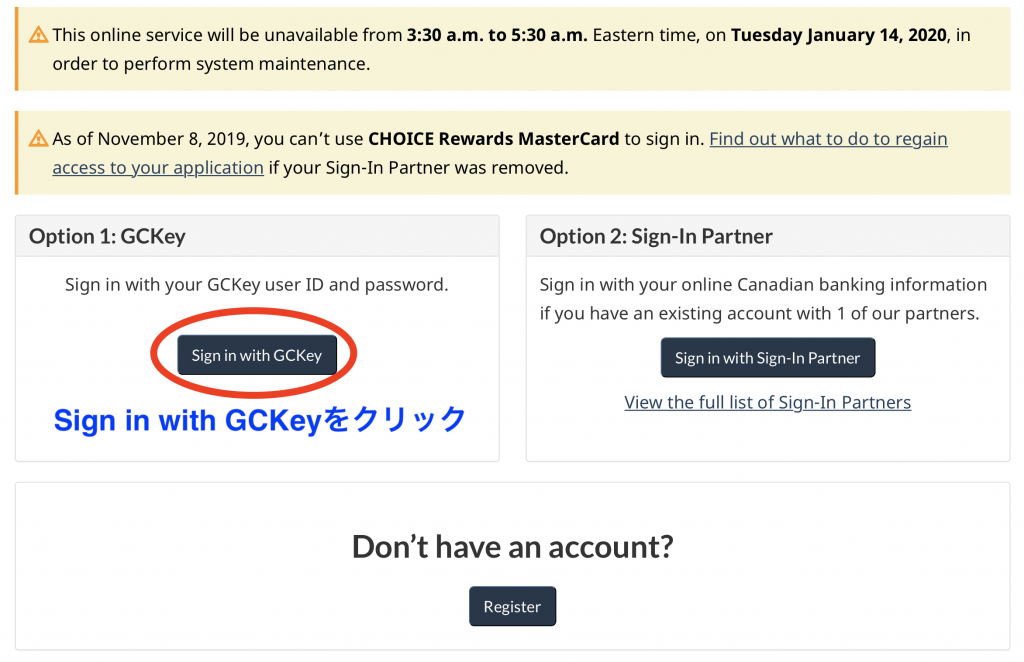
2.3 Sign upをクリックします。
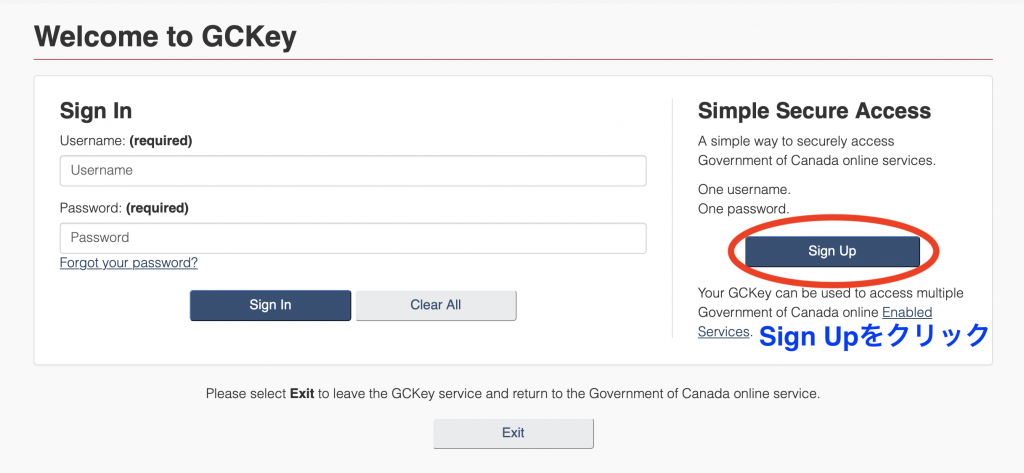
2.4 利用規約に同意
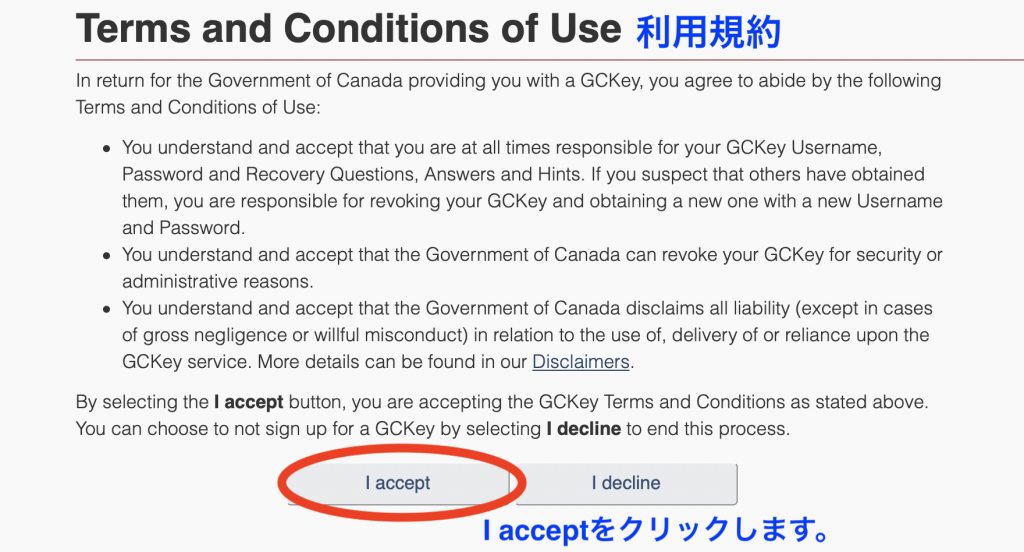
●I acceptをクリック
2.5 Usernameの設定
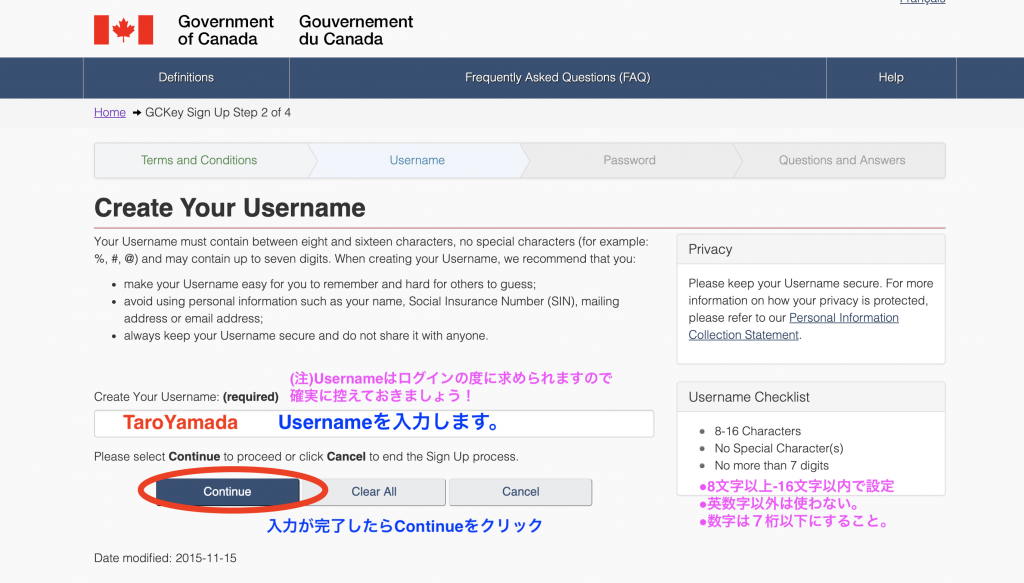
●好きなUsernameを決定し入力します。
※8文字以上16文字以内で設定
※英数字以外の文字・記号などは使わないこと
※数字は7桁以下に設定すること
(注)Usernameは今後ログインをする度に求められますので大切に控えておきましょう。
●入力が完了したらContinueをクリックします。
2.6 パスワードの設定

●パスワードを入力します。
●入力したパスワードに間違いがないか再度入力します。
(注)Passwordも今後ログインをする度に求められますので、大切に控えておきましょう。
※パスワードは8文字以上-16文字以下
※Usernameと同じ文字列を3文字以上使わないこと。
※有効文字を使うこと(文字化けするものや、読み込めない記号など使わないこと)
※小文字、大文字、数字を使うこと
※入力したパスワードと再入力したパスワードがマッチすること
●入力が完了したらContinueをクリックします。
2.7 パスワードを忘れてしまった時の秘密の質問と答えの設定
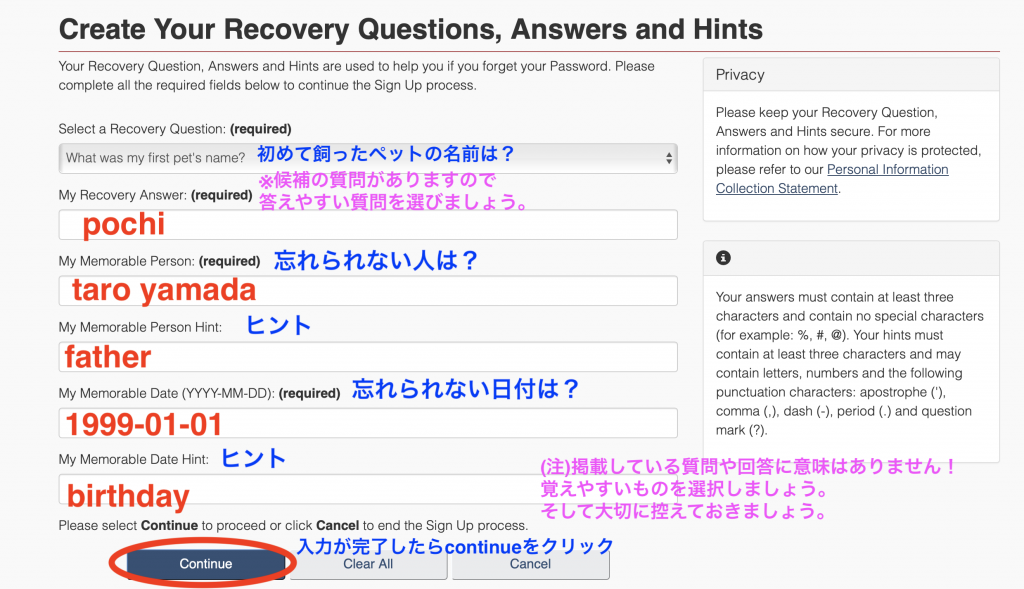
もし設定したパスワードがわからなくなってしまった救済措置として秘密の質問と答えを設定します。
●Recovery Question 候補がいくつかありますので答えやすいものを選びます。
●My Recovery Question answer リカバリークエスチョンの答えを設定します。
●My Memorable Person 忘れられない人の名前は? ご家族などのお名前を入力しましょう。その人に関連するヒントも入力します。
●My Memorable Date 忘れられない日付は? 誕生日など忘れない日付を入力します。その日付に関連するヒントも入力します。
●入力が完了したらContinueをクリックします。
(注)掲載している質問や回答に意味はありません!忘れないものを入力し大切に控えておきましょう。
2.8 GC Key sign up complete
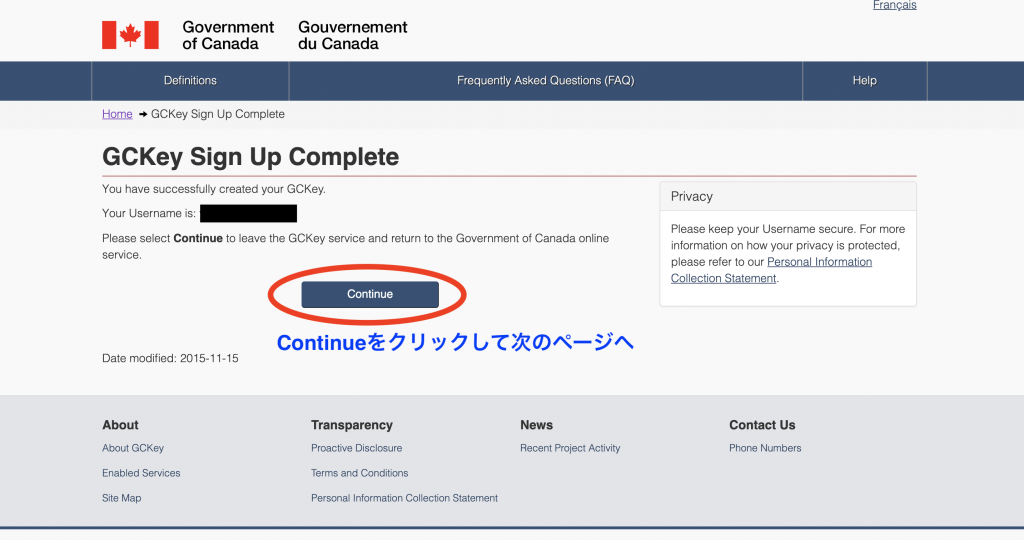
●Continueをクリックして次のページへ進みます。
2.9 諸条件の同意
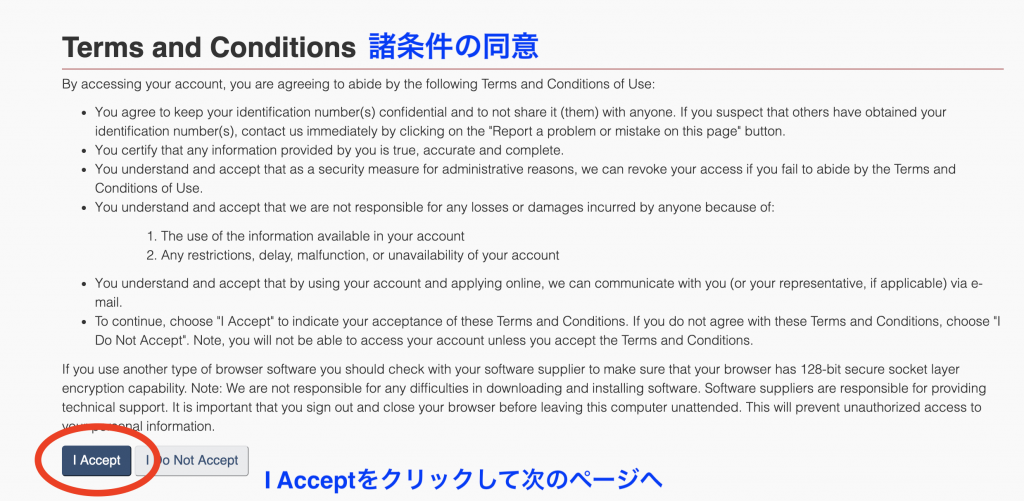
●I Acceptをクリックして次のページへ
2.10 Create an account
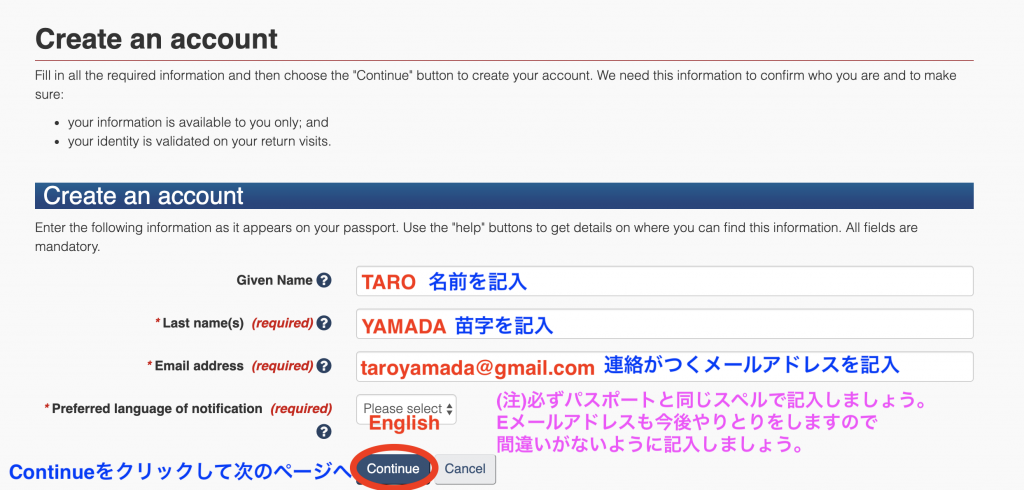
●Given Name 名前を記入します。
●Last name(s) 苗字を記入します。
●E-mail address 連絡のつくEメールアドレスを記入します。
●Preferred Language of notification 連絡が来たときにどちらの英語かフランス語どちらの言語が良いかを選びます。
●Continueをクリックして次のページへ
(注)名前、苗字は必ずパスポートと同じスペルで記入しましょう。Eメールアドレスも今後大使館からの連絡が来ますのでコンタクトが取れるものを記入しましょう。
2.11 Create Security Questions
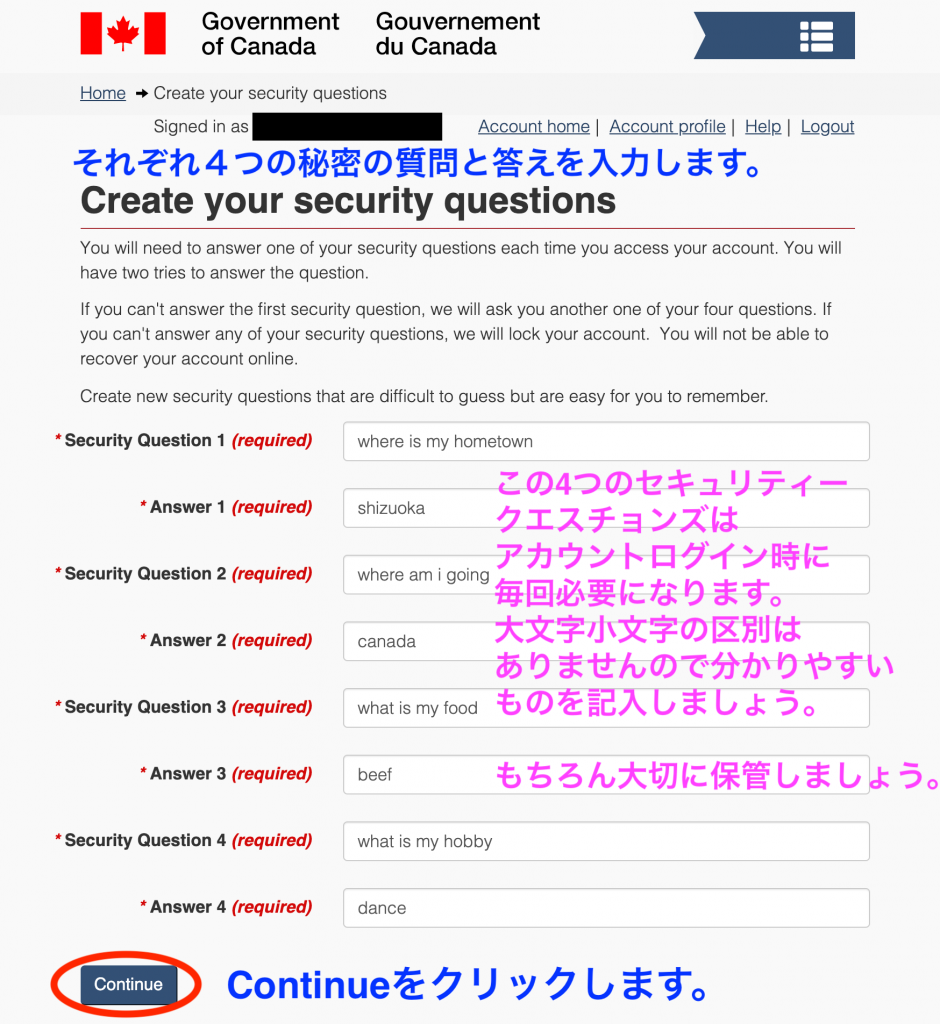
セキュリティークエスチョンズと言われる秘密の質問と答えを4つずつ設定します。こちらはログイン時に毎回求められます。
答えが間違ってしまうとアカウントが使えなくなってしまうので気をつけてください。
大文字小文字などの区別はありませんので、分かりやすいものを選ぶといいでしょう。また大切に保管をお願いします。
●Continueをクリックします。
2.12 アカウント開設完了
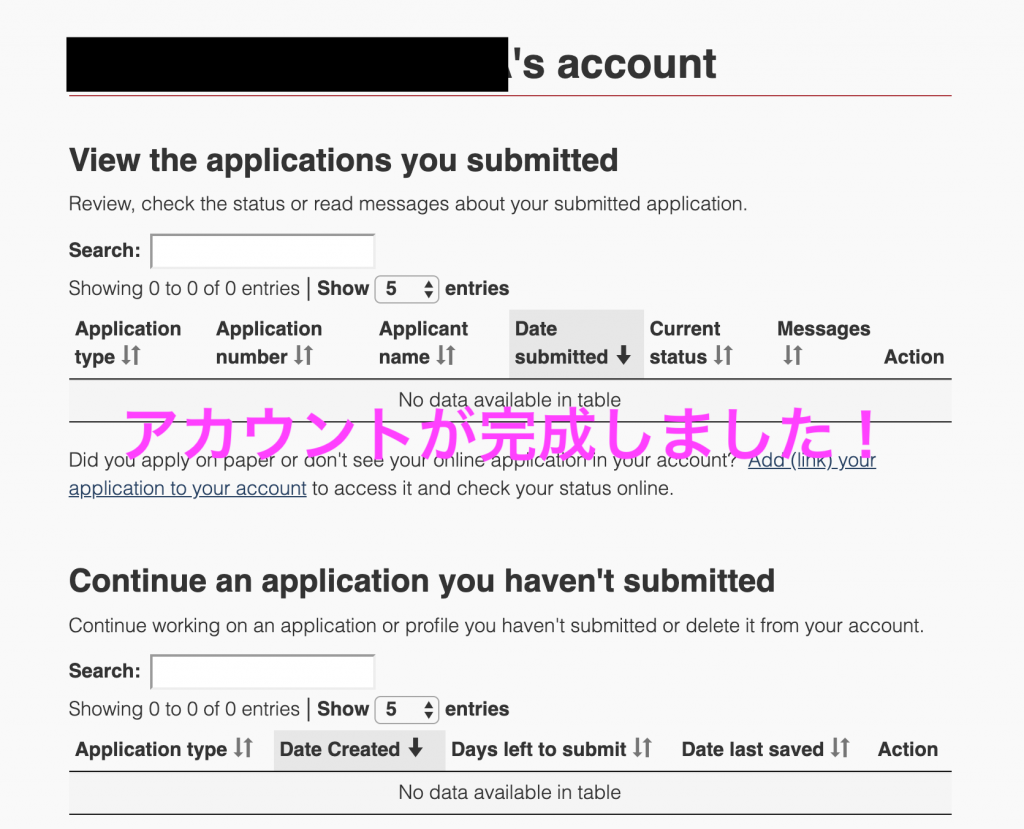
●アカウントが完成しました!
3 IECオンラインフォームの入力 (招待状受け取りのため)
3.1 開設したアカウントにログイン
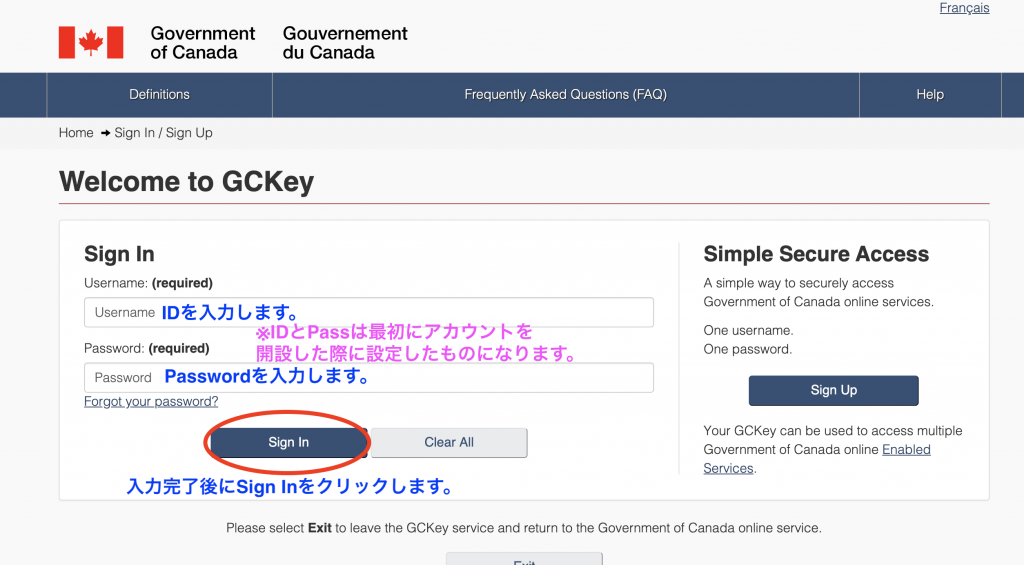
先ほど作ったIRCC Secureアカウントにログインをします。
ログインページはこちらです。(別ウィンドウが開きます。)
●ログインIDを入力します。
●パスワードを入力します。
●IDとパスワードを入力したら「Sign in」をクリックします。
※IDとPassは最初にアカウントを開設した際に設定したものになります。
3.2 Continueをクリック
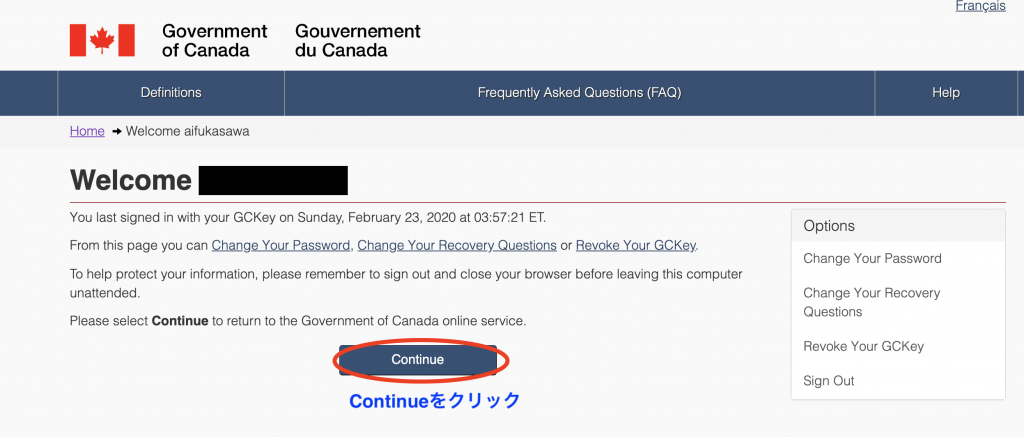
●Continueをクリック
3.3 I Acceptをクリック
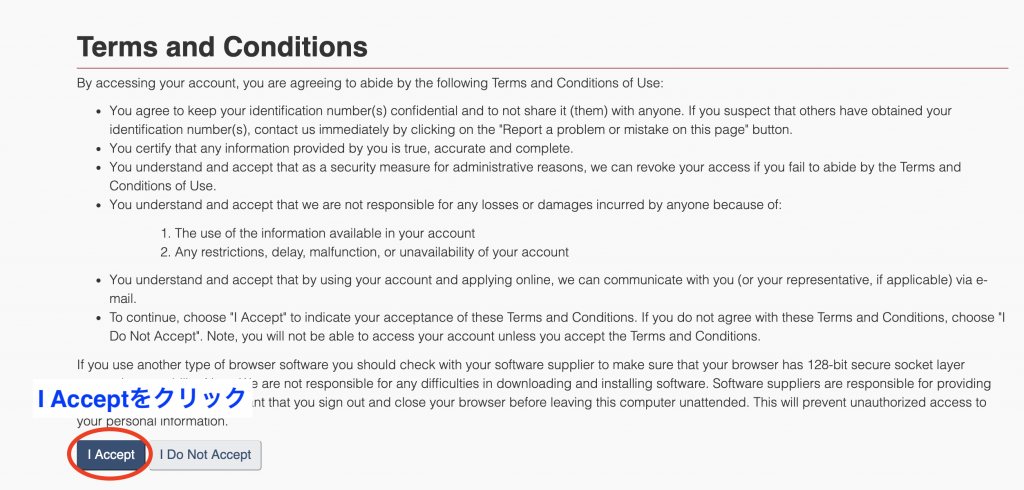
●I Acceptをクリック
3.4 Security Questionsを入力
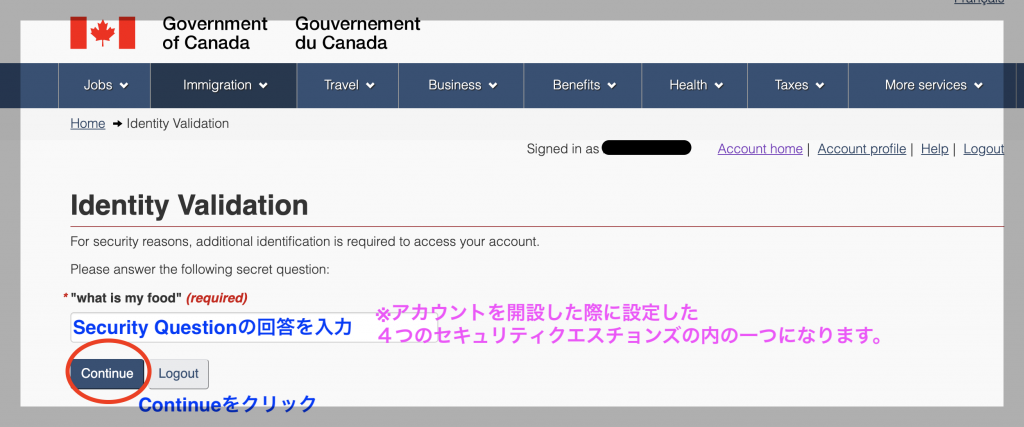
●Security Questionを入力
※アカウントを開設した際に設定した4つのセキュリティクエスチョンズの内の一つになります。
●入力後 Continueをクリック
3.5 Apply to Canadaをクリック
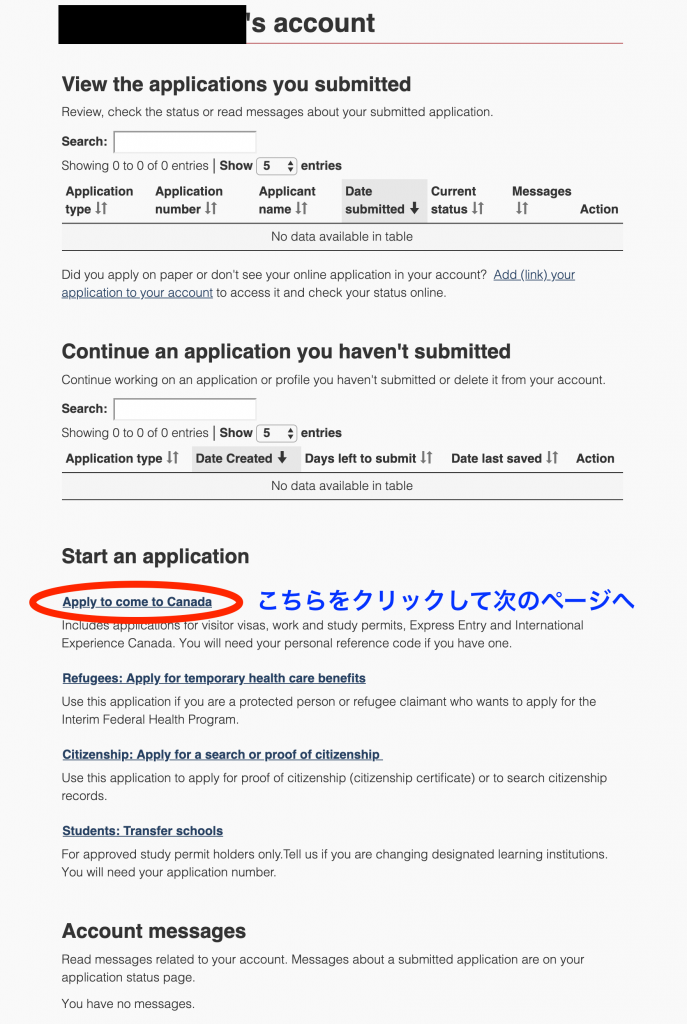
●Apply to come to Canadaをクリックします。
※ここからカナダに出発するためのビザ申請をスタートさせます。
3.6 International Experience Canada(IEC)をクリック
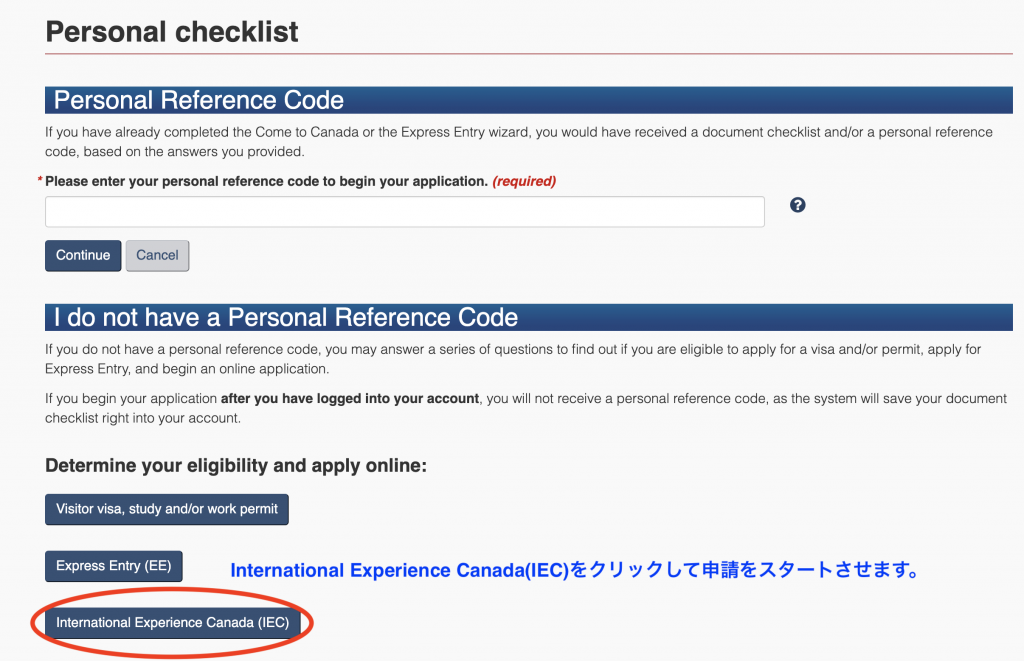
●International Experience Canada(IEC)をクリックして申請をスタートさせます。
※カナダのワーホリはIECになります。
3.7 パスポート情報、居住国、生年月日の入力
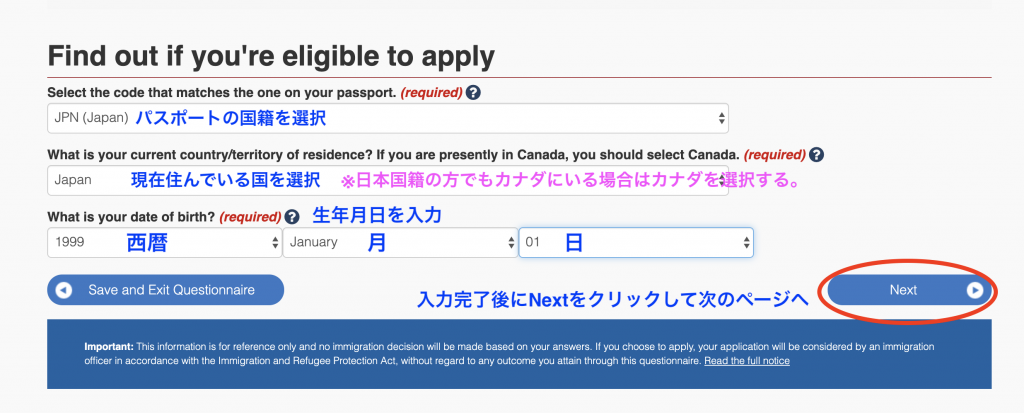
●パスポートの国籍を選択します。
●現在お住まいの国を選択します。
●生年月日を入力します。
※国籍が日本でも申請をしている時点でカナダや日本以外の他の国に住んでいる場合は、その国を選択します。カナダ以外の国の場合、追加書類が求められる可能性はあります。
3.8 特定の機関からの仕事のオファーの確認
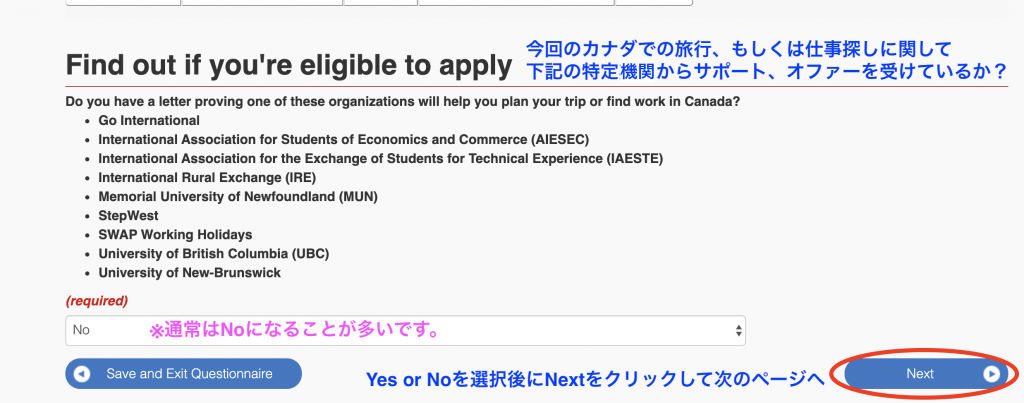
●今回のカナダ留学において、特定の機関からの仕事やサポートを受けていますか?をYesかNoで選択します。
※通常はNoになることが多いです。
3.9 永住している国の確認
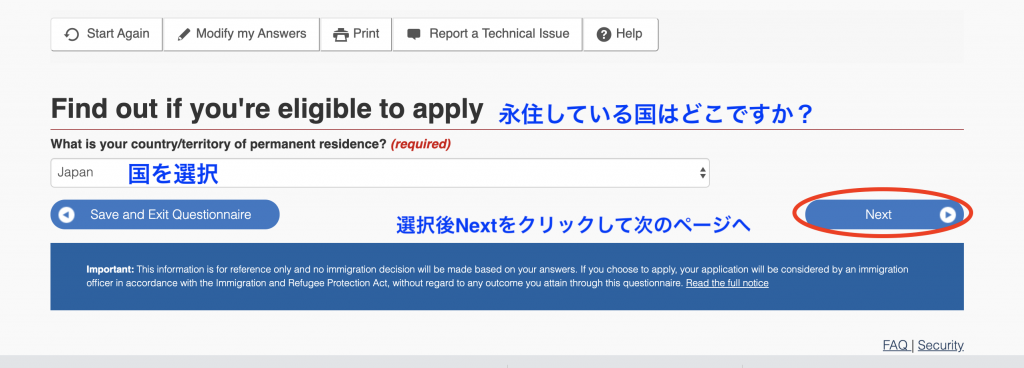
●永住権を持つ国はどこですか?
●国を選択したらNextをクリックして次のページへ
3.10 カナダでの就労やインターンの予定
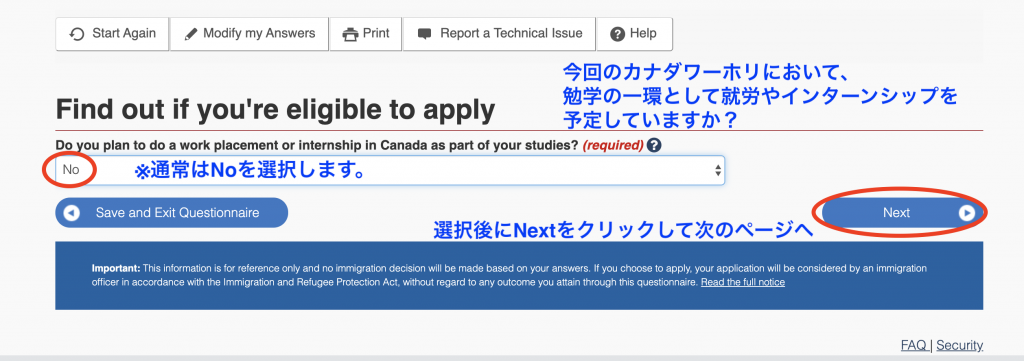
●今回のカナダワーホリに置いて勉学の一環としてインターンや就労を予定していますか?
●選択後にNextをクリックして次のページへ
※通常はNoを選択します。
3.11 雇用主からのレター
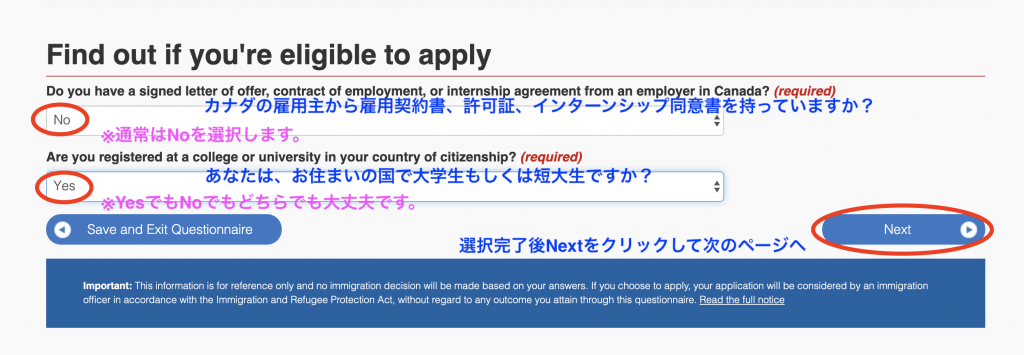
●カナダの雇用主から雇用契約書、許可証、インターンシップ同意書をもらっていますか?
※通常はNoを選択します。
●選択完了後 Nextをクリックして次のページへ
3.12 カナダワーホリ申請資格の確認
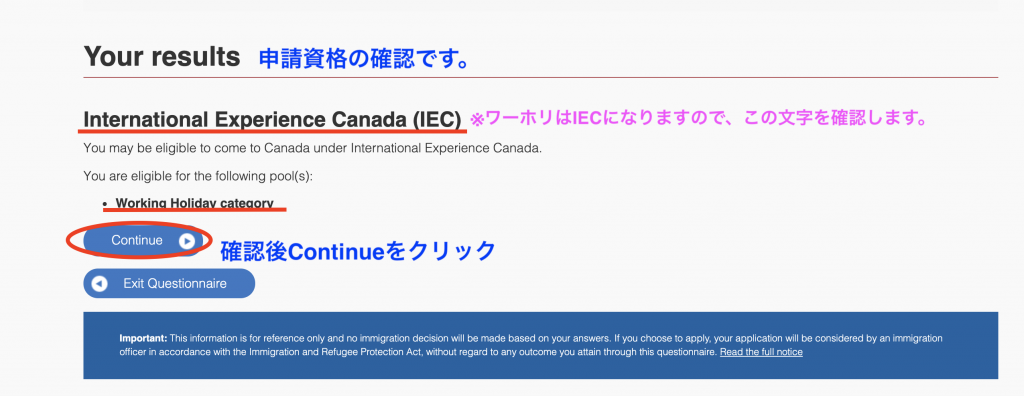
●カナダワーホリの申請資格の確認をします。
●確認後 Continueをクリックして次に進みます。
※カナダワーホリの場合はIECとなりますので、IECの文字が確認できれば大丈夫です。
3.13 4つのカテゴリの質問に答えてステータスをコンプリートする
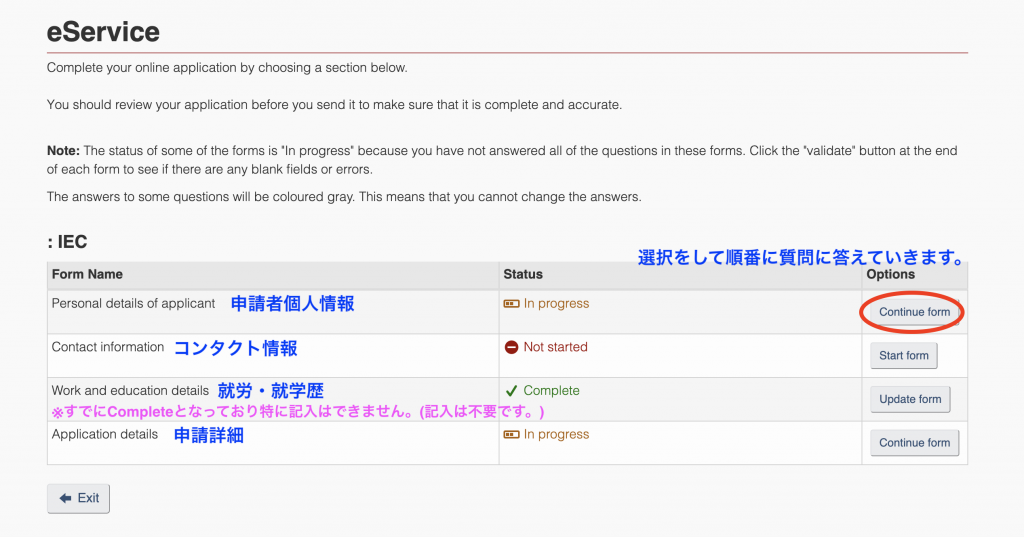
●4つのカテゴリ(申請者情報、コンタクト情報、就労週学歴、申請詳細)に答えてすべてコンプリートします。
●まずはPersonal details of applicantのContinue formをクリックして入力を進めていきます。
3.14 あなたの名前を入力
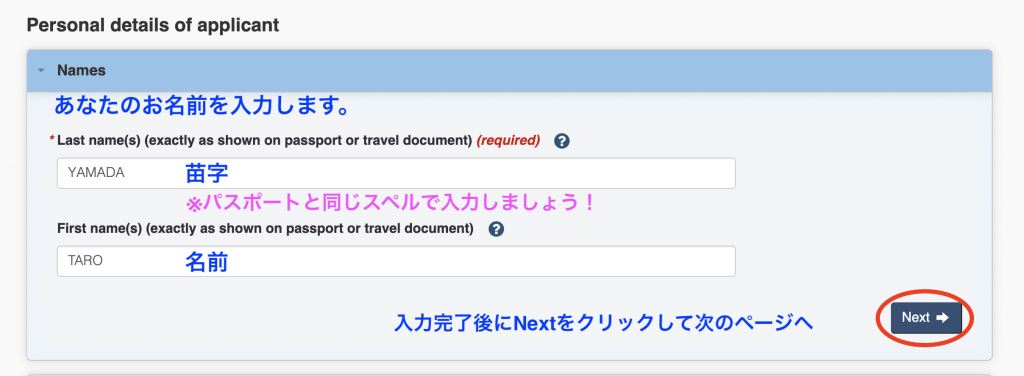
●あなたのお名前を入力します。
●入力完了後にNextをクリックして次のページへ進みます。
※名前はパスポートと同じスペル(大文字入力)にしましょう。
3.15 あなたの生年月日を入力
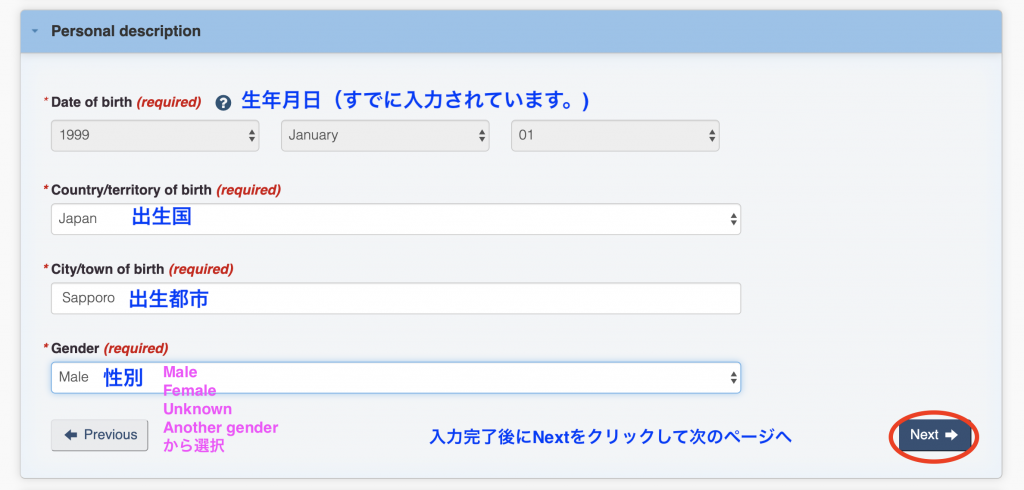
●生年月日(すでに入力されています)
●出生国
●出生都市
●性別 (Male,Female,Unknown,Another genderから選択)
●入力完了後にNextをクリックして次のページへ
3.16 婚姻状況の確認
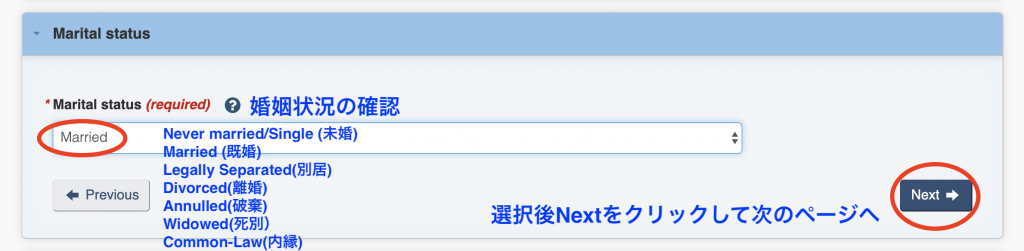
●現在の婚姻状況の選択をします。
-Never Married/Single(未婚)
-Married(既婚)
-Legally Separated(別居)
-Divorced(離婚)
-Annulled(破棄)Widowed(死別)
-Common-Law(内縁)
●選択後 Nextをクリックして次のページへ
3.17 ID書類(パスポート情報)の確認

●パスポートの詳細を入力します。
-パスポート番号
-パスポート発行国
-パスポート発行日
-パスポート失効日
●入力後にNextをクリックして次のページへ
3.18 イミグレーションヒストリー、シティズンシップ(入力不要)
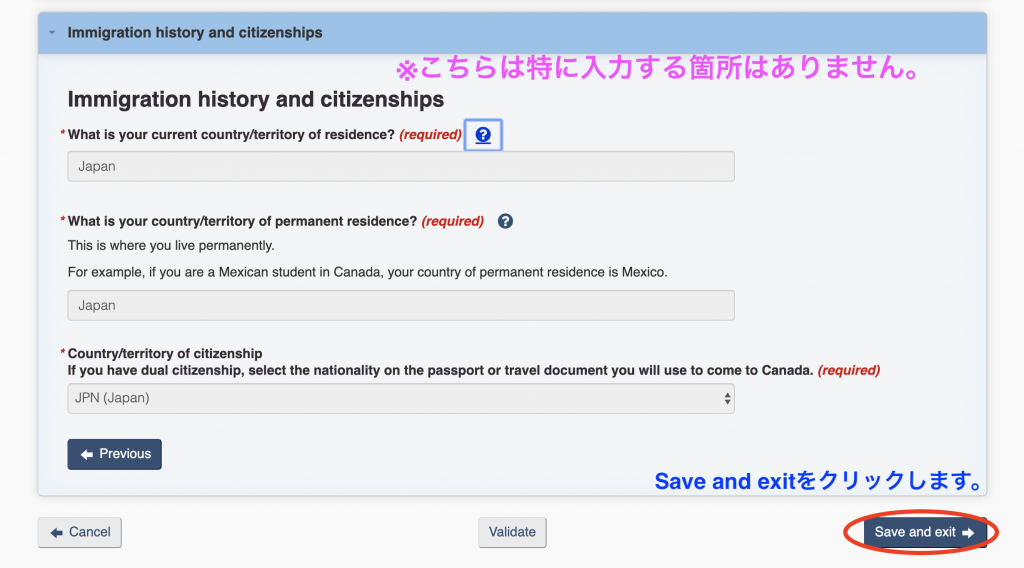
※こちらのページでは特に入力は不要です。
●Save and exitをクリックします。
3.19 Contact Informationの入力
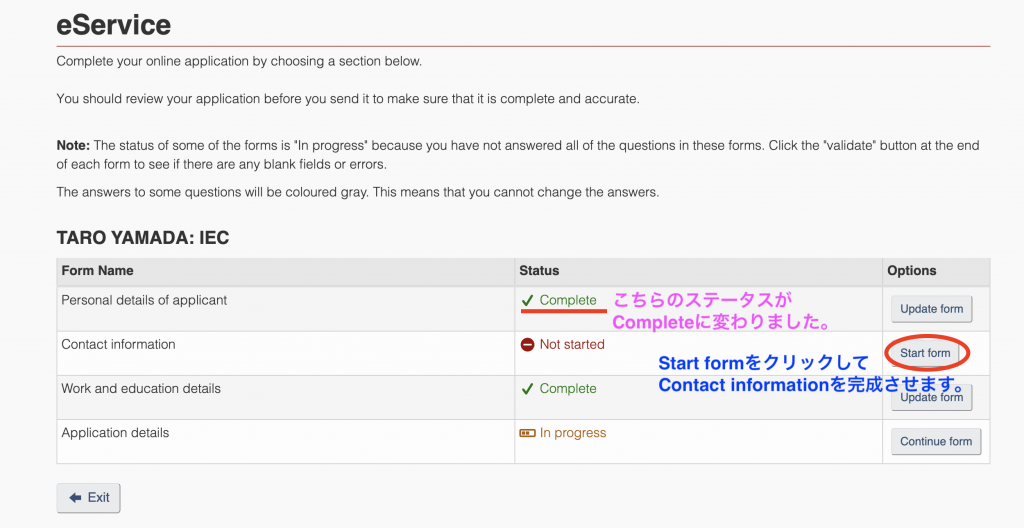
●Personal Details of applicantの項目がCompleteに変わりました。
●続いてContact InformationのStart formをクリックします。
3.20 言語の選択
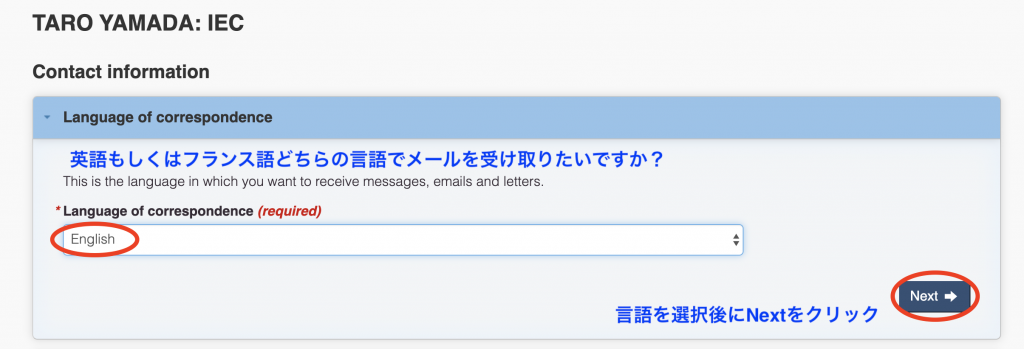
●English(英語)かFrench(フランス語)を選択します。
※今後大使館とコンタクトをする際に使用される言語です。得意な方を選びましょう。
●言語を選択後にNextをクリックして次のページへ
3.21 Eメールアドレスの登録
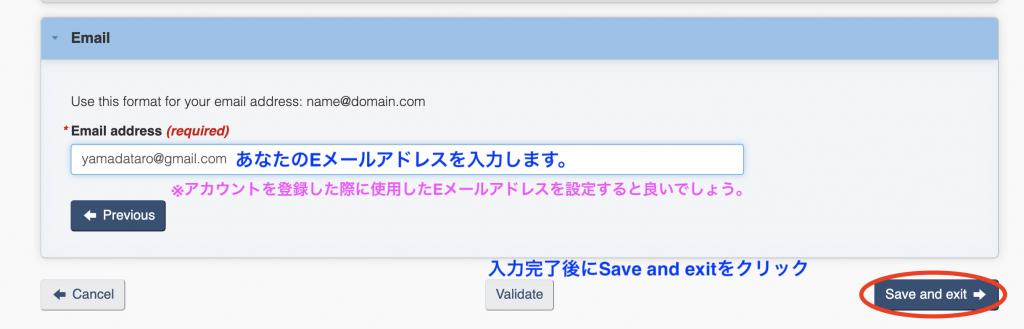
●Eメールアドレスを入力します。(Eメールは間違いのないように注意してください。)
●入力完了後にSave and exitをクリックして次のページへ
3.22 Application Detailsへ
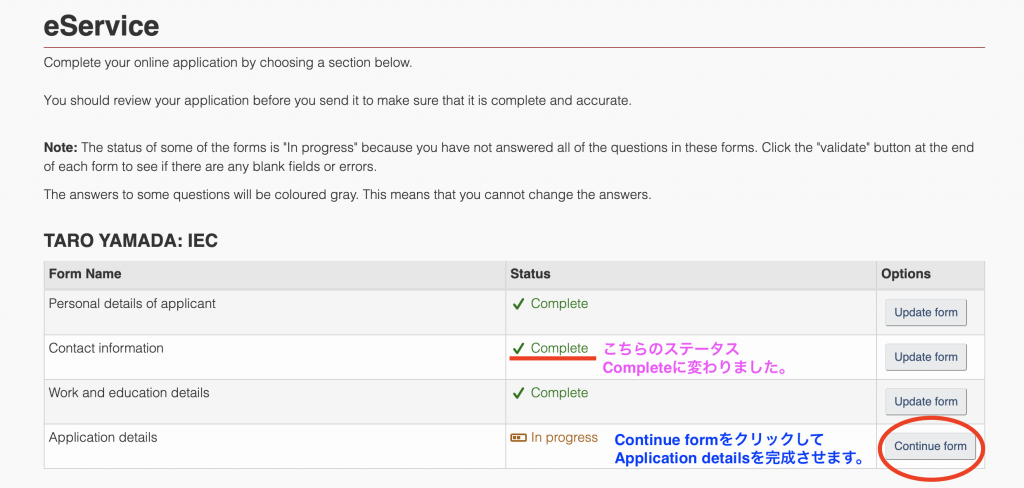
●Contact Informationの項目がCompleteに変わりました。
●続いてApplication DetailsのContinue formをクリックします。
※Work and Education Detailsは最初からCompleteになっていますので特に入力する必要はありません。
3.23 Application details
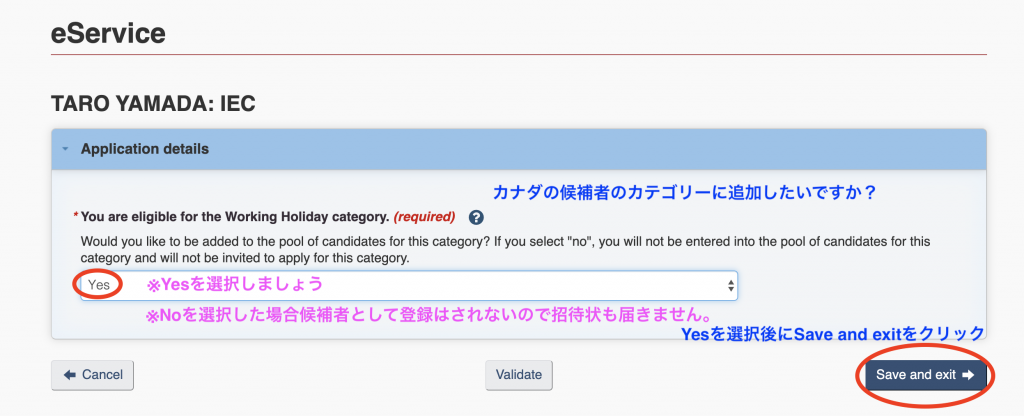
●カナダのワーホリ候補者への登録をしたいですか? Yesを選択します。
●Yesを選択後にSave and exitをクリックして次のページへ
※招待状が届くには登録する必要がありますのでYesを選択しましょう。
3.24 全ての項目がCompleteに
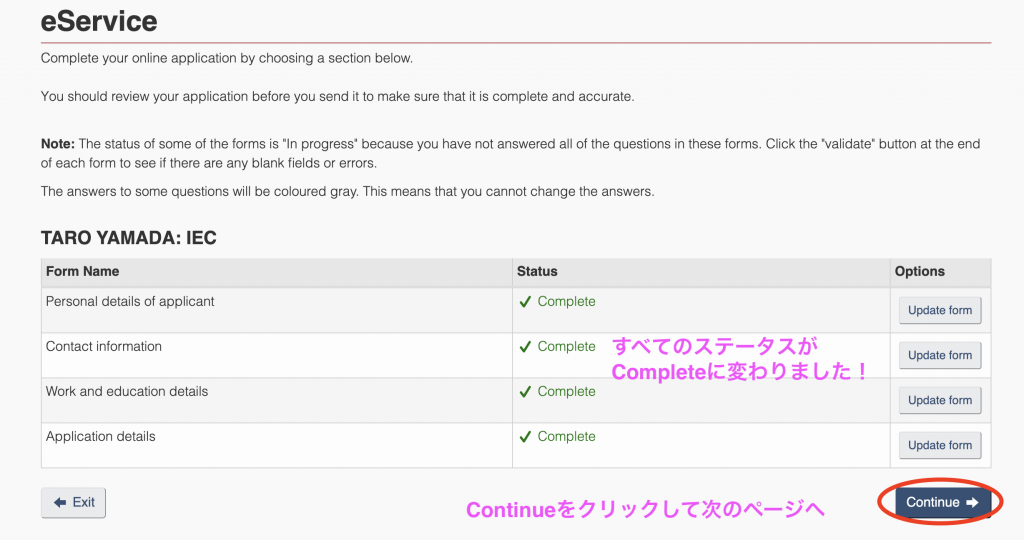
●全ての項目がCompleteに変わりました。
●Nextをクリックして次のページへ
3.25 I agreeを選択しsignをクリック
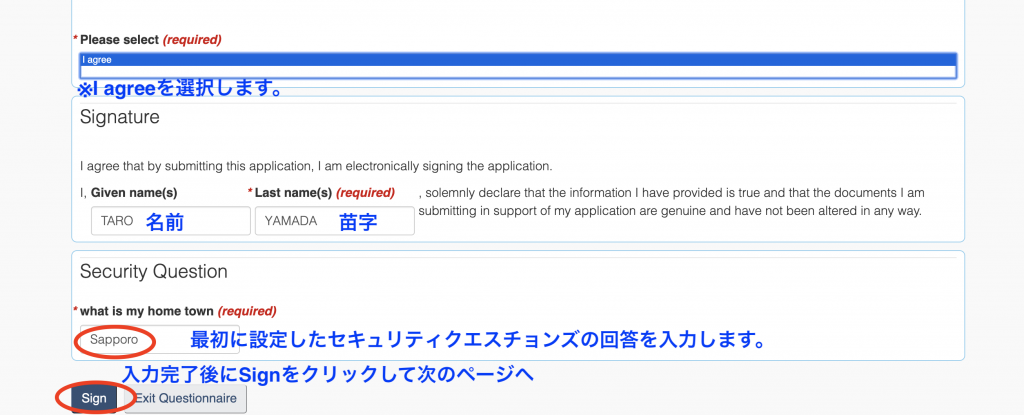
●I agreeを選択します。(選択すると色が付きます)
●Given name(s)名前
●Last name(s)苗字
●Security Questionの回答を入力(アカウントを作成した際に設定したものです。)
●入力完了後にsignをクリックして次のページへ
3.26 Transmitをクリック
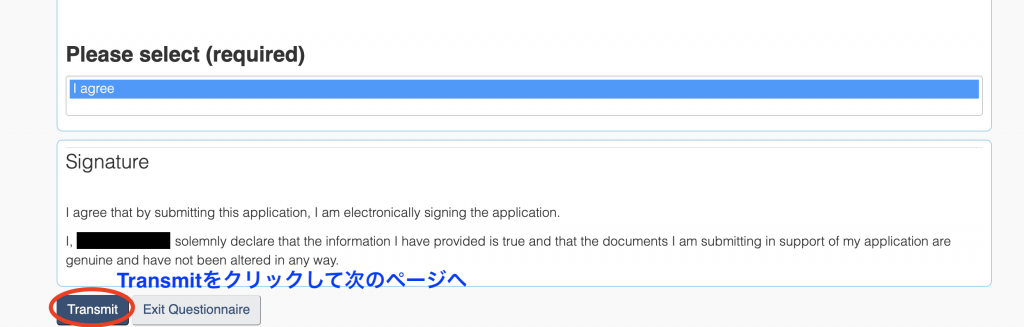
●Transmitをクリックして次のページへ
3.27 IEC申請完了
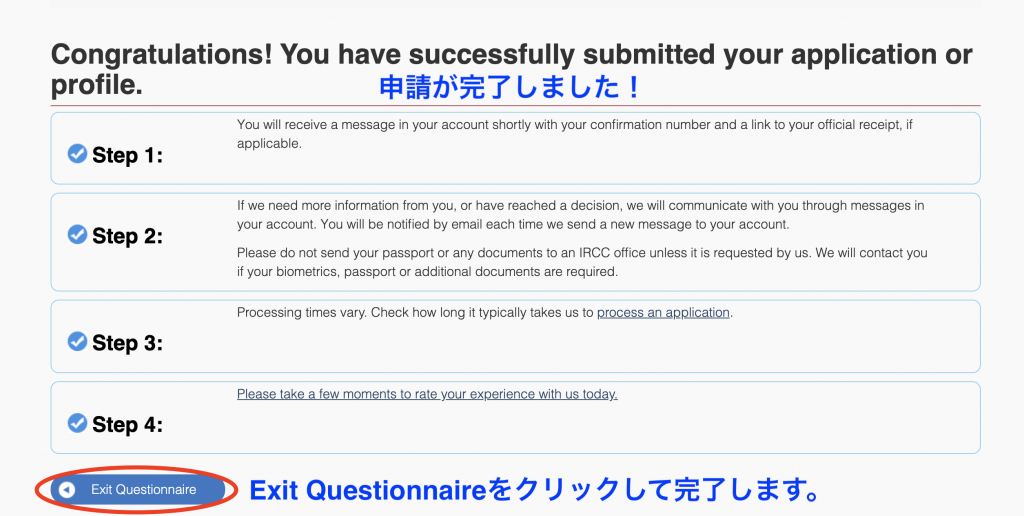
●Exit Questionnaireをクリックして完了します。
3.28 IEC申請完了後のメール受信
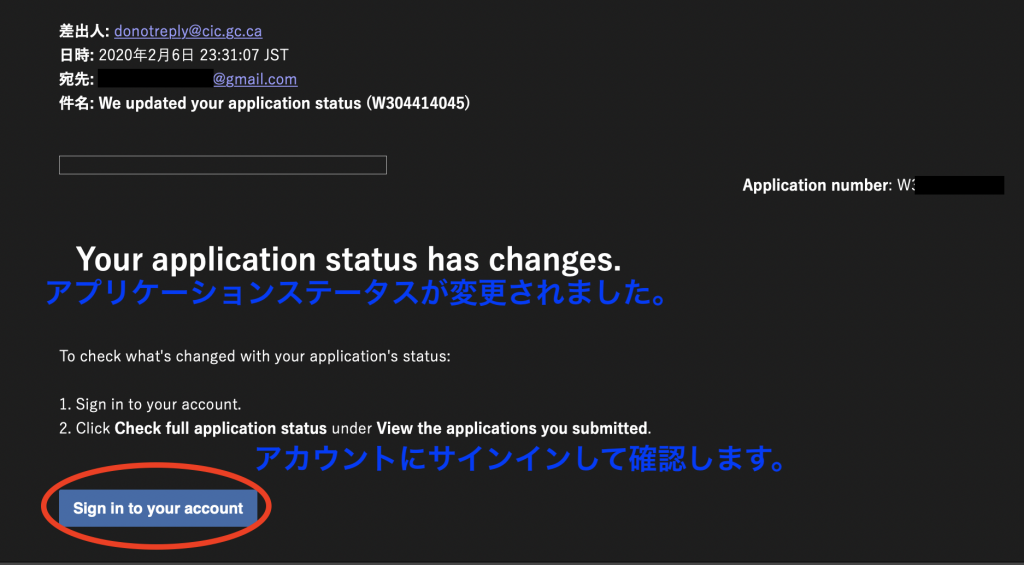
※IECの申請が完了すると、最初に登録したEメールアドレスにすぐにメールが届きますので確認をしましょう。
●アプリケーションステータスが更新されましたので、アカウントにログインをして確認します。
ログイン後の画面
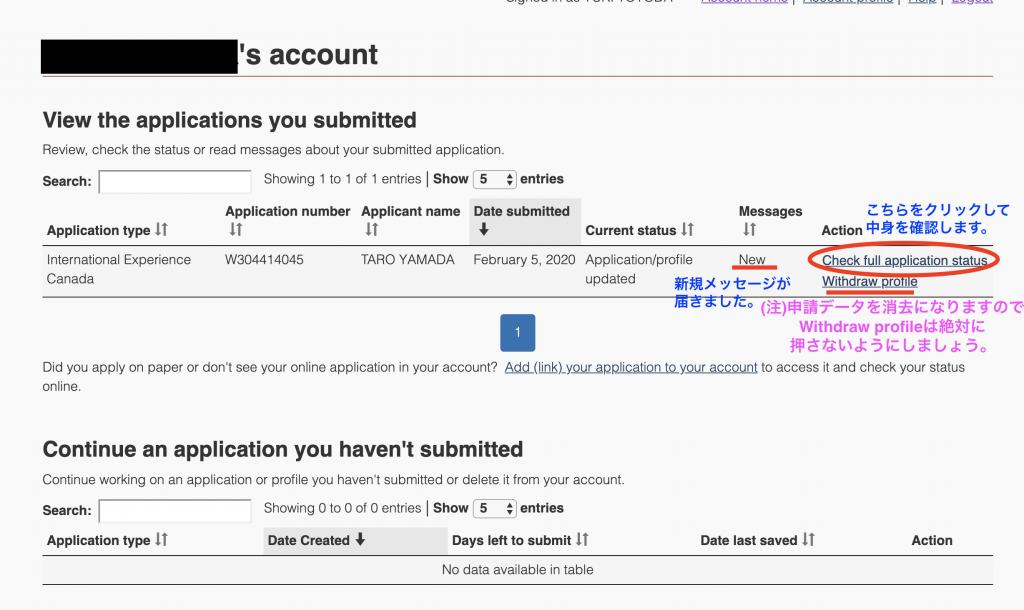
●Check full application statusをクリックして次に進みます。
※Withdraw profileを押すと申請を中止してしまいますので絶対に押さないようにしましょう。
Check full application statusクリック後の画面
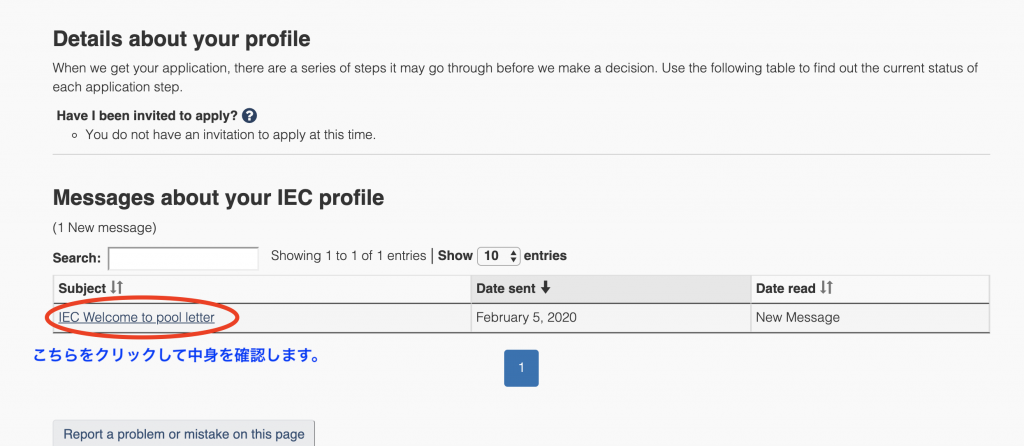
●IEC Welcome pool letterをクリックしてファイルの中身を確認します。
Pool letterをクリック後の画面
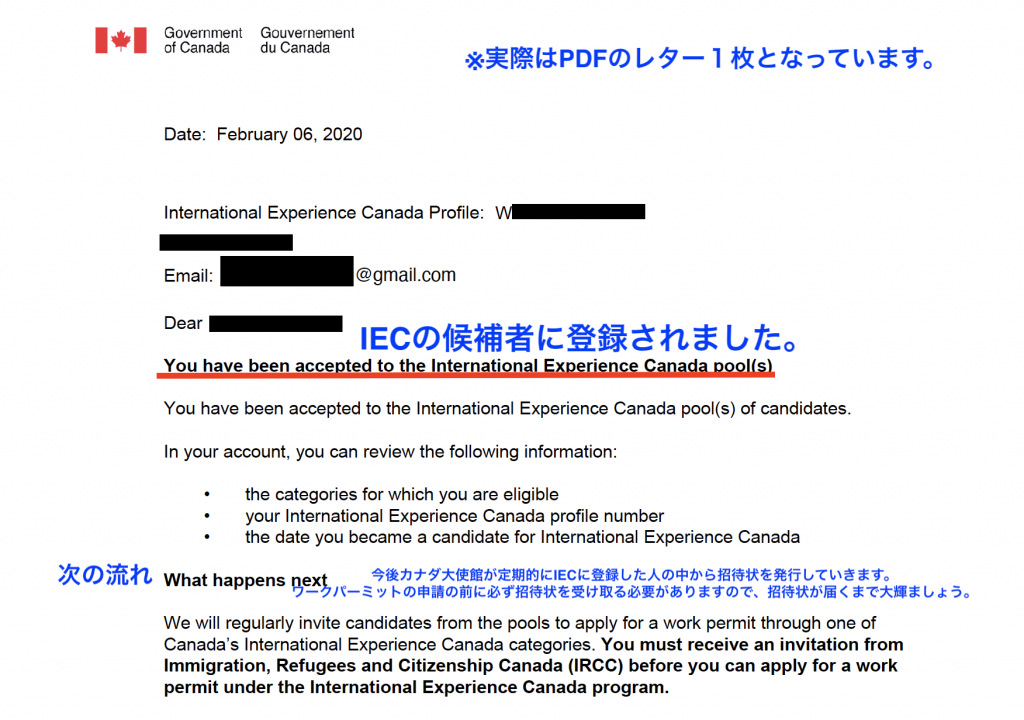
●早速中身を確認しましょう。IECの候補者に登録されたことがわかります。
3.29 実際に招待状が届くまでに、どれくらいの日数がかかるのか?
2020年2月7日の状況
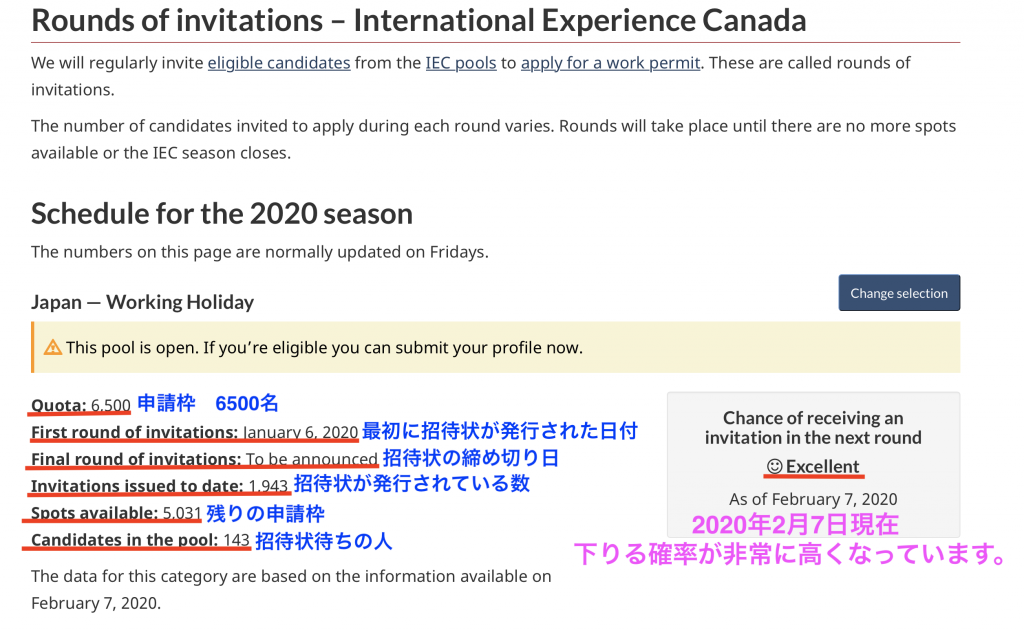
※2020年2月7日現在 招待状が下りる確率は非常に高くなっています。
2020年5月11日追記
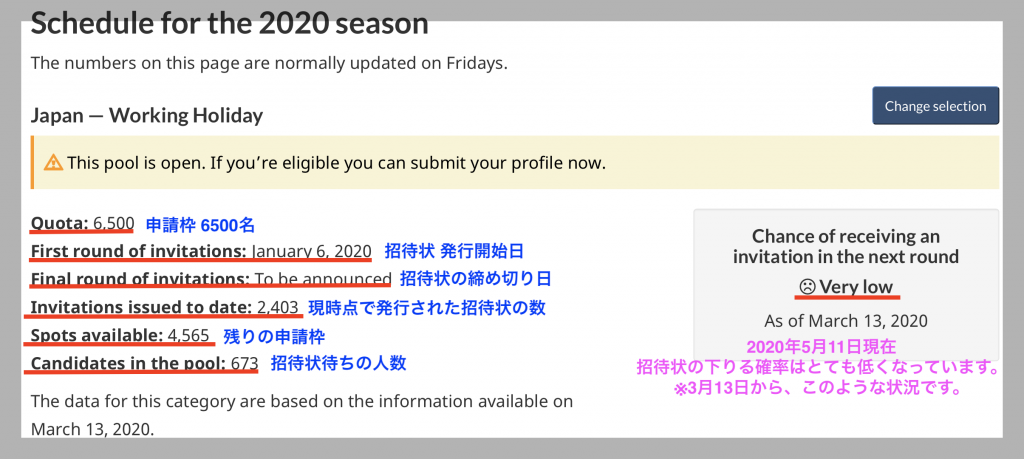
※2020年5月11日現在 招待状が下りる確率は非常に低くなっています。
現在なコロナウィルスの影響で3月18日から6月30日までカナダ国籍以外の人は入国が出来ない状態です。ただし3月18日以前に取得した有効なビザ許可証(学生ビザ、ワーホリビザ など)を持っていれば入国が可能です。また入国後は症状がない場合でも14日間の自主隔離が義務付けられています。渡航予定の方は滞在先手配などにも注意しましょう。
実際に申請した際の記録
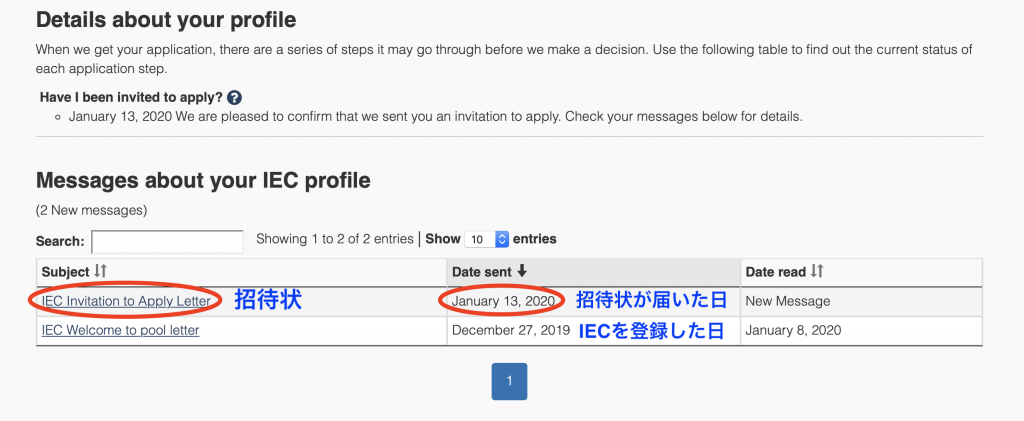
※上記は実際に申請をした時のデータです。IECの登録をしたのが2019年12月27日、実際に招待状が届いたのは2020年1月13日となっていますので18日間で招待状が届きました。年末年始を挟んでいるため、実際はもう少し短い期間で下りるかもしれません。ただその時の確率や申請の残り枠で変わってきますので、カナダワーホリビザ申請予定の方は時間に余裕を持って申請をするのがいいと思います。
4 WP(ワークパーミット)オンラインフォームの入力 (招待状受け取り後)
4.1 メール確認後にログイン
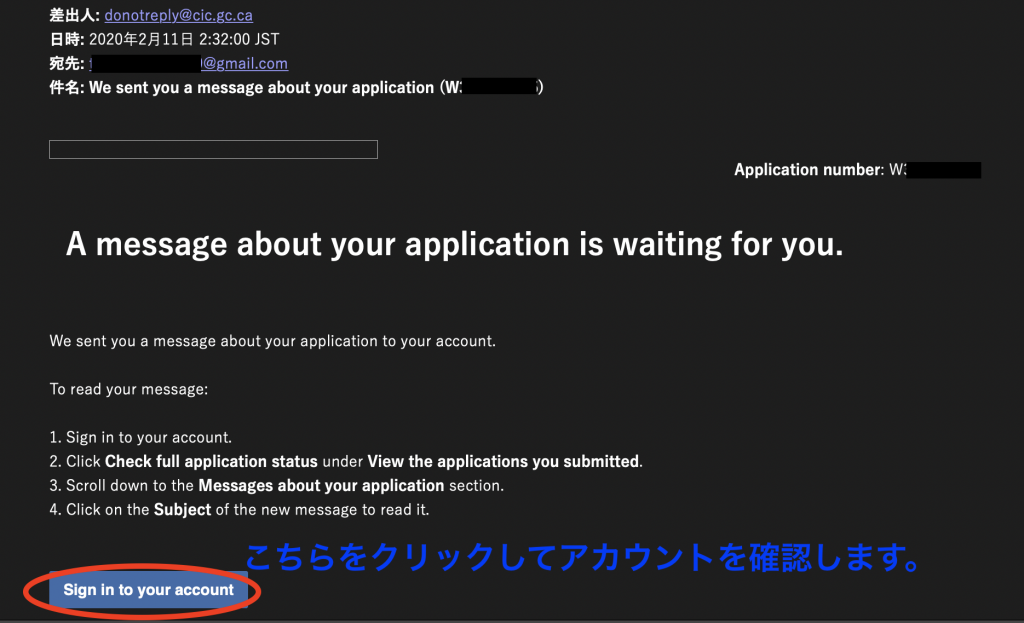
●アカウントにログインして内容を確認します。
4.2 アカウント内に届いたメッセージを確認
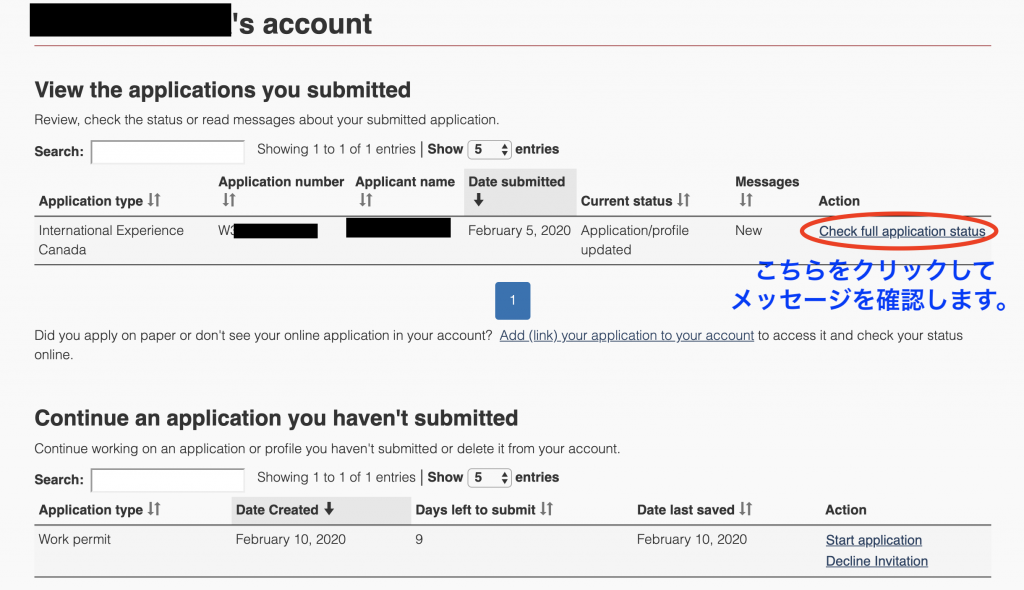
●Check full application statusをクリックして中身を確認します。
4.3 招待状レターの確認
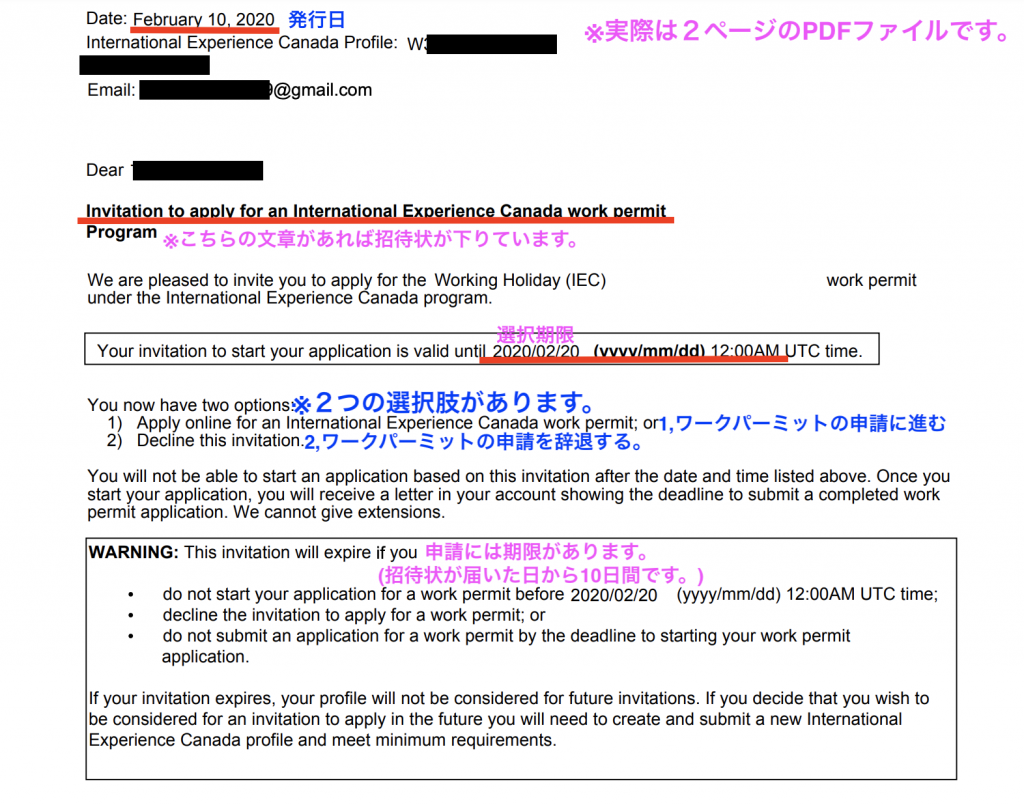
※レターの中に「Invitation to apply for an InternationalExperience Canada Work permit Program」の記載が確認できれば無事に招待状が発行されている形となります。
※申請日には期限があります。招待状が下りてから10日以内にワークパーミットの申請を進めるか、申請を辞退をするかを決めなければなりません。ほとんどの方がワークパーミットの申請を進めると思いますが、招待状に気づかずに申請期限を迎えてしまうことがないように注意しましょう。
またワークパーミットの申請を進めると決定してから20日以内に申請を完了させる必要もあります。
4.4 ワークパーミット申請スタート
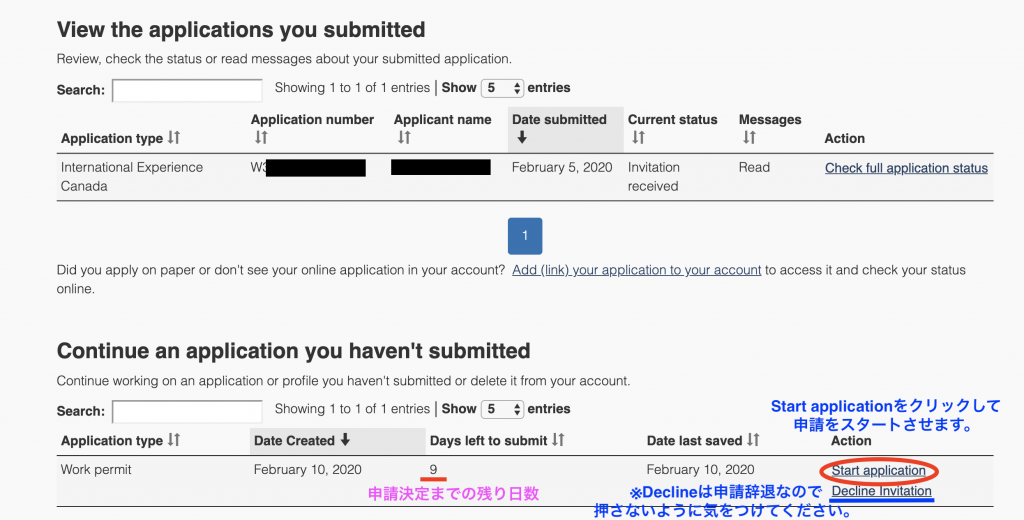
●Start applicationをクリックして申請をスタートさせます。
Decline Invitationをクリックすると申請を辞退する形になりますので押さないように注意してください。
※一度クリックしても本当にこの先を進めるかの最終確認がありますので、その時点で戻れば問題はありません。
※余談 1 申請は20日以内に完了させなければなりません。
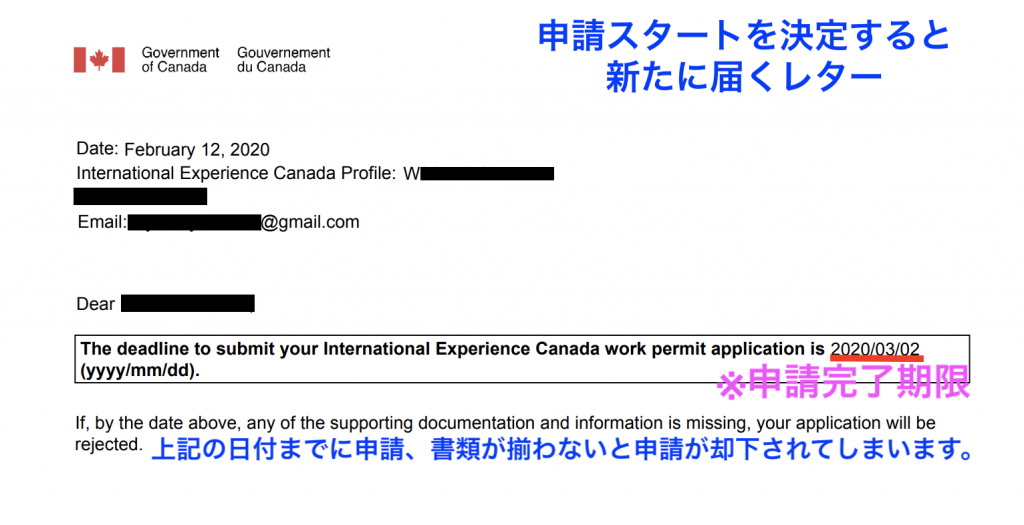
※●申請のスタートをすると自動的にメールが入ります。これはそのレターの中身になります。20日以内に申請を完了させる必要があるという内容です。
※余談 2 間違ってDeclineを押しても、この画面から戻れば大丈夫です。
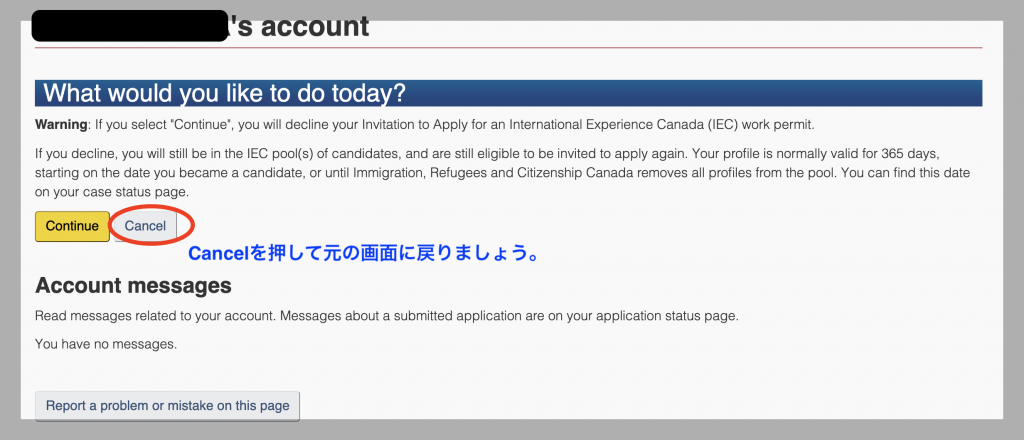
4.5 Personal details of applicantの入力を進める。

●ここから4つのカテゴリーをCompleteにしていきます。
●まずはPersonal details of applicantの入力をしていきます。
●Personal detailsのContinue formをクリックします。
4.6 過去の名前についての入力
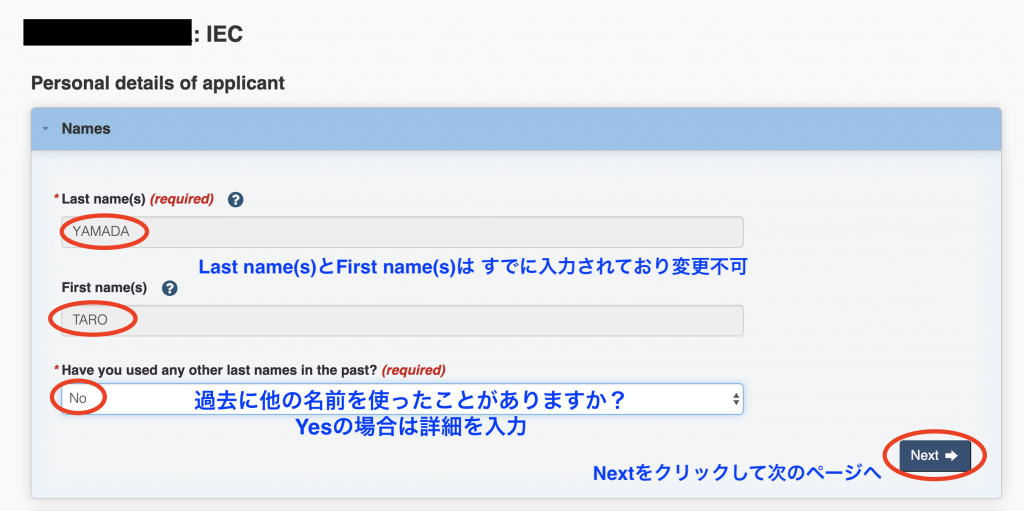 ●過去に他の名前を使ったことがあるか? Yes Noで選択
●過去に他の名前を使ったことがあるか? Yes Noで選択
※Yesの場合は詳細を入力
※Last name First nameは最初から入力されています。
●Nextをクリックして次のページへ
4.7 Personal Descriptionの項目
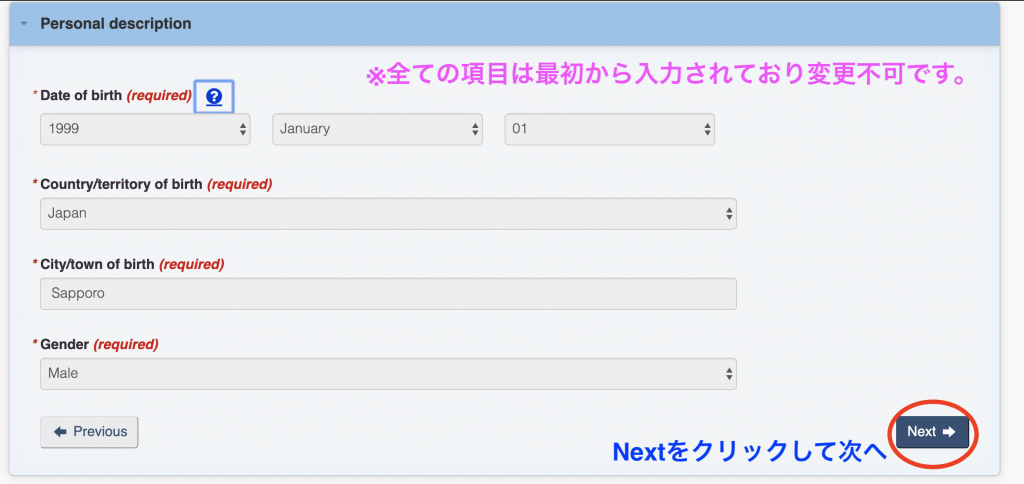
●Nextをクリックして次のページへ
※全ての項目で最初から入力されており変更はできません。
4.8 婚姻状況の確認
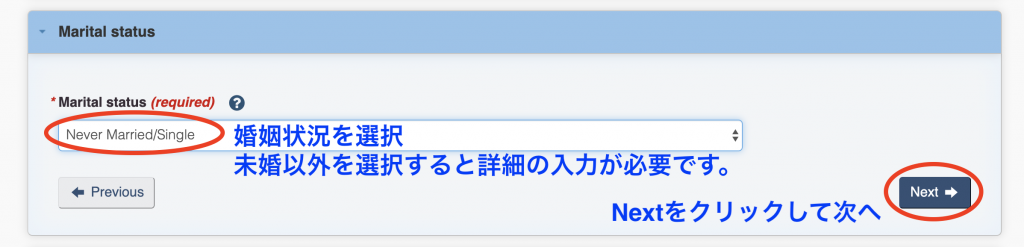
●婚姻状況を選択します。
※未婚以外を選択する場合は詳細の入力が必要です。
●Nextをクリックして次へ
4.9 言語についての確認
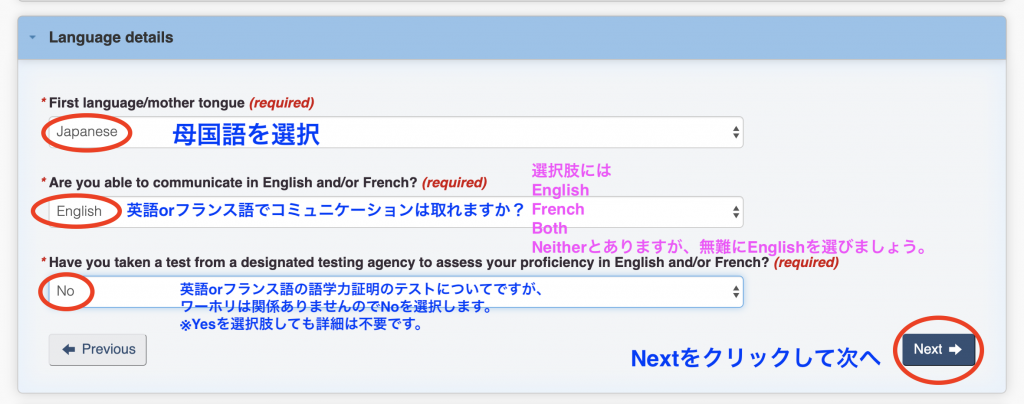
●母国語を選択 日本人の場合はJapaneseになるはずです。
●英語orフランス語でのコミュニケーションが取れますか?
※選択肢には English,French,Both,Neitherとありますが無難にEnglishを選びましょう。
●英語orフランス語での語学証明のためのテストを正規代理店を通して受けたことがありますか?
※英語orフランス語の語学力証明のテストについてですがワーホリは関係ありませんのでNoを選択します。Yesを選択肢しても詳細は不要です。
●Nextをクリックして次へ
4.10 ID(パスポート)ドキュメンツ
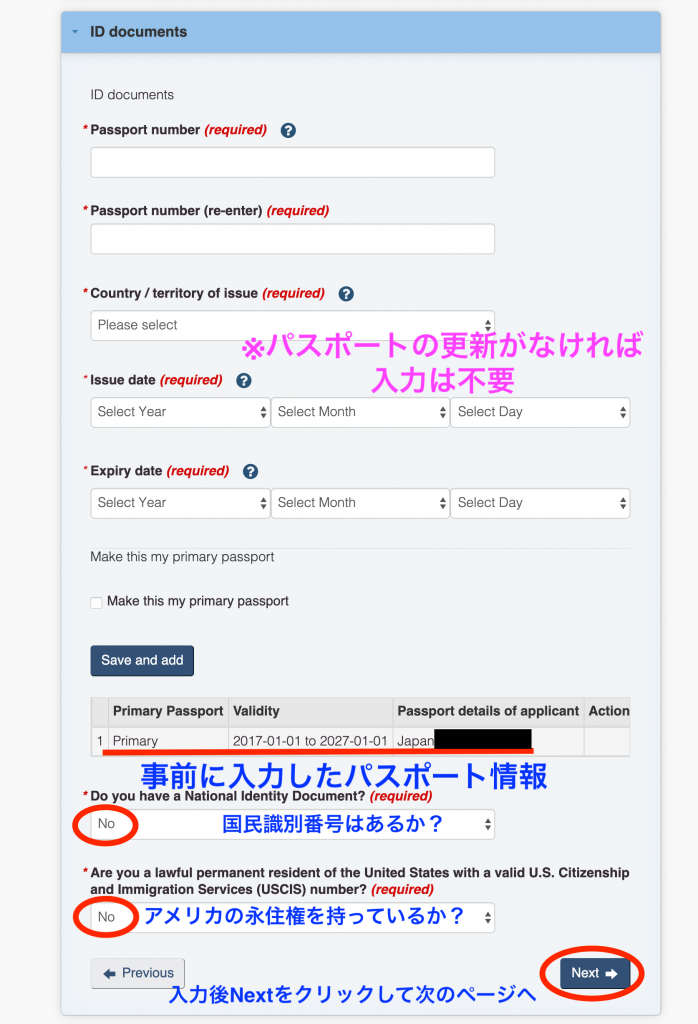
※もともと入力したパスポート情報がすでに記載されているため入力は不要。ただしもともと入力したパスポートの情報が変わっている人は新たに入力しましょう。
●国民識別番号を持っています? マイナンバーとは違いますのでNoを選択
●アメリカの永住権を持っていますか? Yes/Noで選択
●Nextをクリックして次へ
4.11 Immigration history and Citizenships
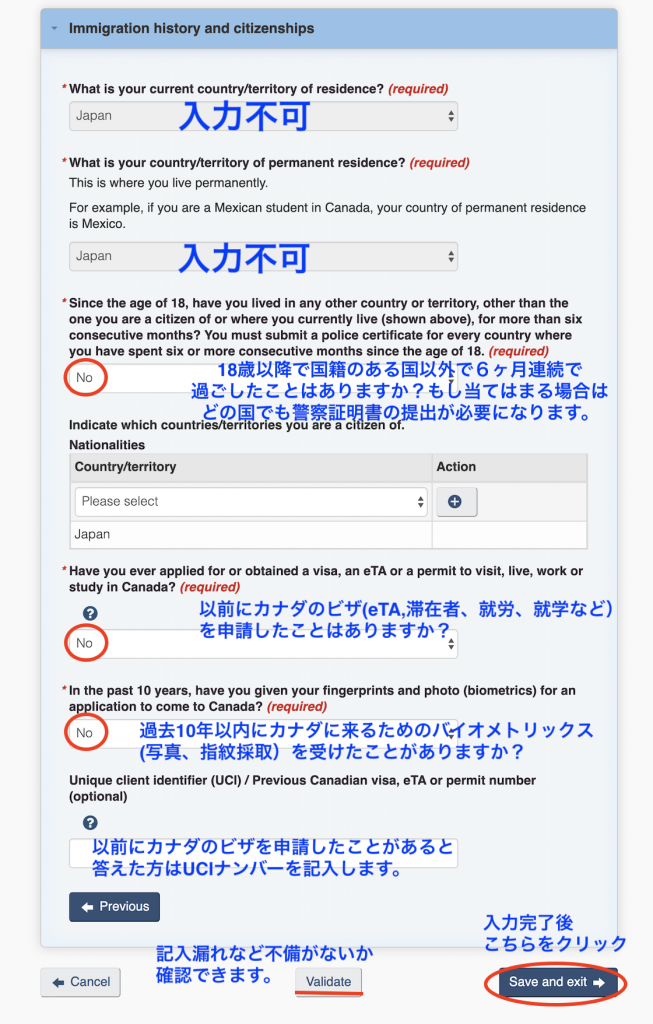
※最初の二つの質問はすでに記載されているため入力不要です。
●18歳以降で国籍のある国以外で6ヶ月連続で過ごしたことはありますか?もし当てはまる場合は、どの国でも警察証明書の提出が必要になります。
●以前にカナダのビザ(eTA,就労、学生、観光など)を申請したことはありますか?
●過去10年以内にカナダに来るためのバイオメトリックス(写真撮影、指紋採取)を受けたことはありますか?
●以前にカナダに来るためのビザを申請したことがあると答えたかはUCI番号を入力します。
※Validateボタンを押すと、これまでに入力した項目に不備がないかを確認できます。
●全て入力しましたらSave and exitをクリックして完了します。
4.12 Contact Informationの入力へ進む
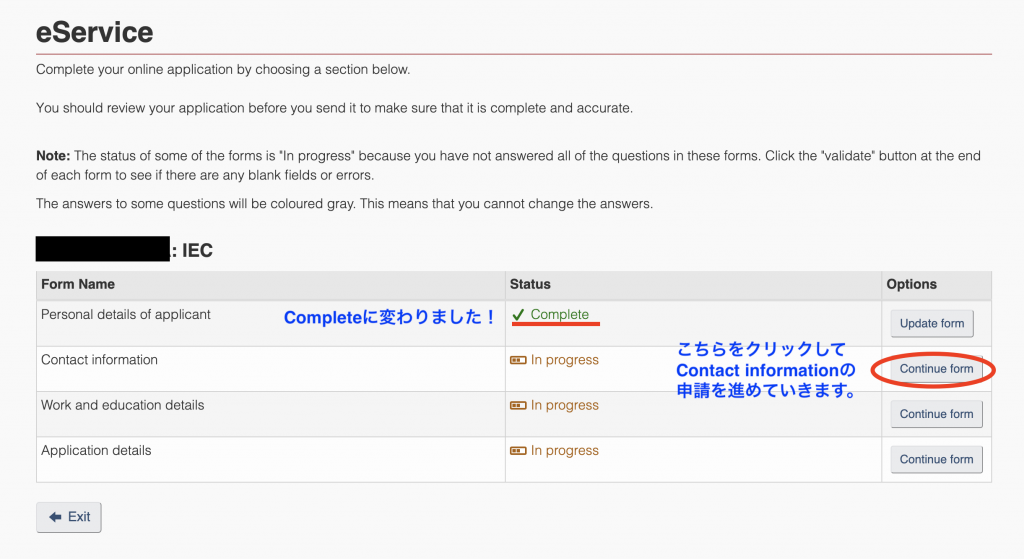
●Details of applicantの項目がCompleteに変わりました。
●続いてContact InformationのContinue formをクリックします。
4.13 メールを受け取る言語について
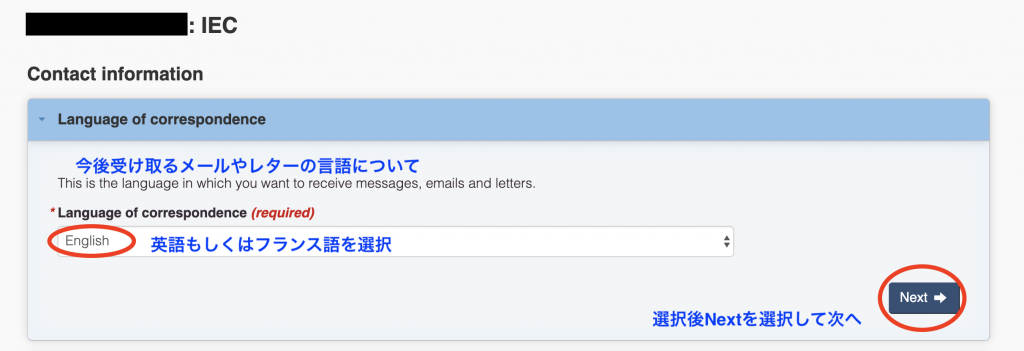
●今後受け取るEメールやレターについての言語の選択です。 英語かフランス語で選択します。
●選択後 Nextをクリックして次のページへ
4.14 Eメールの確認
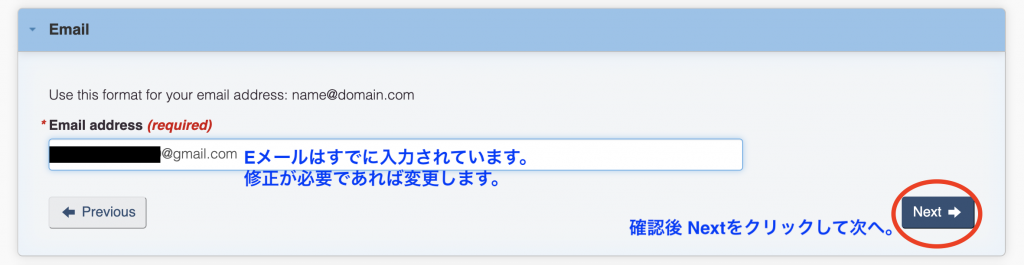
●Eメールの確認をします。(すでに入力されていますが、変更する必要がある場合は、修正します。)
●確認後 Nextをクリックして次のページへ
4.15 電話番号の入力
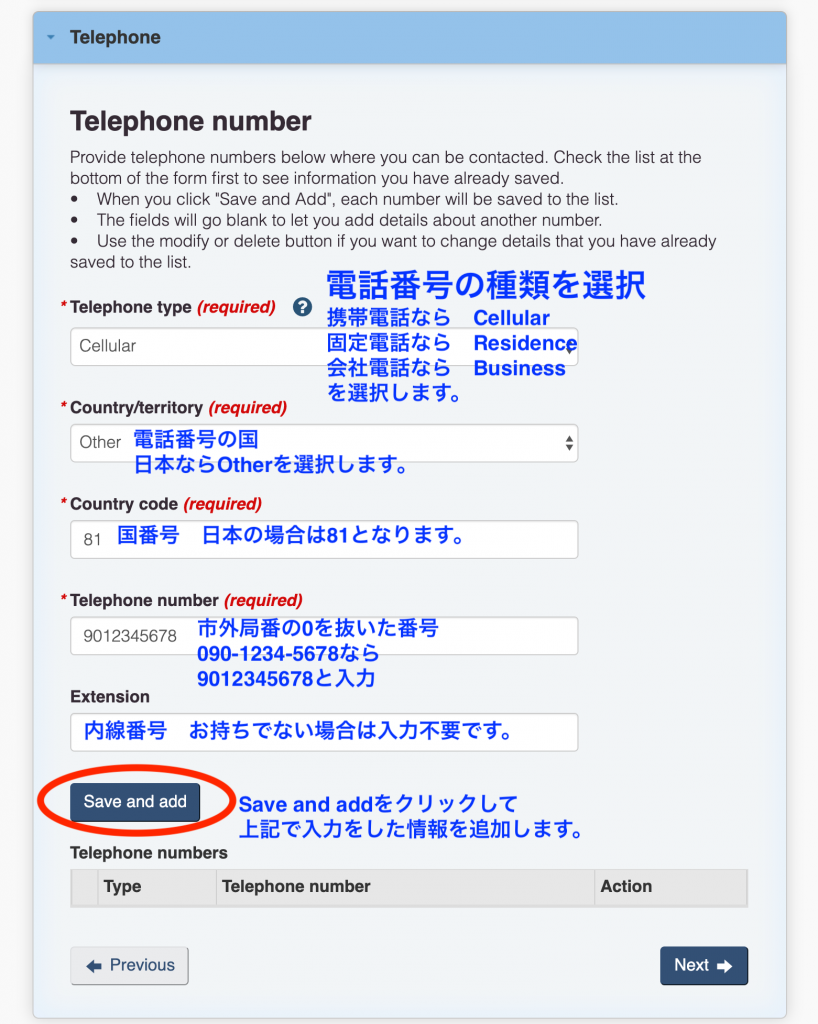
●電話番号の種類を入力します。 固定電話ならResidence 携帯電話ならCellular 会社電話ならBusinessを選択します。
●電話番号の国を選択します。 日本の場合Otherを選択します。
●国番号の入力をします。 日本の場合は81となります。
●市外局番の0を抜いた番号を入力 090-1234-5678なら9012345678となります。
●内線番号を入力 お持ちではない場合は入力不要です。
●Save and addをクリックして上記で入力した情報を追加します。
クリックして情報が追加された状態
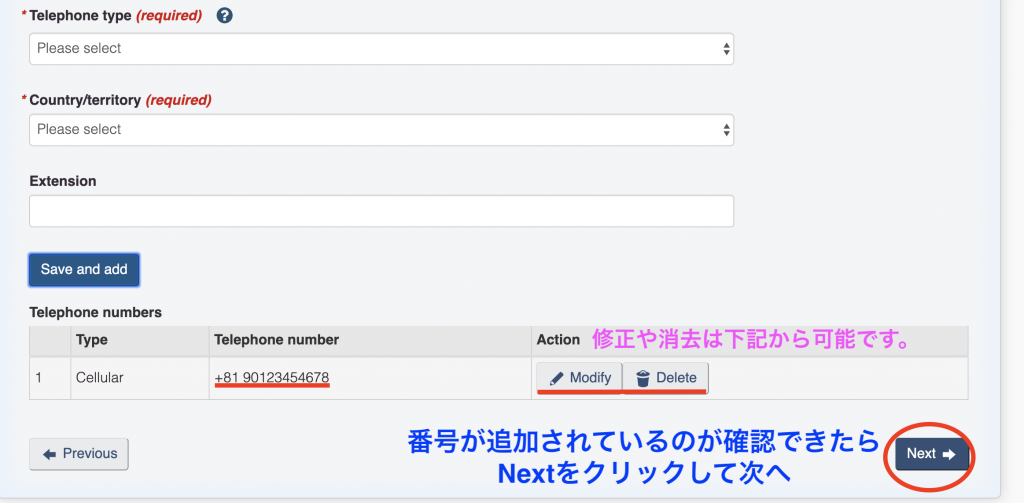
●番号が追加されているのが確認できましたらNextをクリックして次へいきます。
4.16 住所の入力
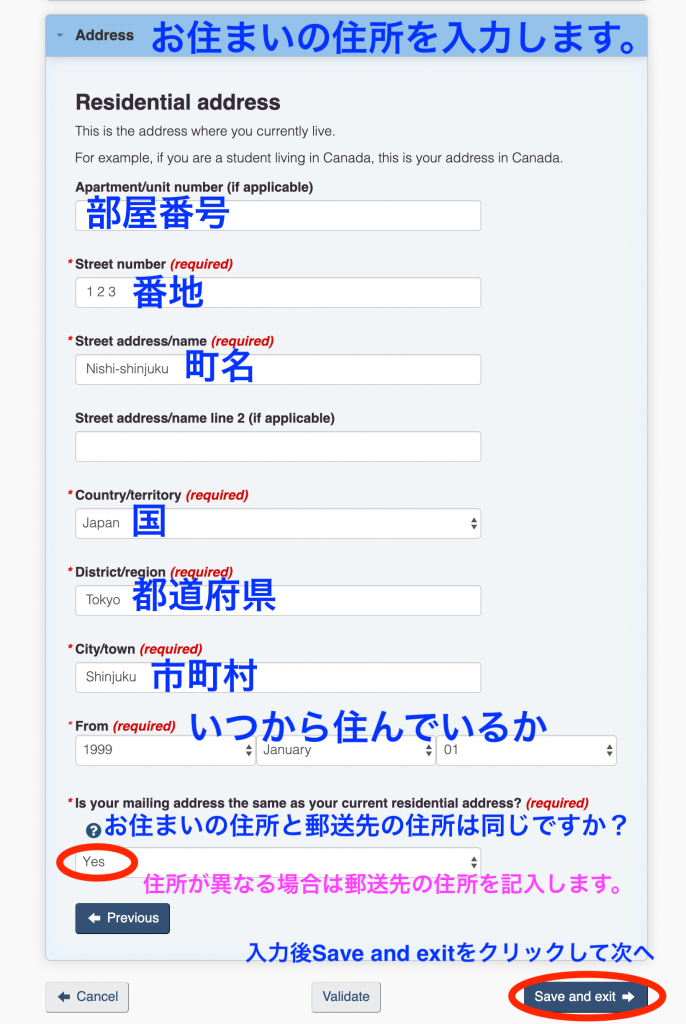
●現在お住まいの住所を入力します。
・Apartment Number→部屋番号
・Street Number→番地 (ハイフンの入力は通りませんのでスペースで対応する形になります。)
・Street address/name→町名
・Country→国
・District→都道府県
・City/town→市町村
・From→いつからその住所に住んでいるか?
※例えば生まれてから、同じ住所に住み続けている場合、生年月日を記入します。そうでない場合は住みはじめた日付を入力します。「その住所に何年間住んでいる必要がある」という条件は特にありません。
・Is your mailing address is the same as your current residential address?→お住まいの住所と郵送先の住所は同じ住所ですか?Yes/Noで選択します。
※もし住所が異なる場合は郵送先の住所を記入します。ただ実際に郵送物が届くことはありません。
4.17 Work and Education detailsの入力に進む
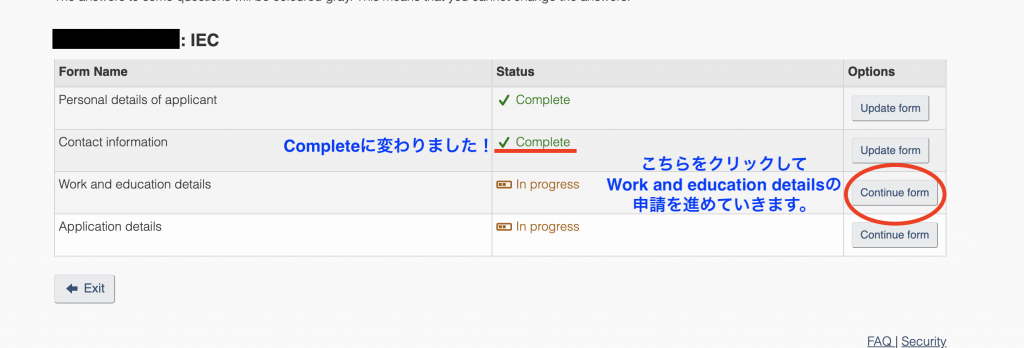
●Contact Informationの項目がCompleteに変わりました。
●続いてWork and Education detailsの入力に進みましょう。
4.18 職歴 Work Historyの入力
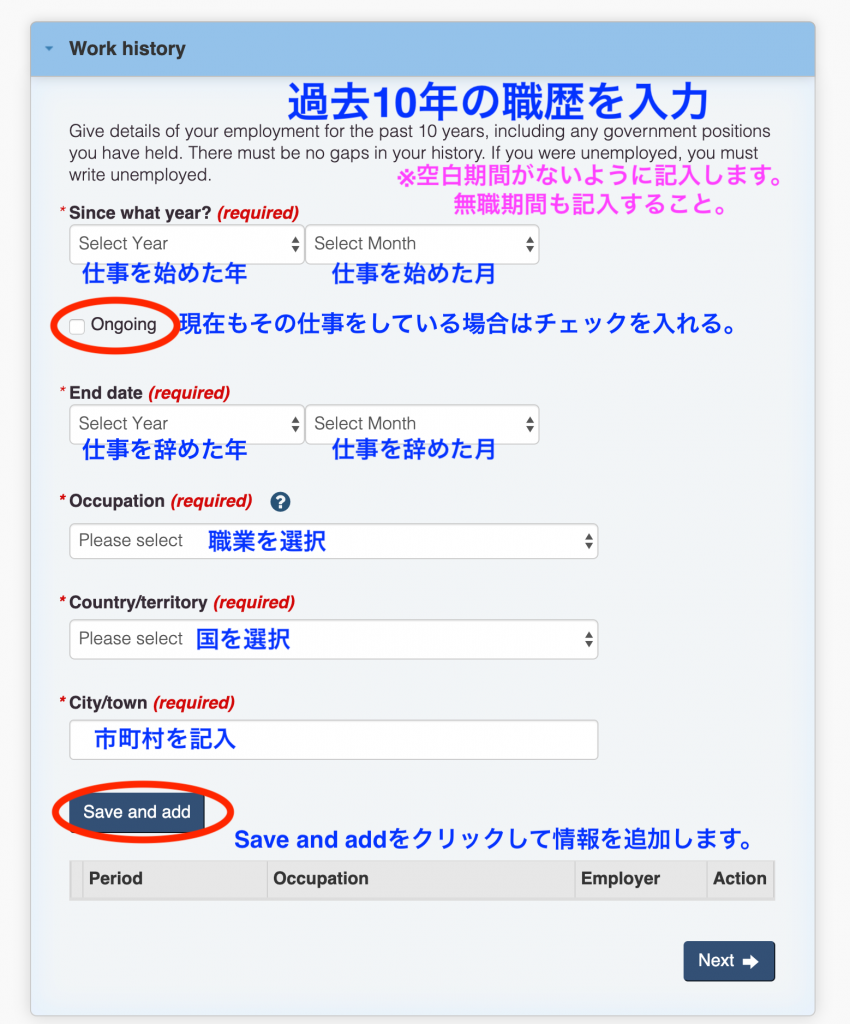
●過去10年の職歴を入力します。
・Since what year→何年何月から仕事をスタートさせたか
・ongoing→ 今のその仕事を続けているのであればチェックを入れます。
・End date→何年何月から仕事を辞めたか
・Occupation 職業(業種)を選択します。-
-Homemaker(主婦)
-Retired(退職)
-Student(学生)
-Unemployed(無職)
-Art, Culture, recreation and sport(芸術、文化、娯楽、スポーツ)
-Business, finance and administration occupations(一般、金融、管理)
-Education, law and social, community and government Services occupations(教育、法務、社会、行政)
-Health occupations(健康)
-Management occupations(管理)
-Manufacturing and utiliities occupations(工場、公益事業)
-Military/armed forces(軍隊)
-Natural and applied sciences and related occupations(自然科学、応用科学)
-Natural resources, agriculture and related production occupations(資源、農業)
-Sales and service occupations(サービス、販売)
-Trades, transport and equipment operators and related occupations(貿易、運輸、設備)
※職業を選択すると職場名、役職などさらに詳細の情報を求められますので記入しましょう。
・Country/territory 働いている国選択
・City/town 働いている市町村を選択
●Save and addをクリックして情報を追加します。
職歴が追加された際の画面
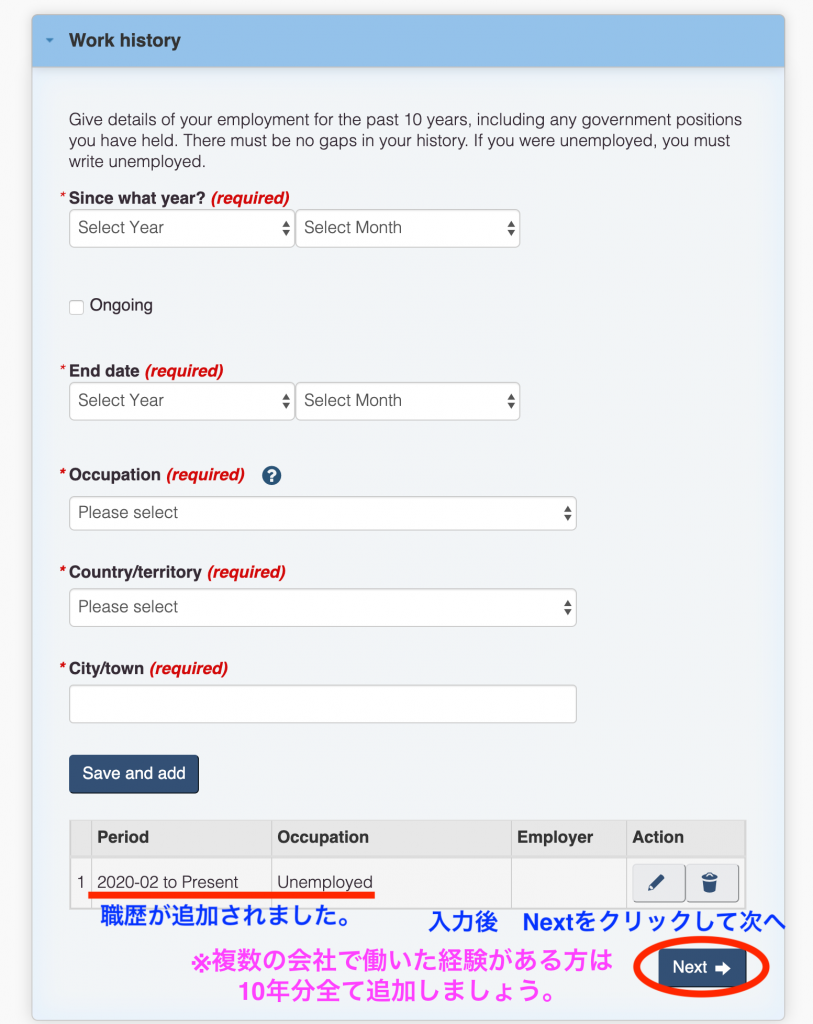
※職歴が追加されました。
●確認後にNextをクリックして次へ
※複数の会社で働いていた方は過去10年分全ての職歴を記入するようにしましょう。
4.19 Education History 学歴の記入
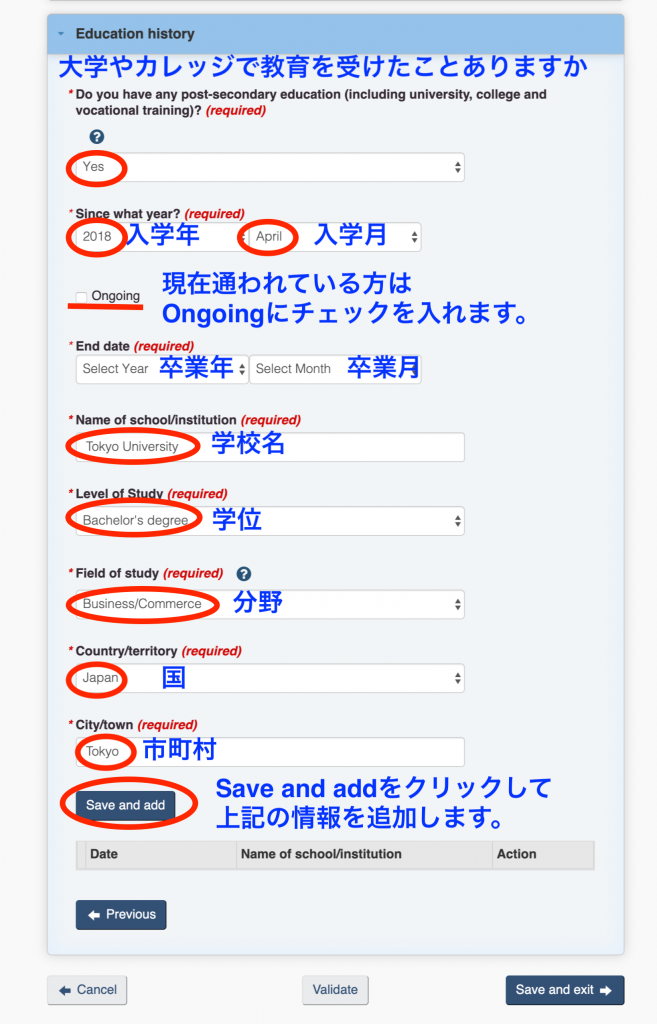
●大学やカレッジで教育を受けたことがある、受けている方は入力します。
・Do you have post secondary Education? →Yes/Noで選択 Yesを選択すると詳細を入力できます。
・Since what year→何年何月から入学をしたかか
・ongoing→ 今現在その学校に通われているのであればチェックを入れます。
・End date→何年何月に卒業をしたか
・Name of school/institution→学校名を入力します。
・Level of study→学位の種類を選択します。
– Bachelor’s degree(学士号)
– Master’s degree(修士号)
– Non-university certificate/diploma(大学以外の修了証)
– PhD(博士号)
– Secondary(中等学校)
– Trade/apprenticeship(交換・見習いコース)
・Field of study→学問の分野を選択します。
-Arts General→人文科学、社会科学
-Arts.Fine/visual/Performing →美術・芸術
-Business/Commerce→ビジネス・商業
-Computing/Information Technology →コンピューター・IT
-English or French as Second Language →英語・フランス語
-Flight Training →フライトトレーニング
-Hospitality/Tourism →旅行学・接客業
-Law →法律
-Medicine →医学
-Science,Applied →応用科学
-Sciences,General→一般科学
-Sciences,Health→健康学
-trades/Vocational→商業取引
-Theology/Religious Studies 神学・宗教学
-Other→その他
-Agriculture,Agriculture Operations and Related Sciences→農業、農業運営
-Architecture and Related Services →農業サービス
-Biological and Biomedical Sciences→生物学
-Business,Management,Marketing and Related Support Service→ビジネス、マーケティング
・Country/territory 教育を受けた国を選択
・City/town 教育を受けた市町村を選択
●Save and addをクリックして情報を追加します。
学歴を追加した画面
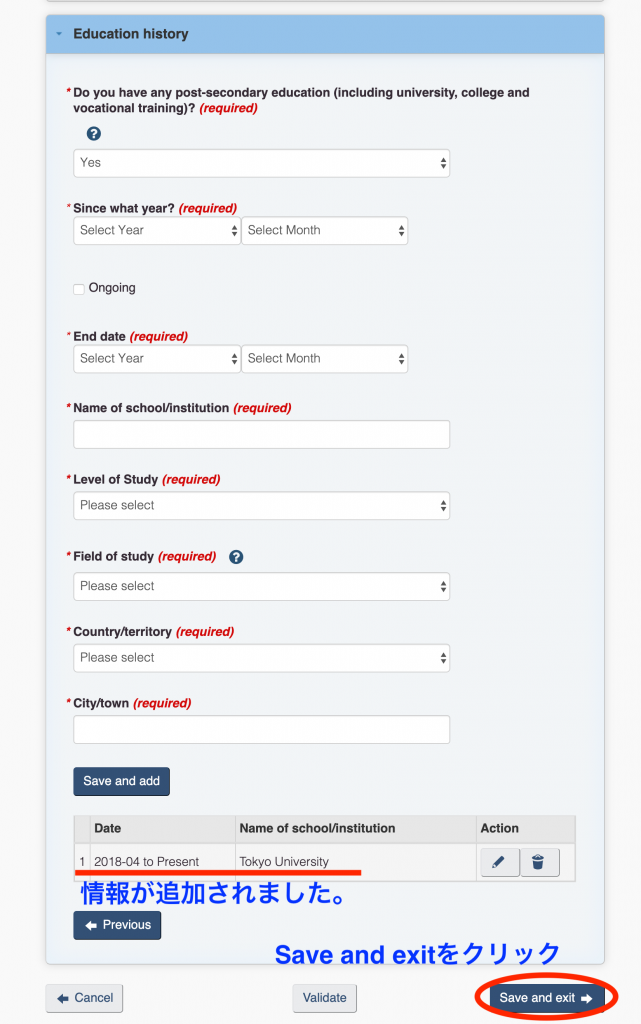
●学歴が追加されました! 確認後にNextをクリックして次へ
4.20 Application Detailsの入力に進む
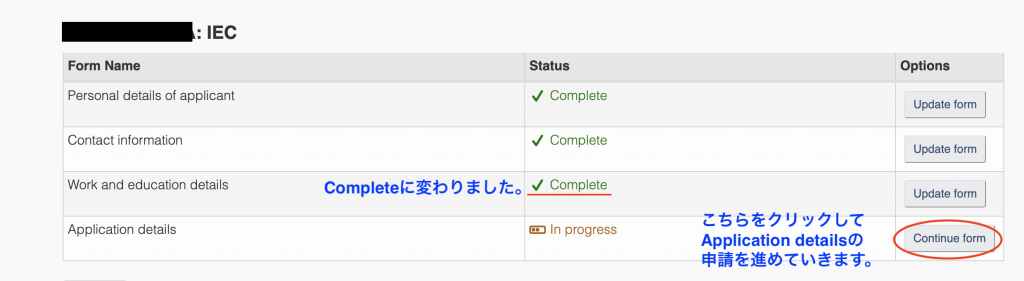
●Work and Education detailsの項目がCompleteに変わりました。
●続いてApplication DetailsのContinue formをクリックします。
4.21 過去のカナダワーホリの参加履歴
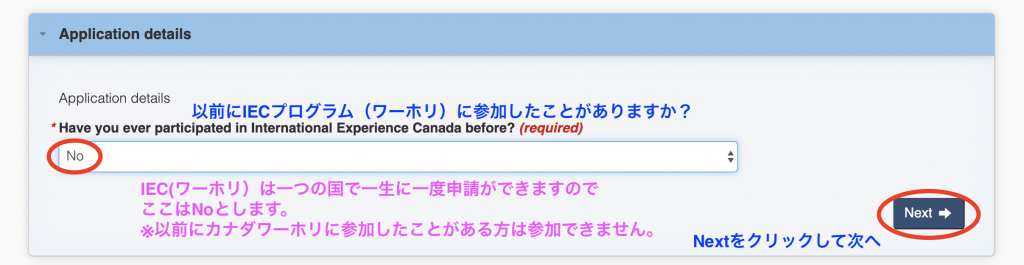
●以前にIECプログラム(ワーホリ)に参加したことがありますか? Yes/Noで選択
●Nextをクリックして次へ
※ワーホリは一つの国で一生に一度参加できるプログラムとなっていますので、同一国での2回目の申請はできません。(例外あり)そのため、こちらではNoを選択しましょう。
4.22 カナダワーホリで就労したい職種
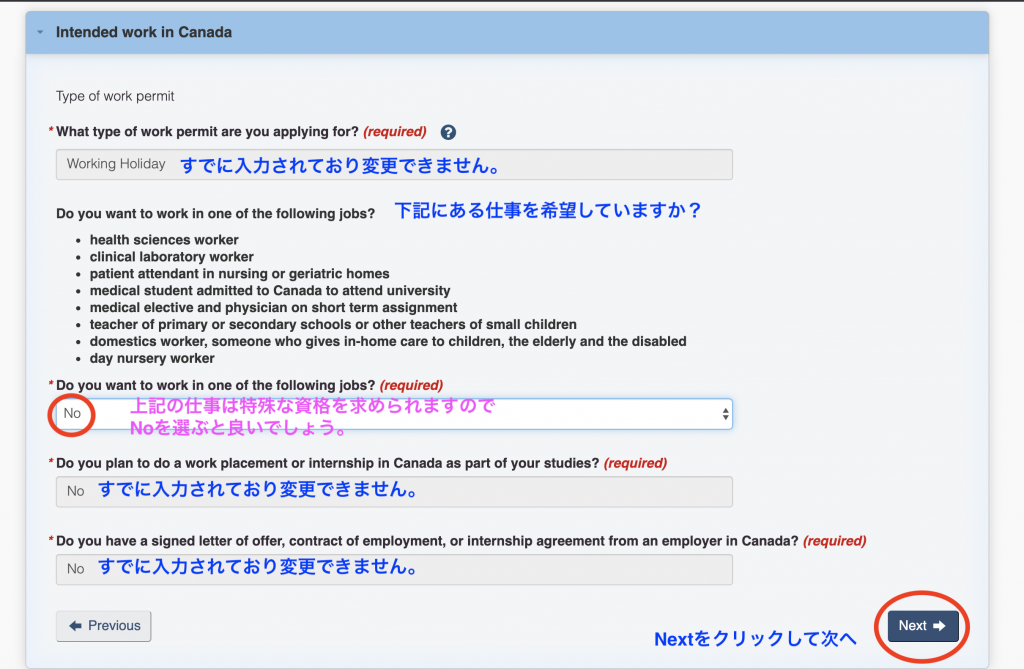
●Do you want to work in one of the following jobs?(下記にある仕事を希望しますか?→Yes/Noで選択
●Nextをクリックして次へ
※カナダで働きたい職種で該当するものがあればYesを選びますが、これらの仕事は特別な資格が必要となりますので、通常はNoと入れます。
※また他の項目はすでに入力されており変更できません。
4.23 出生、経歴についての確認
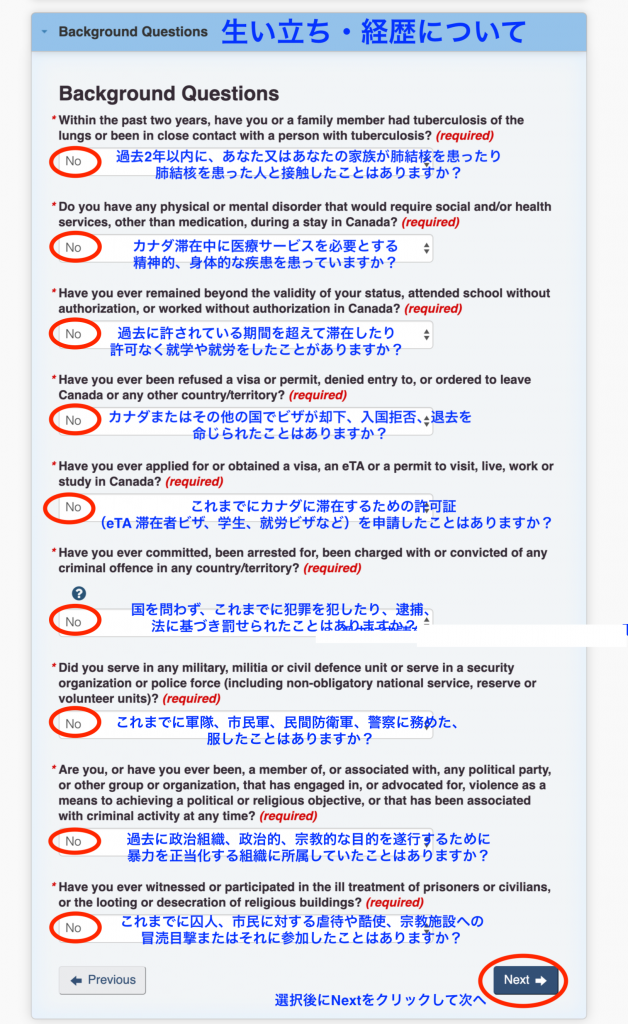 ●こちらでは生い立ちや経歴についての確認です。 通常はNoとなる回答になります。
●こちらでは生い立ちや経歴についての確認です。 通常はNoとなる回答になります。
●Within the past two years, have you or a family member had tuberculosis of the lungs or been in close contact with a person with tuberculosis?→過去2年以内に、あなた又はあなたの家族が肺結核を患ったり肺結核を患った人と接触したことはありますか?
●Do you have any physical or mental disorder that would require social and/or health services, other than medication, during a stay in Canada?→カナダ滞在中に医療サービスを必要とする精神的、身体的な疾患を患っていますか?
●Have you ever remained beyond the validity of your status, attended school without authorization, or worked without authorization in Canada?→過去に許されている期間を超えて滞在したり許可なく就学や就労をしたことがありますか?
●Have you ever been refused a visa or permit, denied entry to, or ordered to leave Canada or any other country/territory?→カナダまたはその他の国でビザが却下、入国拒否、退去を命じられたことはありますか?
●Have you ever applied for or obtained a visa, an eTA or a permit to visit, live, work or study in Canada?→これまでにカナダに滞在するための許可証(eTA 滞在者ビザ、学生、就労ビザなど)を申請したことはありますか?
●Have you ever committed, been arrested for, been charged with or convicted of any criminal offence in any country/territory?→国を問わず、これまでに犯罪を犯したり、逮捕、法に基づき罰せられたことはありますか?
●Did you serve in any military, militia or civil defence unit or serve in a security organization or police force (including non-obligatory national service, reserve or volunteer units)?→
これまでに軍隊、市民軍、民間防衛軍、警察に務めた、服したことはありますか?
●Are you, or have you ever been, a member of, or associated with, any political party, or other group or organization, that has engaged in, or advocated for, violence as a means to achieving a political or religious objective, or that has been associated with criminal activity at any time?
→過去に政治組織、政治的、宗教的な目的を遂行するために暴力を正当化する組織に所属していたことはありますか
●Have you ever witnessed or participated in the ill treatment of prisoners or civilians, or the looting or desecration of religious buildings?→これまでに囚人、市民に対する虐待や酷使、宗教施設への冒涜目撃またはそれに参加したことはありますか?
●選択後にNextをクリックして次へ
4.24 連絡先提供の同意
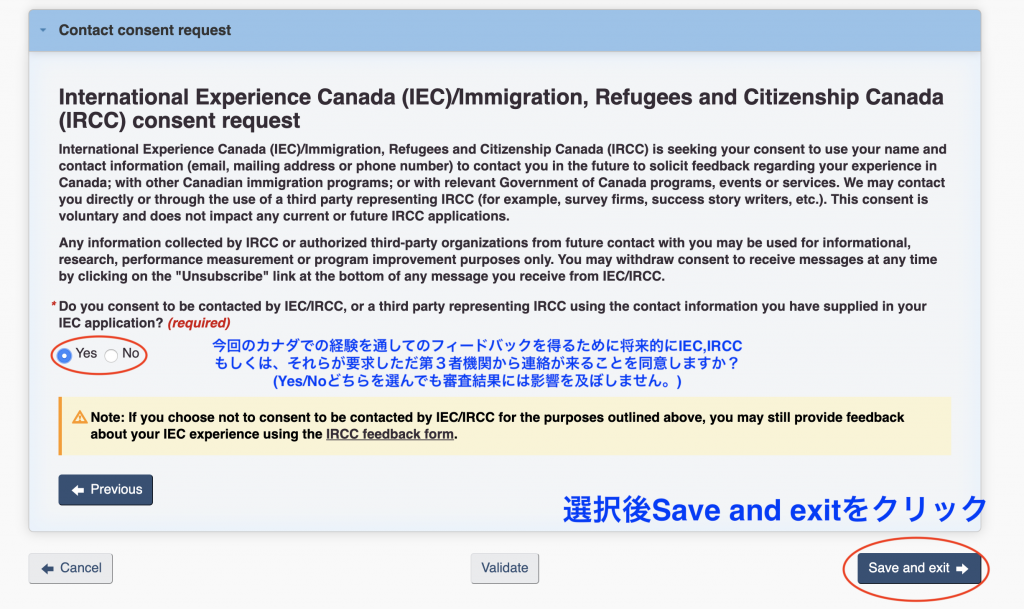
●今回のカナダでの経験を通してのフィードバックを得るために将来的にIEC,IRCCもしくは、それらが要求しただ第3者機関から連絡が来ることを同意しますか?
●選択後 Nextをクリックして次に進みます。
※Yes/Noどちらを選んでも審査結果には影響を及ぼしません。仮にNoを選んでも後からfeedbackを送ることも可能です。
4.25 4つ全てのステータスがCompleteになりました
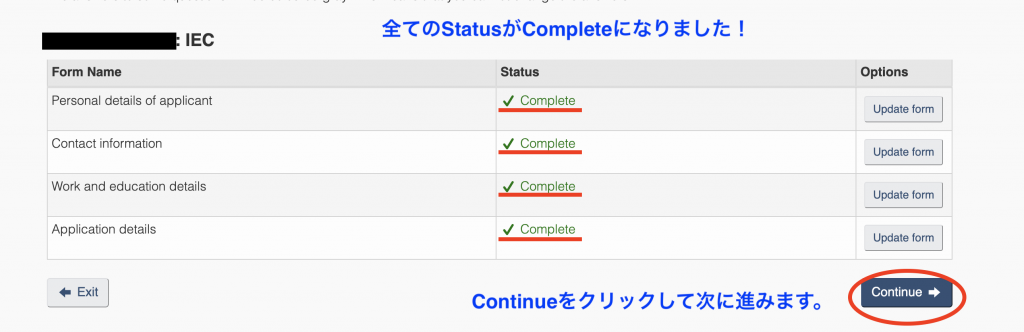
全ての項目がCompleteになりました!
5 アップロード書類の記入サンプル
5.1 カナダワーホリビザ申請に必要なもの
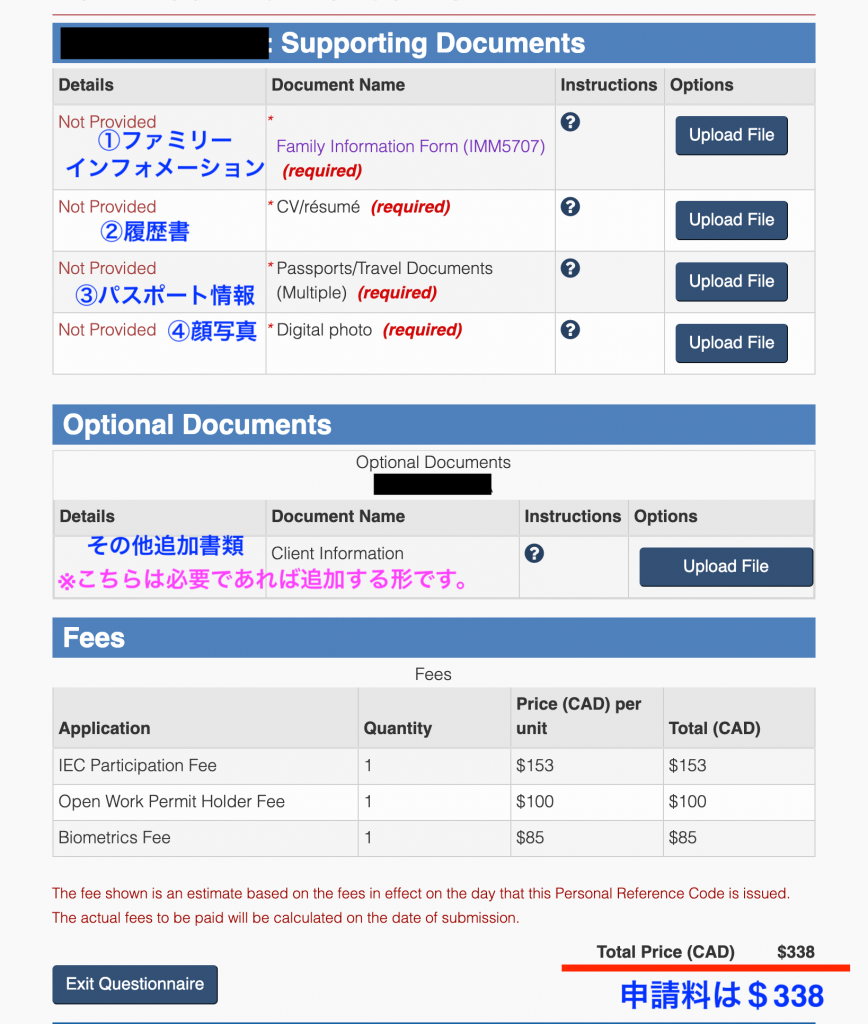
※こちらはアップロードの画面になります。どのような書類をアップロードすればいいのか画面を確認すればすぐに分かります。
5.2 Family Information IMM5707
Family Information IMM5707 1枚目
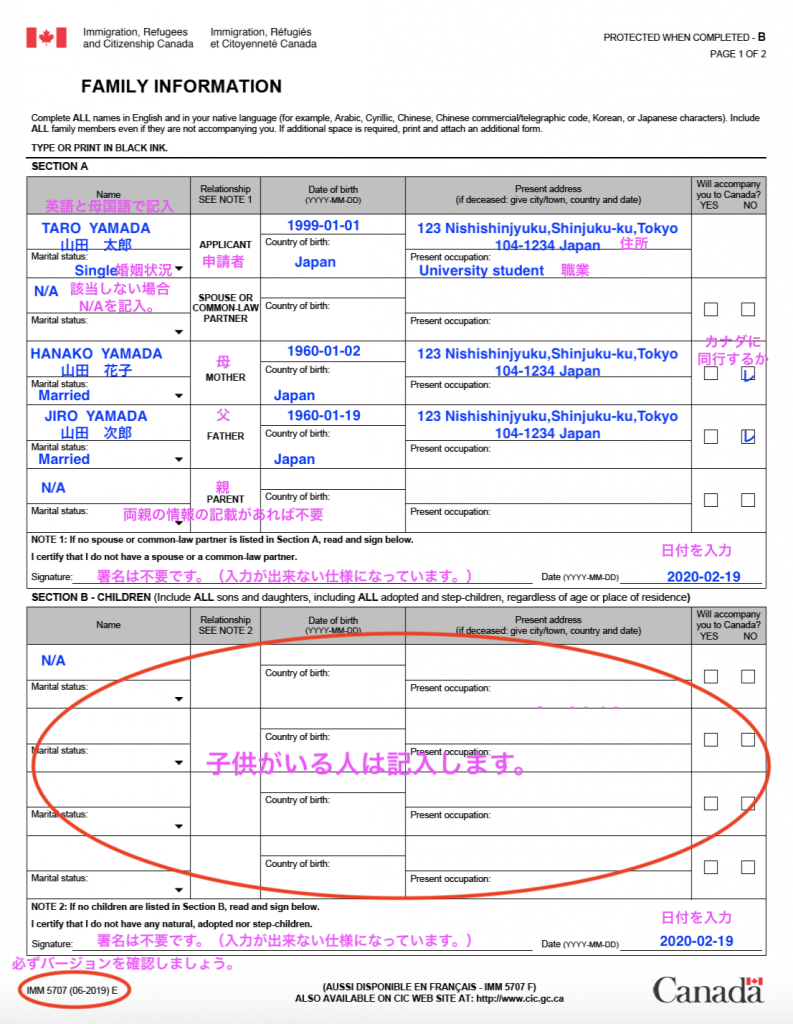
Family Information IMM5707 2枚目
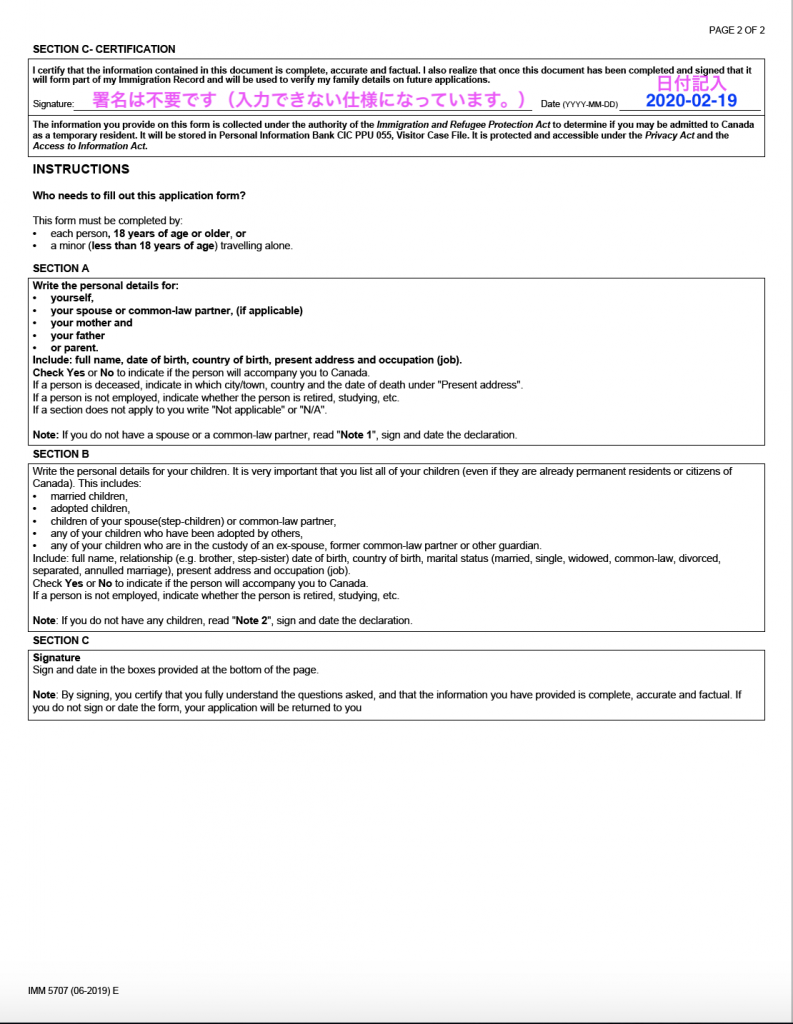 ※ファミリーインフォメーションを始め、ビザ書類は不定期にバージョンアップされます。必ず最新のものを使用しましょう。 カナダワーホリ申請画面以外のサイトから書類をダウンロードする場合(当サイト含む)はバーションが古くなっていないか、左下の日付の確認を忘れずに行なってください。
※ファミリーインフォメーションを始め、ビザ書類は不定期にバージョンアップされます。必ず最新のものを使用しましょう。 カナダワーホリ申請画面以外のサイトから書類をダウンロードする場合(当サイト含む)はバーションが古くなっていないか、左下の日付の確認を忘れずに行なってください。
Family Information(IMM5707)ダウンロードしたけど書類がうまく表示できない時は、、、
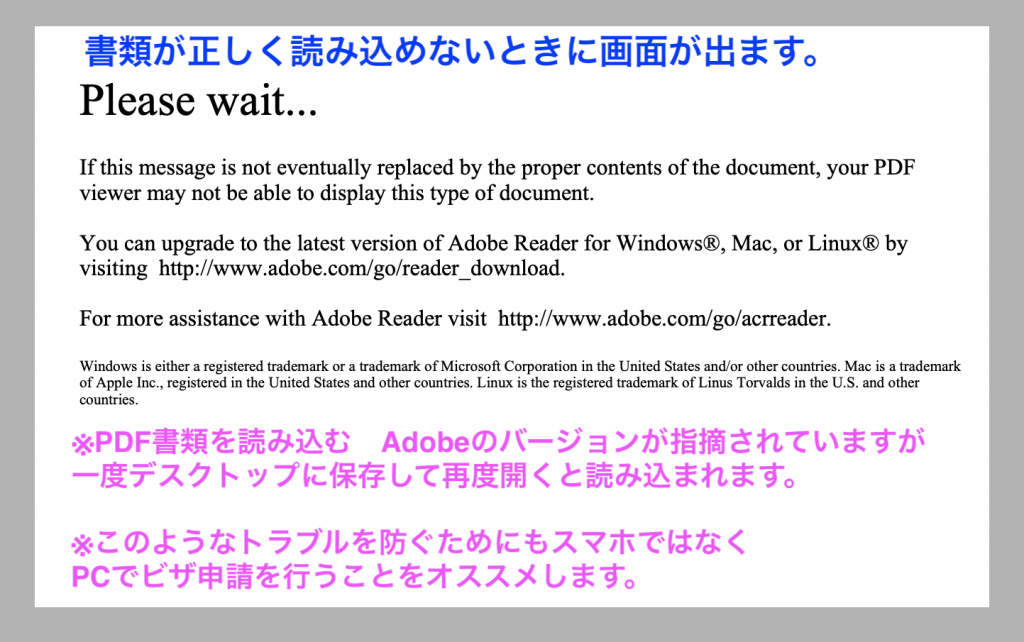
Family Information(IMM5707)がうまく表示できない時にはこのような画面が出ます。PDF書類を読み込むAdobeのバージョンが指摘されていますが一度デスクトップに保存して再度開くと読み込まれます。このようなトラブルを防ぐためにもスマホではなくパソコンでビザ申請を行うことをオススメします。
5.3 CV/resume(履歴書)
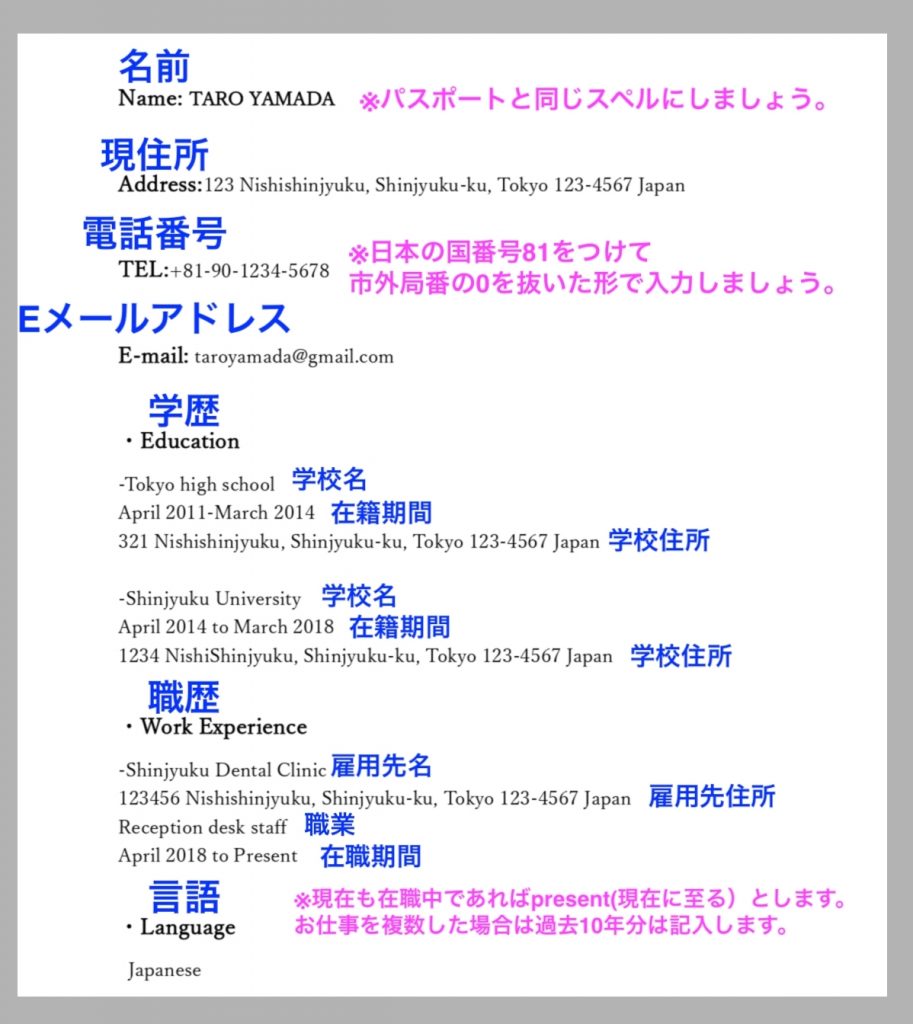
CV/resume(履歴書)wordバージョン ダウンロード
※必要な方はワードの履歴書サンプルをダウンロードして書き換えて使用ください。
5.4 パスポート
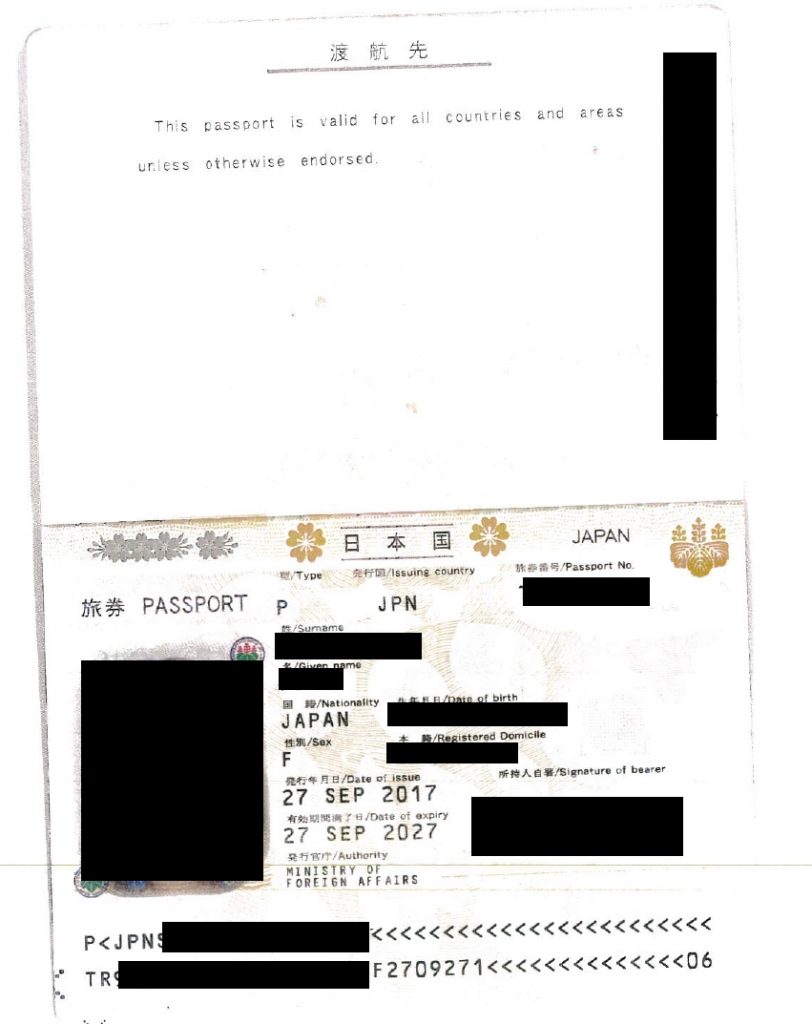
※パスポートは顔写真が載っているページの他に、スタンプが押されているページがあればそのページも一緒にアップロードしましょう。 特にスタンプがない方は不要です。
5.5 顔写真
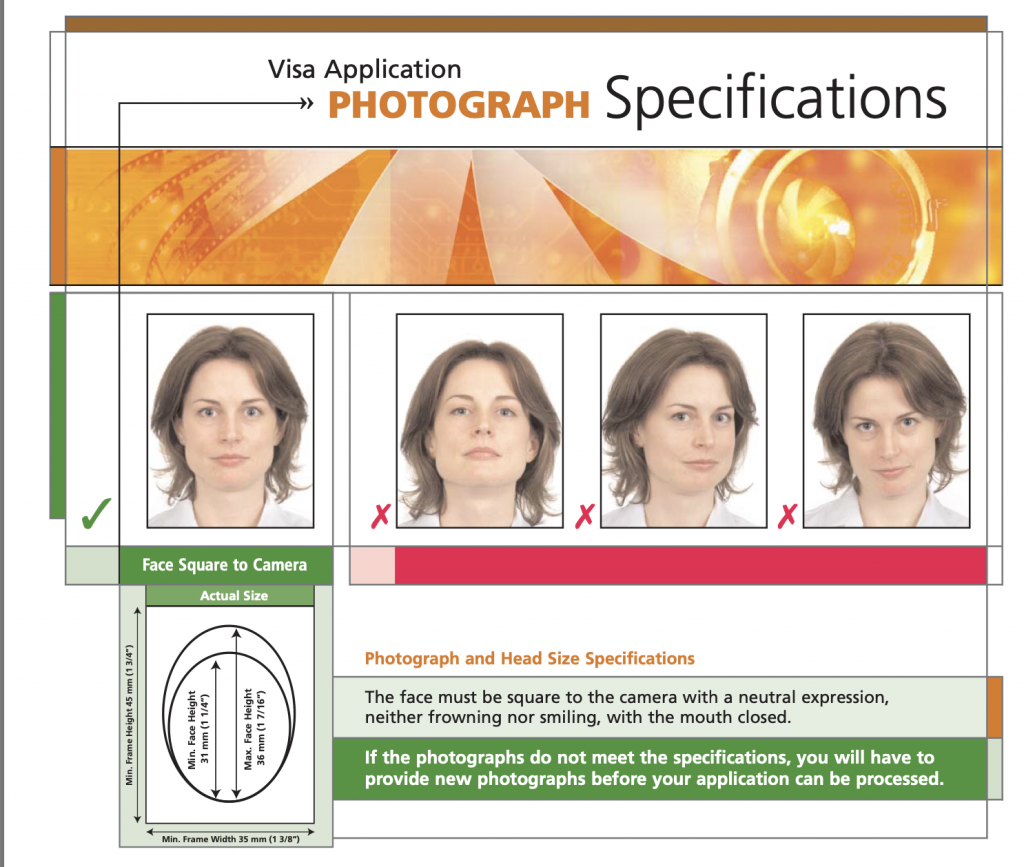
詳しい規定は写真サンプルをクリックしてください。
背景が白で、スマホで撮影した画像であれば過去に弾かれたことはありませんので、写真屋さんに行かなくても大丈夫です。
6 書類のアップロード
6.1 書類アップロードの手順
アップロード前の画面
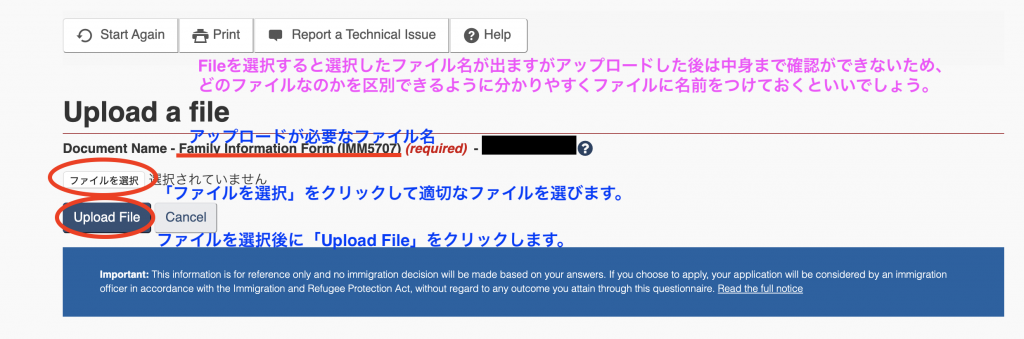
●各書類の「Upload File」をクリックします。
●Fileを選択し適切な書類を選択します。
●書類を選択しましたら「Upload File」をクリックして完了です。
Fileを選択すると選択したファイル名が出ますがアップロードした後は中身まで確認ができないため、どのファイルなのかを区別できるように分かりやすくファイルに名前をつけておくといいでしょう。
アップロード後の画面
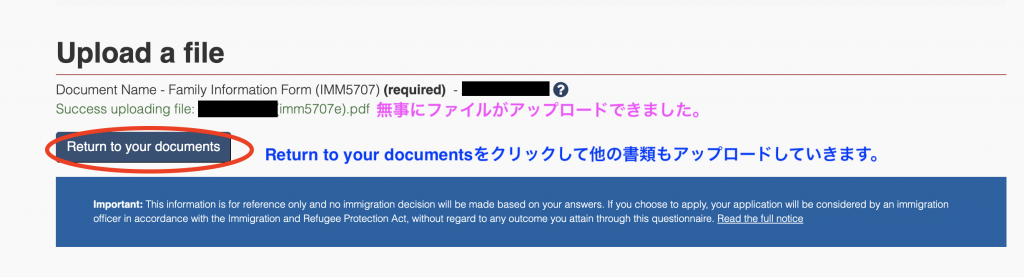
●無事に書類がアップロード出来ました。
●Return to your documentをクリックして他の書類も同じようにアップロードしていきましょう。
6.2 書類のアップロードが全て完了
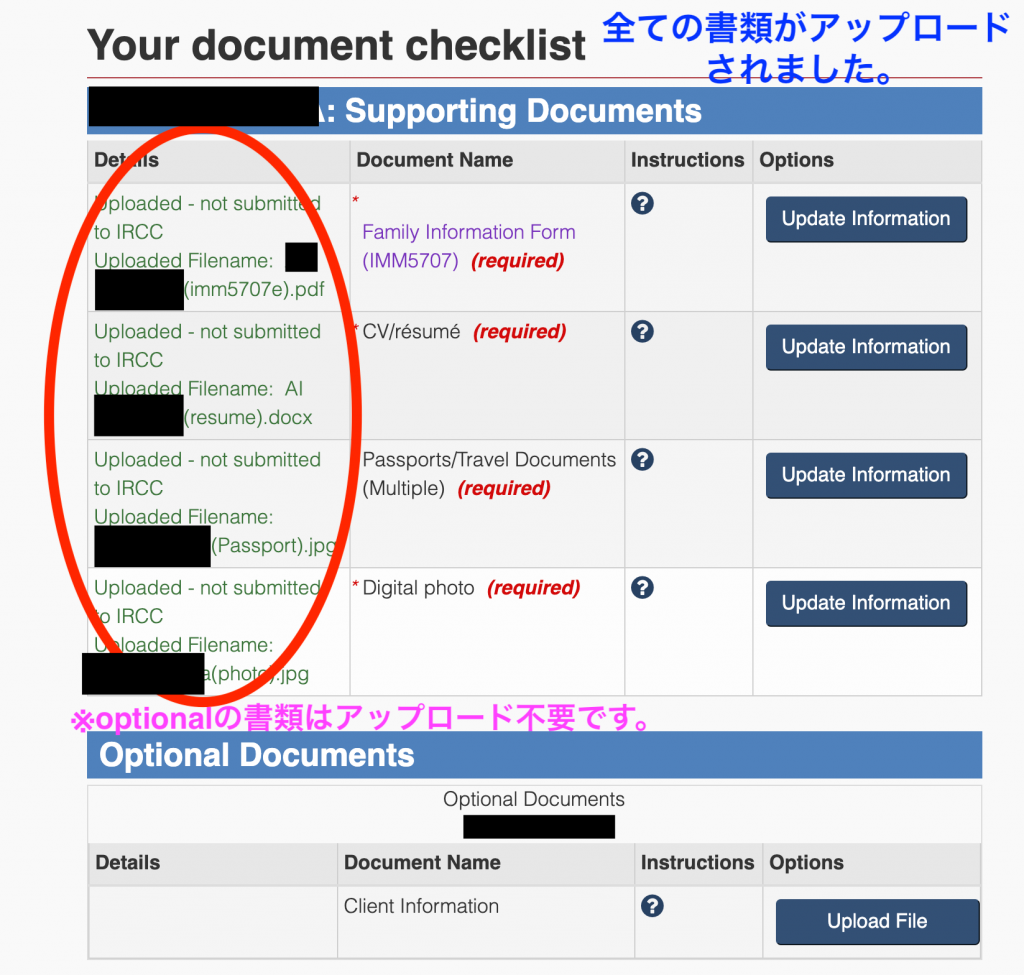
●全ての書類がアップロードされました!書類のステータスが「Notuploaded」から「Uploaded」に変わります。
●Optionalの書類は基本はアップロード不要ですが、何か情報として付け足す必要がありましたら、アップロードをしましょう。
●続いて申請料金の支払いに進みます。
7 申請料金の支払い
7.1 申請料金の確認
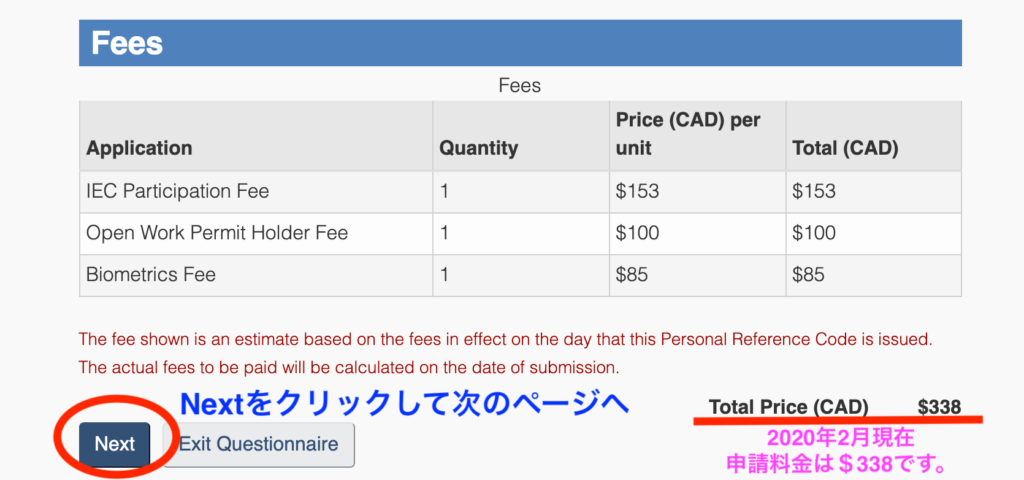
●書類アップロード画面の下に進むと現在の申請料がわかります。 2020年5月現在 $338です。
●Nextをクリックして次のページへ
7.2 宣誓・署名のページ
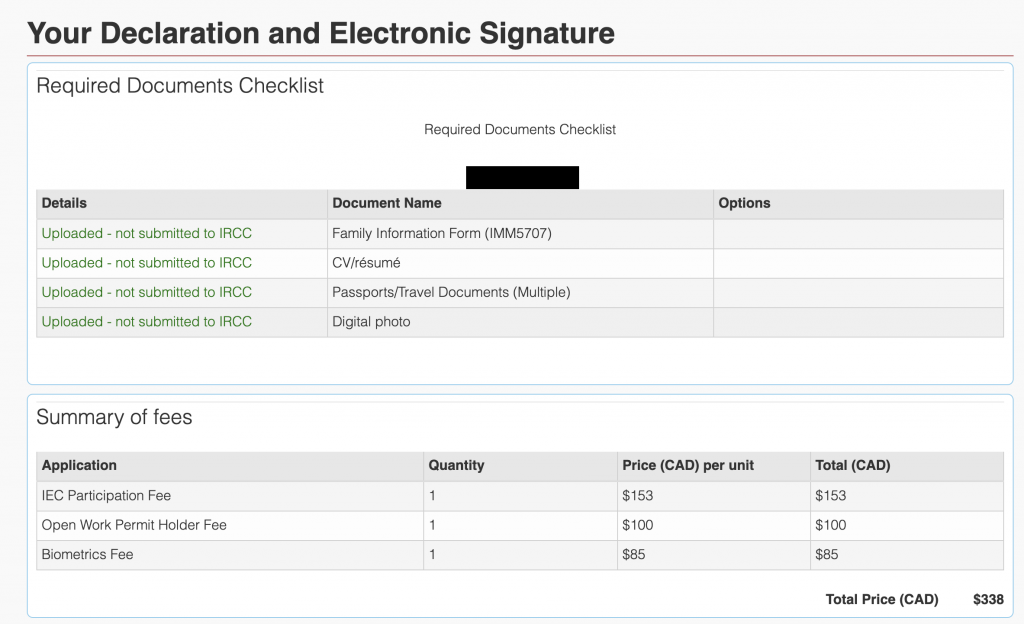
●さらにこの画面から下に進みます。
7.3 署名とサインをする
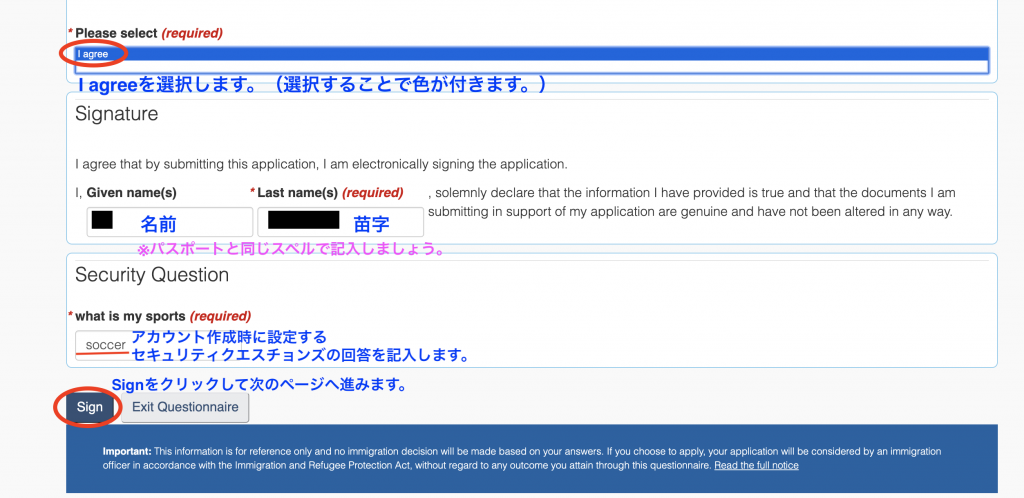
●I agreeをクリックします。(クリックするとことで色が付きます。)
●苗字、名前を入力します。(パスポートと同じスペルにしましょう。)
●アカウント開設時に設定したセキュリティクエスチョンズがランダムで選ばれるので適切な回答を選びます。
●Signをクリックして次に進みます。
7.4 署名完了
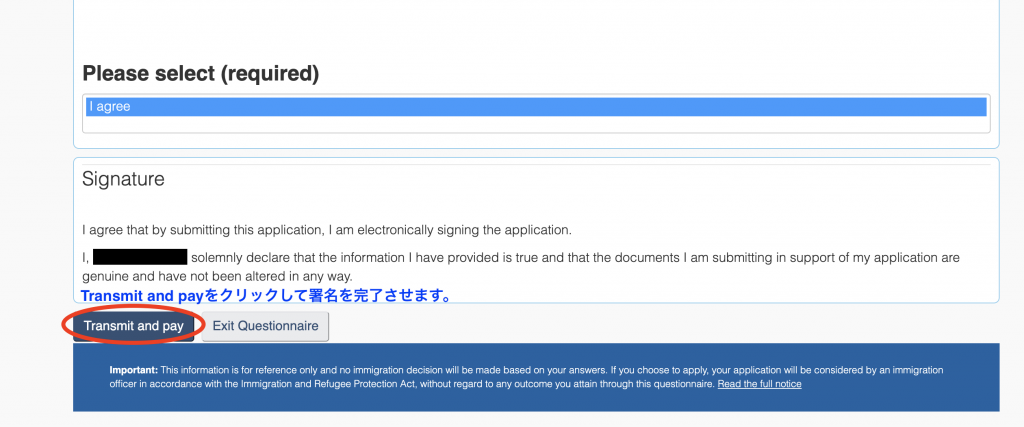
●Transmit and Payをクリックして署名を完了させます。
●続いて支払いのためのカード情報を入力して行きます。
7.5 もう一度Transmit and Payをクリック
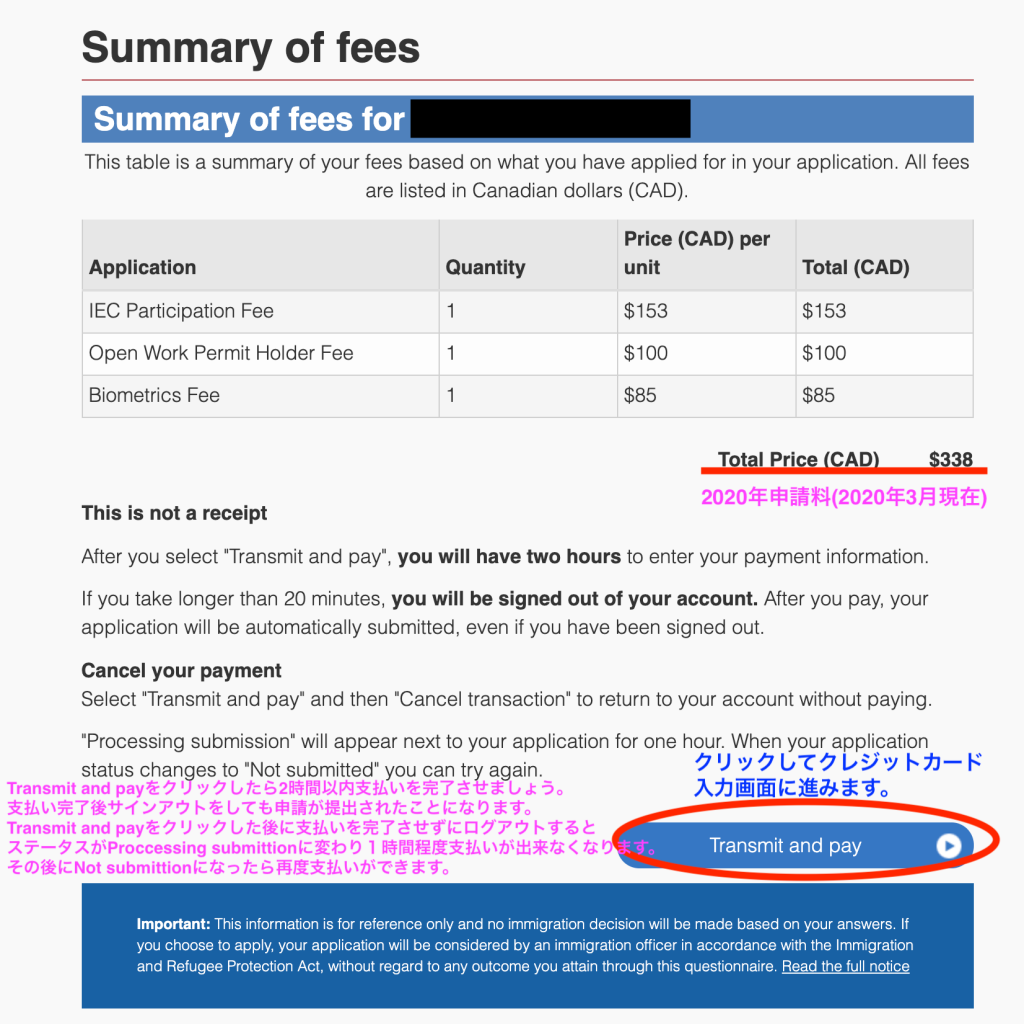
●Transmit ana Payをクリックしてクレジットカード情報入力画面に進みます。
Transmit and payをクリックしたら2時間以内支払いを完了させましょう。支払い完了後サインアウトをしても申請が提出されたことになります。Transmit and payをクリックした後に支払いを完了させずにログアウトするとステータスがProccessing submittionに変わり1時間程度支払いが出来なくなります。その後にNot submittionになったら再度支払いができます。
7.6 クレジットカード情報入力
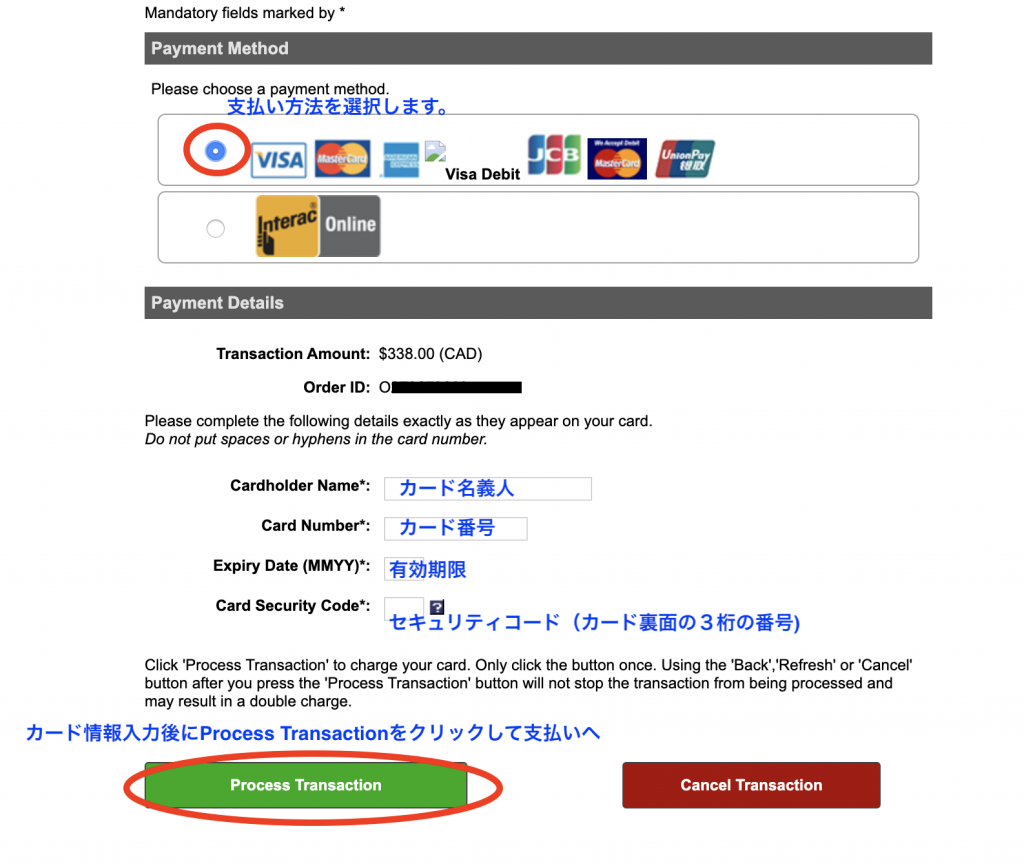
●支払い方法を選択します。
●クレジットカード情報を入力します。
●Process Transactionをクリックして支払いを完了させます。
Process Transactionのボタンは必ず一度のみクリックしましょう。(複数回クリックしない)またクリックした後は複数回支払ってしまうことを避けるためバックボタン、キャンセルボタン、戻るボタンは押さないようにしましょう。
7.7 申請料金支払いレシートの確認
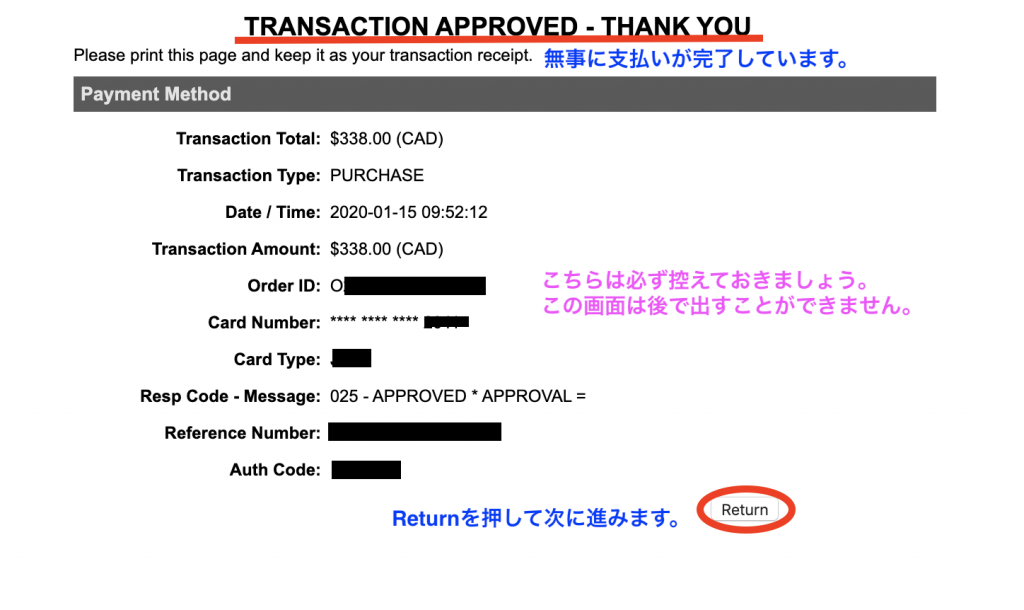
●Returnをクリックして次に進みます。
この画面は必ず控えておきましょう。後で取り出すことができません。
7.8 支払い完了
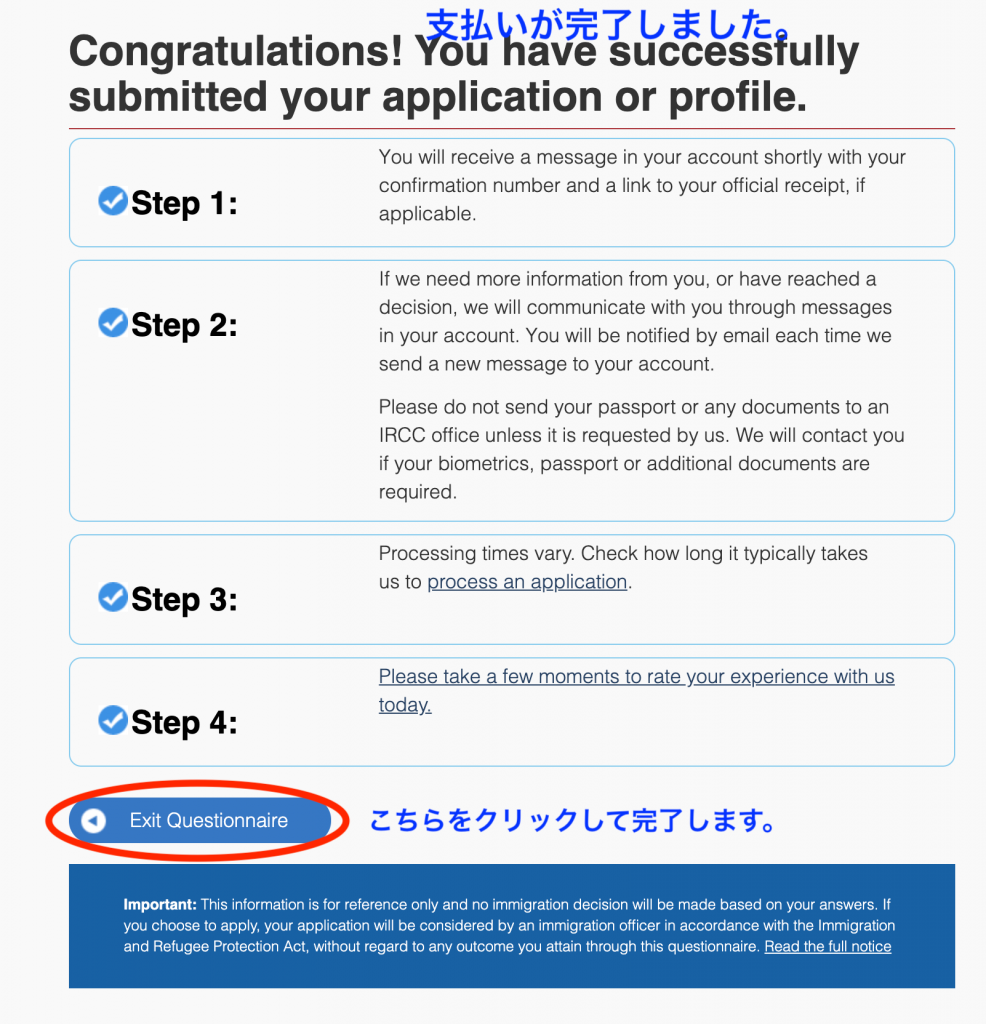
●無事に支払いが完了しました。
●Exit Questionnaireをクリックして完了します。
7.9 アカウント内 メッセージ受信の確認
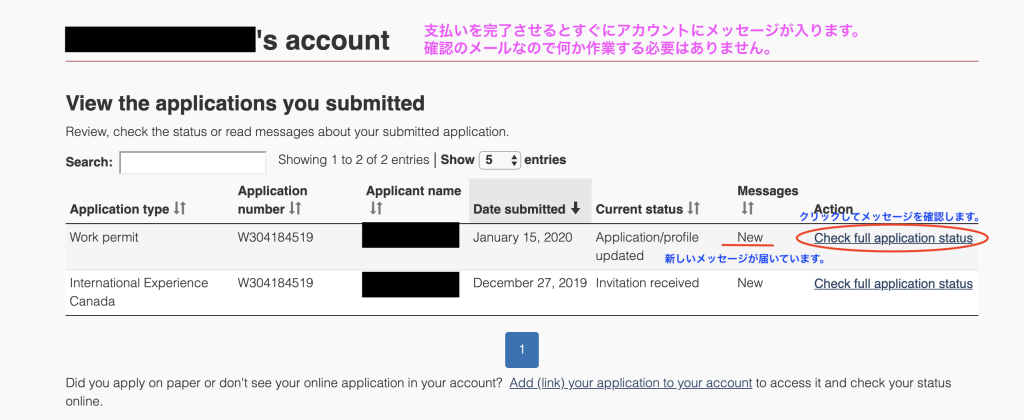
●支払いを完了させるとすぐにアカウントにメッセージが入ります。ただ何か作業をする必要はありません。
●Check full application statusをクリックして確認してみましょう。
7.10 受信したメッセージ内容の確認
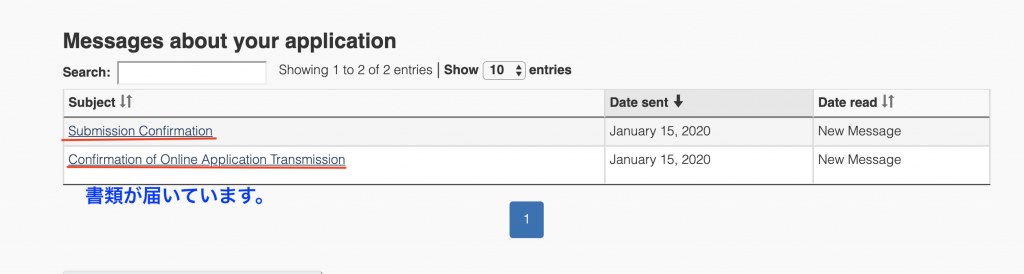
●2通届いています。
submission-confirmation
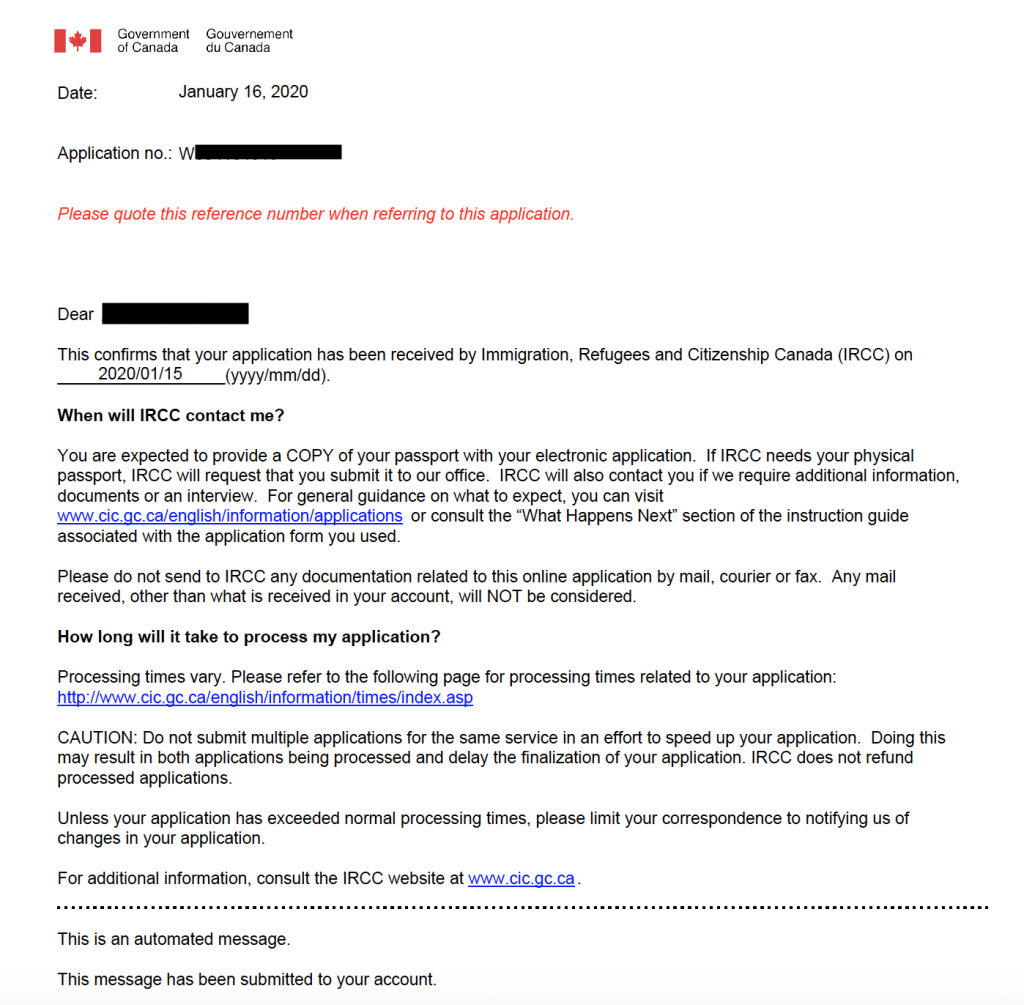
●申請を受理したことと、他に必要な書類などがあれば別途連絡がくることが記載されています。
Confirmation of online Application Transmission
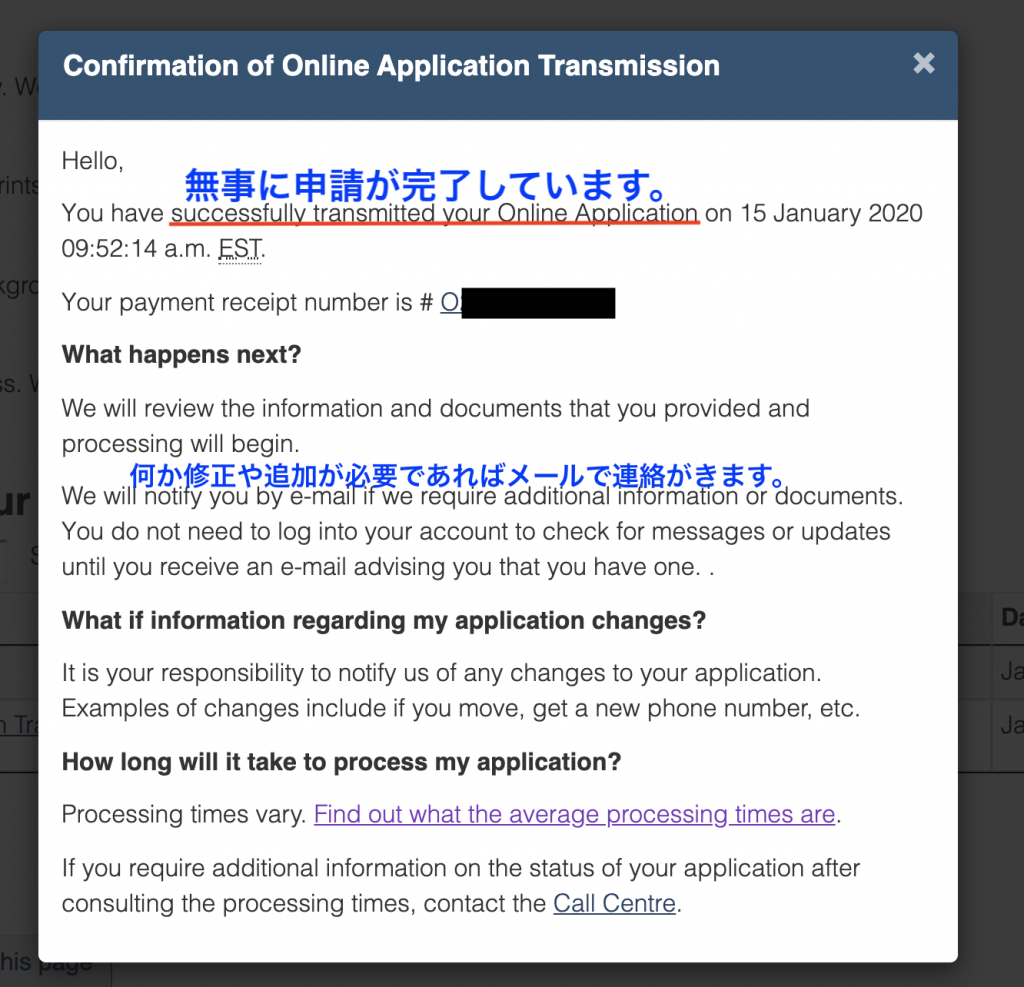
●同じく無事に申請が受理されたことと、他に修正などがあればメールで連絡がくることが記載されています。
8 バイオメトリックス(指紋採取、写真撮影)の予約方法
8.1 バイオメトリックス指示の確認
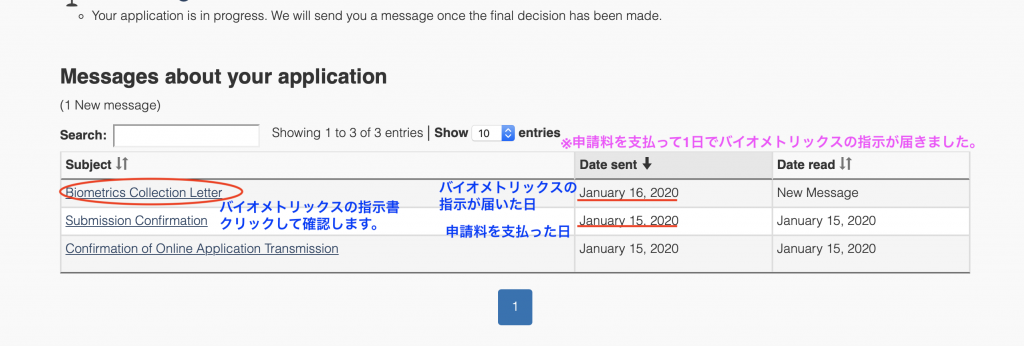
●申請料を払った1日後にはメールが届きました。
●Biometrics Collection letterをクリックして中身を確認します。

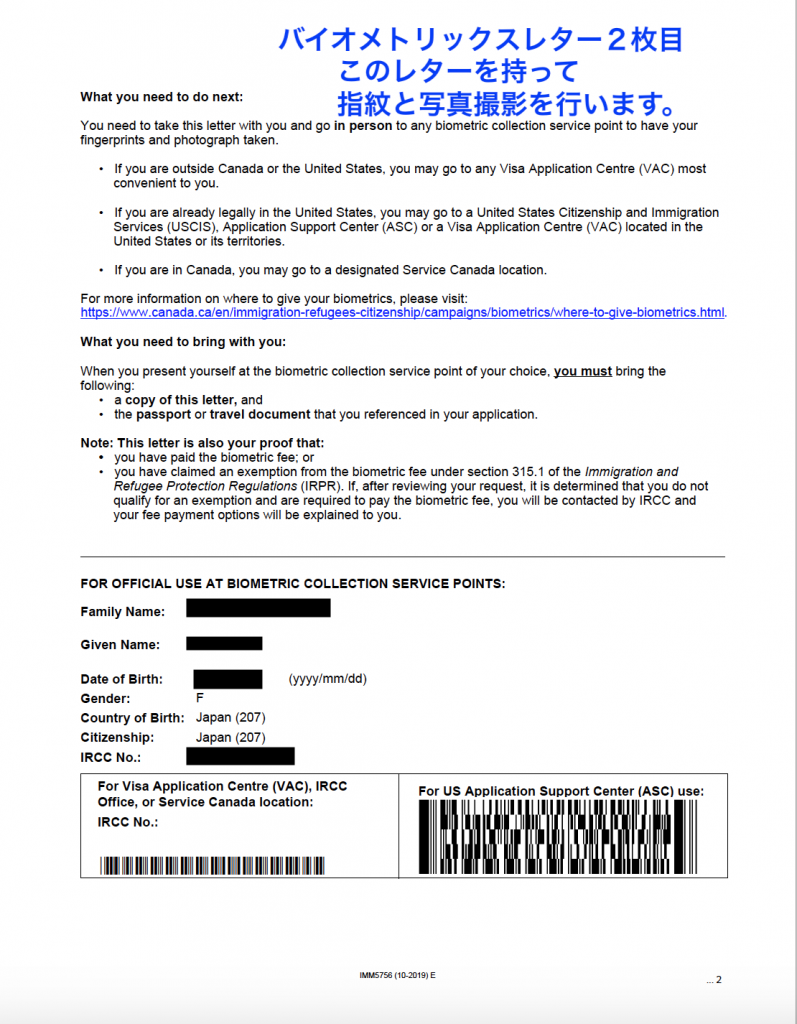
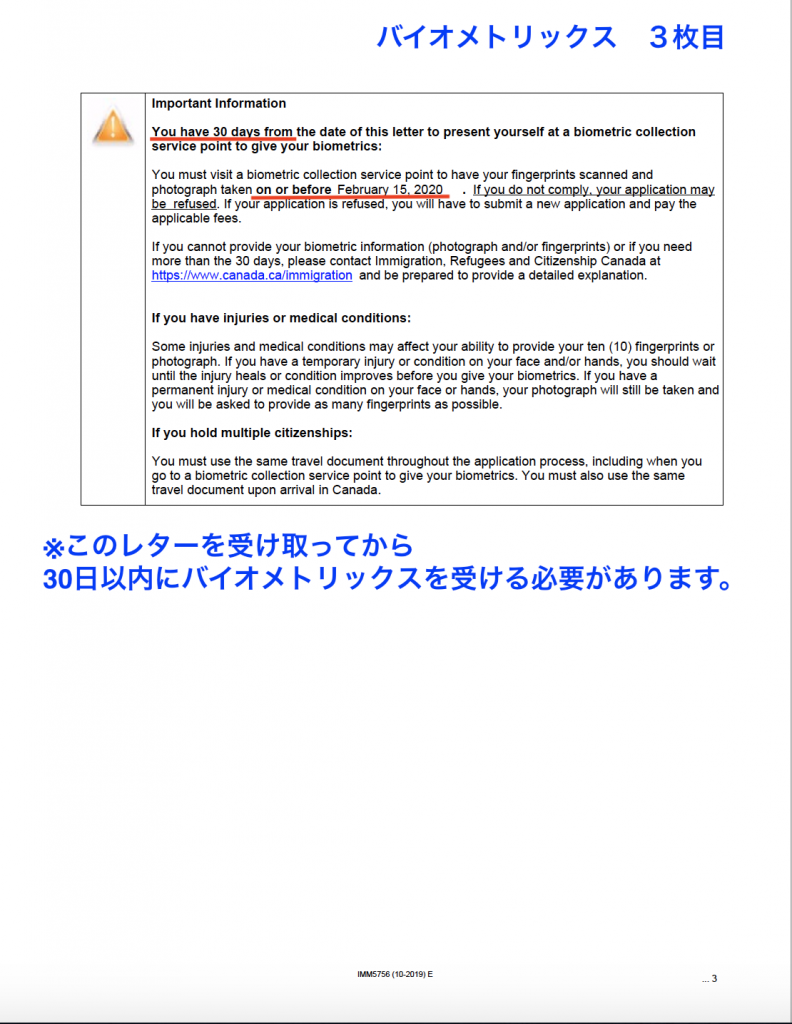
8.2 カナダビザ申請センターのウェブサイトへアクセス
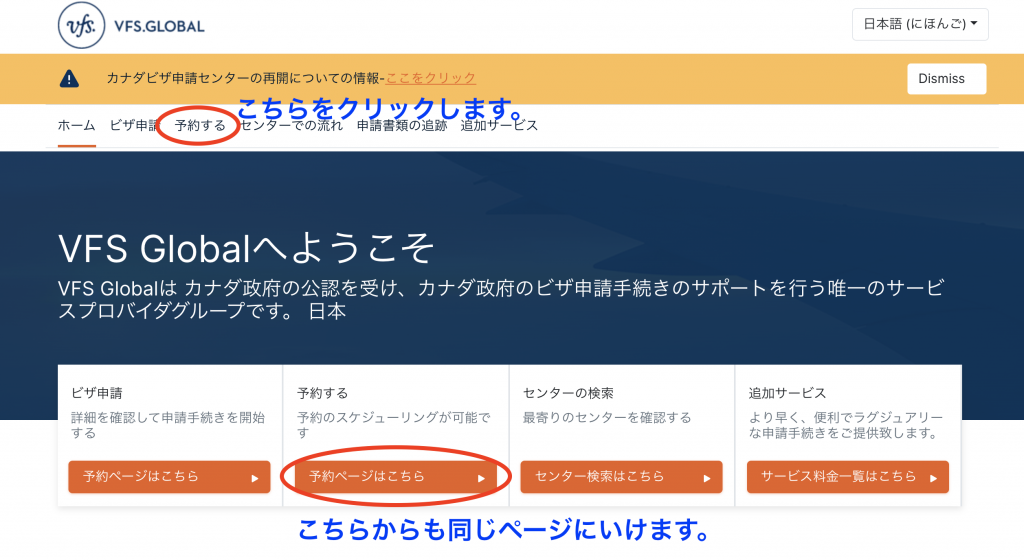
●カナダビザ申請センターのウェブサイトのページへアクセスします。 申請ページはこちらです! (別のページが開きます。)
●「個人識別情報バイオメトリックス」に進むため「こちら」の項目をクリックします。
※確認するデバイスによって見え方が異なる可能性があります。
8.3 個人識別情報バイオメトリックス登録画面へ
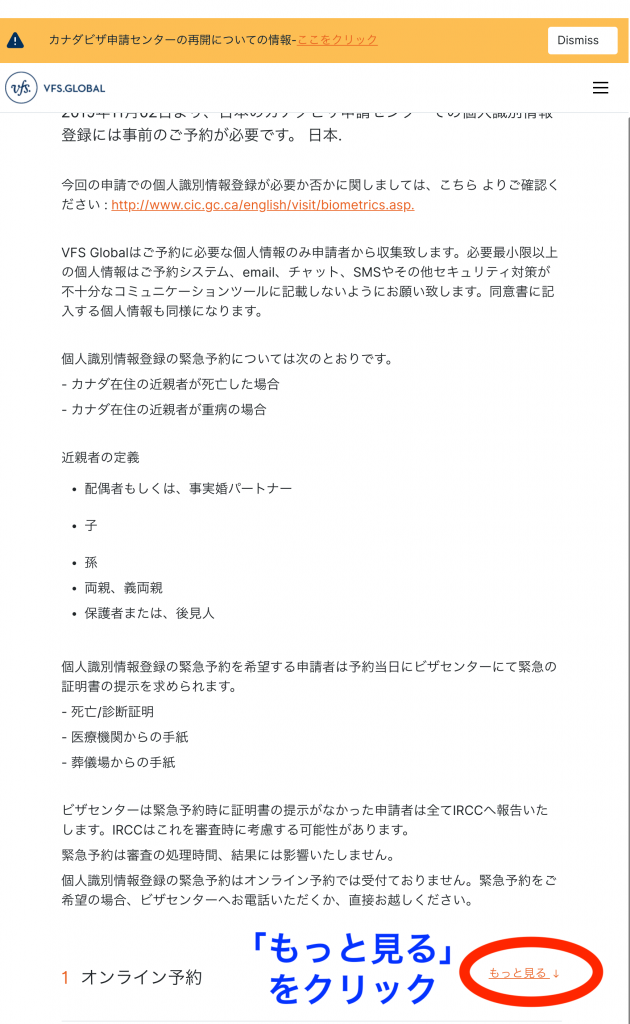
●画面右下にある「もっと見る」をクリックしてオンライン予約の詳細を開きます。

●「こちら」をクリックしてバイオメトリックスの新規アカウント作成画面に進みます。
8.4 新規のご利用を選択して情報を入力
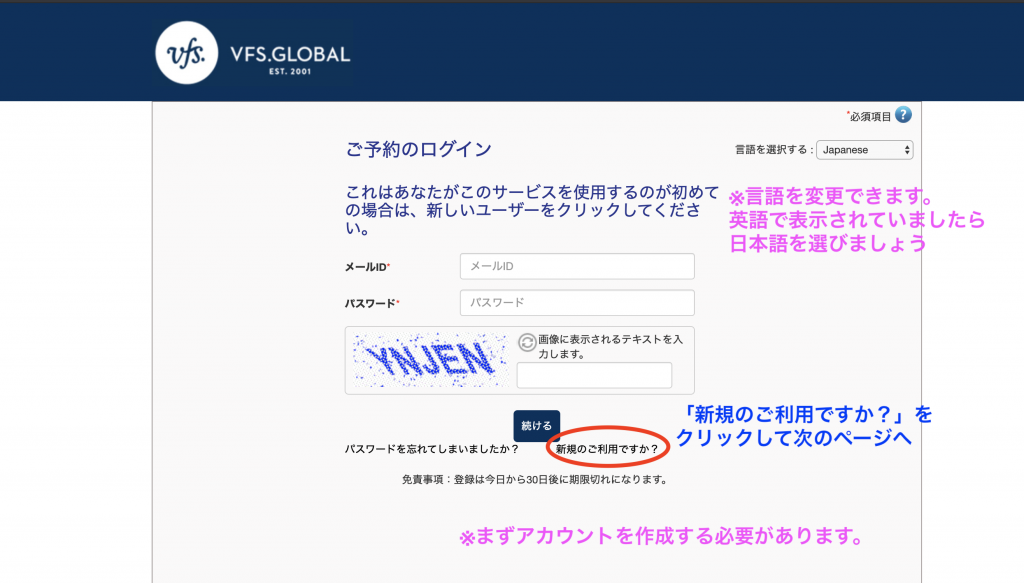
●まずは「新規のご利用ですか?」をクリックして情報を入力していきます。
※言語表示が英語の場合は、「右上の言語を選択する」から好きな言語を選ぶことができます。
8.5 必要事項の入力
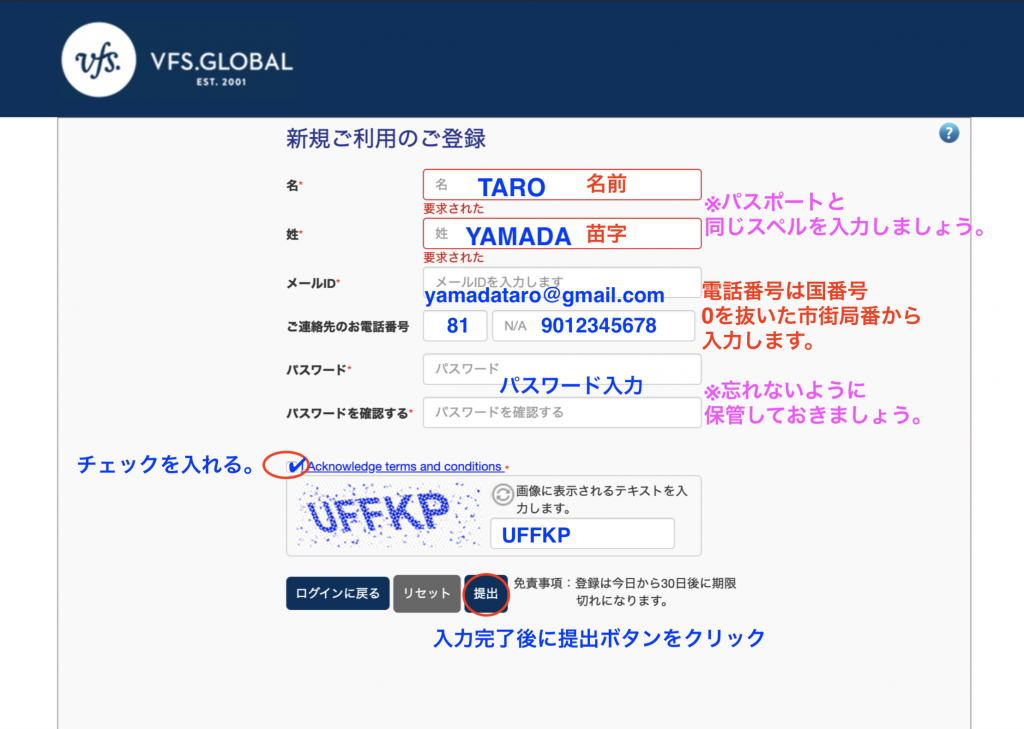
●名前の入力(パスポートと同じスペルで)をします。
●メールIDの入力をします。(このEメールアドレスが今後ログインする際に必要になります)
●電話番号の入力をします。
●パスワードを入力します。(忘れずに保管しておきましょう)
●チェックボックスにチェックを入れます。
●画面に書かれているアルファベット、数字を入力して「提出」をクリックします。
※登録したEメールアドレスにメールが届きますので、確認をします。
8.6 アクティベート化
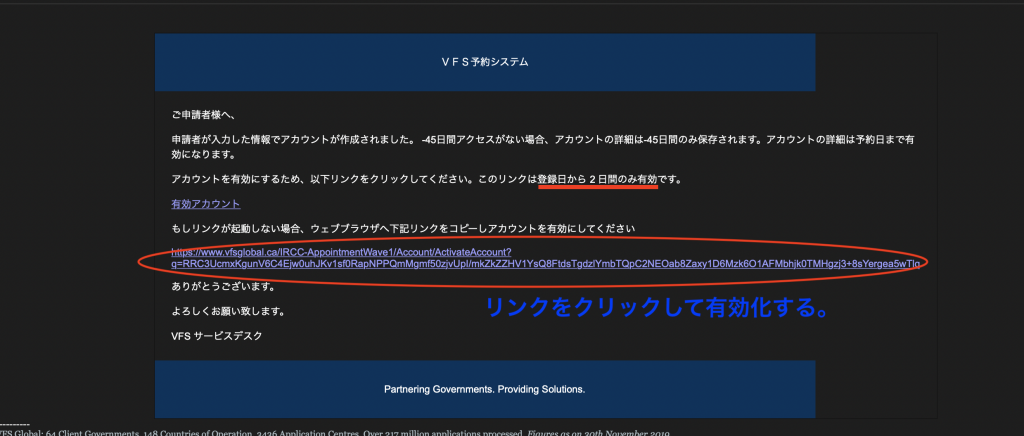
●メールの本文に記載されているURLをクリックしてアカウントをアクティベイト化(有効化)しましょう。
※リンクは2日間しか有効ではないので、すぐに行いましょう!
8.7 もしアクティベート化せずに進めると。。
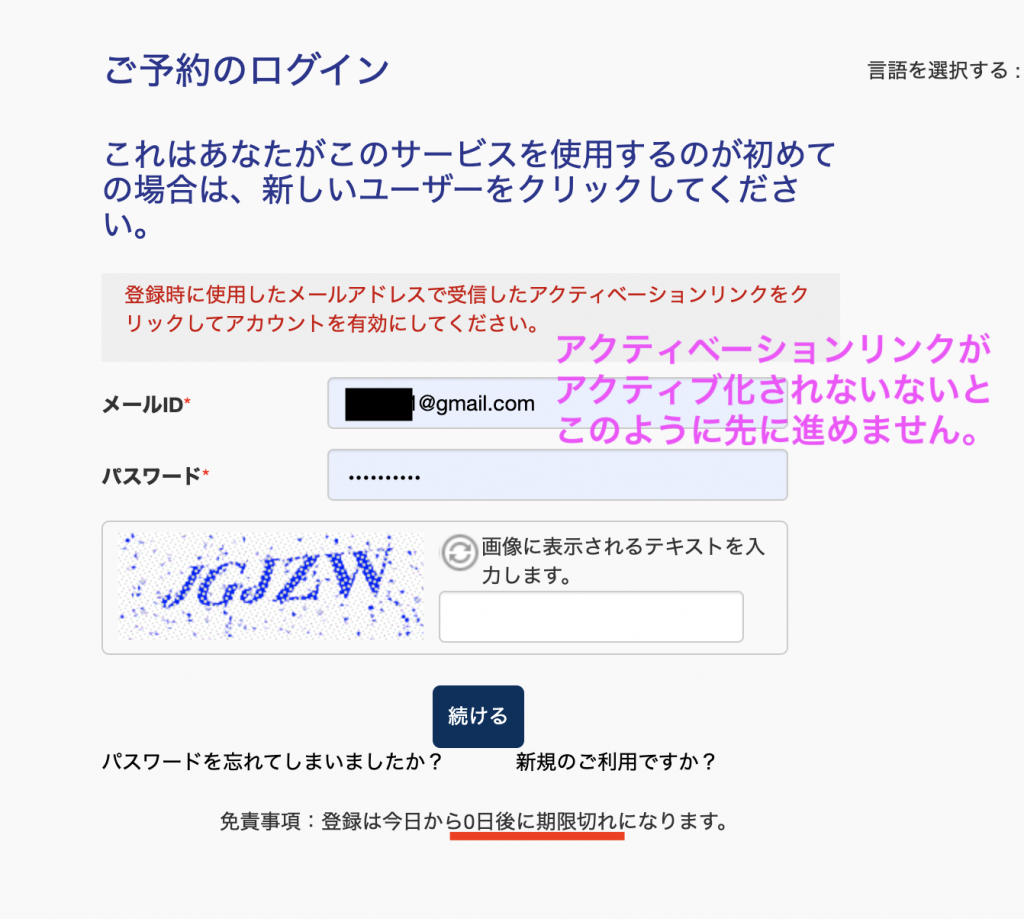
※アクティベイト化していないと、正しい情報を入力したとしてもログインが出来ず先に進めることができません。
8.8 アカウントへログイン
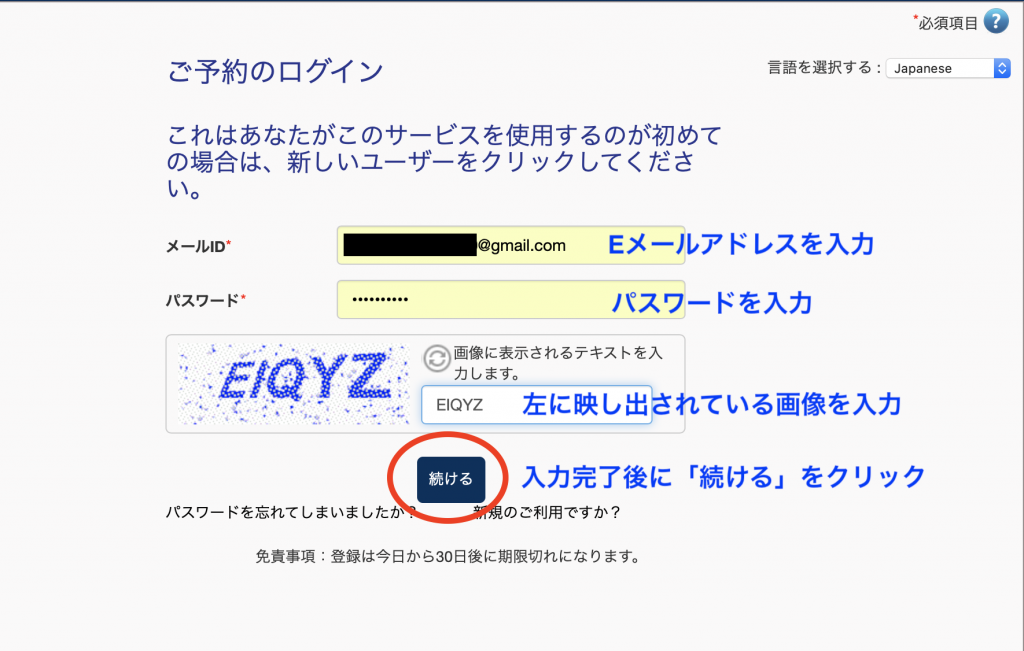
●Eメールアドレスを入力(登録時と同じもの)
●パスワードを入力(登録時に設定したもの)
●左に映し出されているアルファベット、数字を正しく入力
●入力完了後に「続ける」をクリックしてログインします。
8.9 ご予約をする。
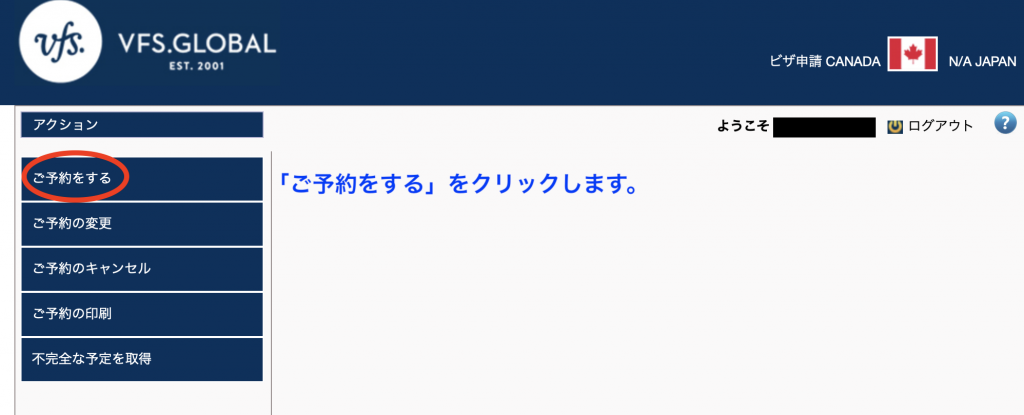
●「ご予約をする」をクリックします。
8.10 場所、申請数、ビザ種類、申請種類の選択
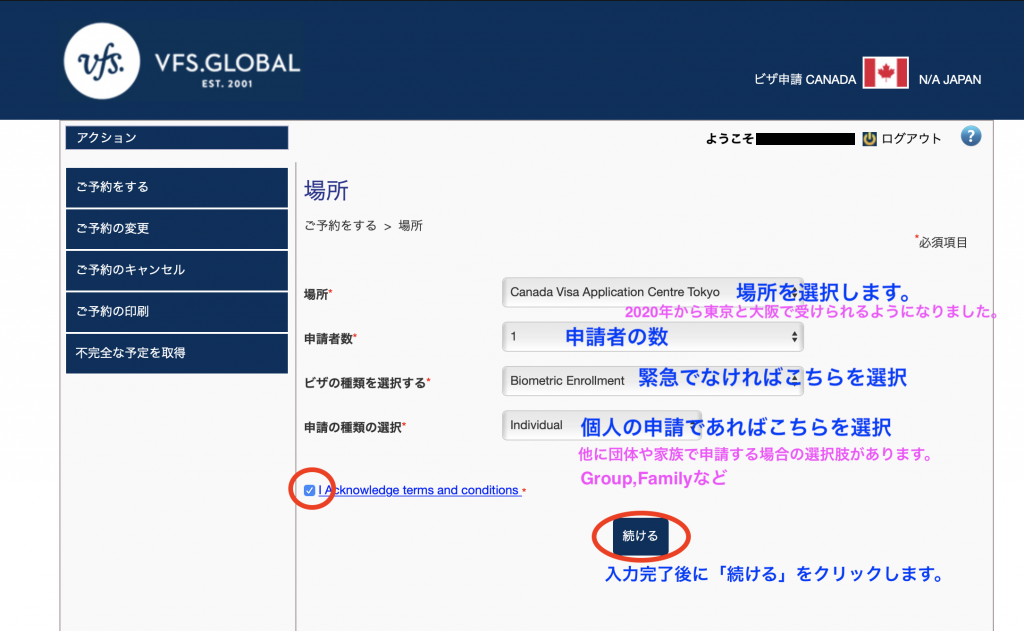
●申請場所を選択します。(2020年4月現在 日本国内では東京と大阪が選べます。)
●申請者数を選びます。 (団体ではない場合は「1」を選びます。)
●ビザの種類を選択します。(緊急ではない場合は、「Biometric Enrollment」を選択します。(基本的には日にちに余裕を持って申請しましょう。)
●申請種類を選択します。 個人の場合は「Indivisual」を選択します。
●チェックボックスにチェックを入れます。
●入力完了後に「続ける」をクリックして次のページへ
8.11 申請者の追加
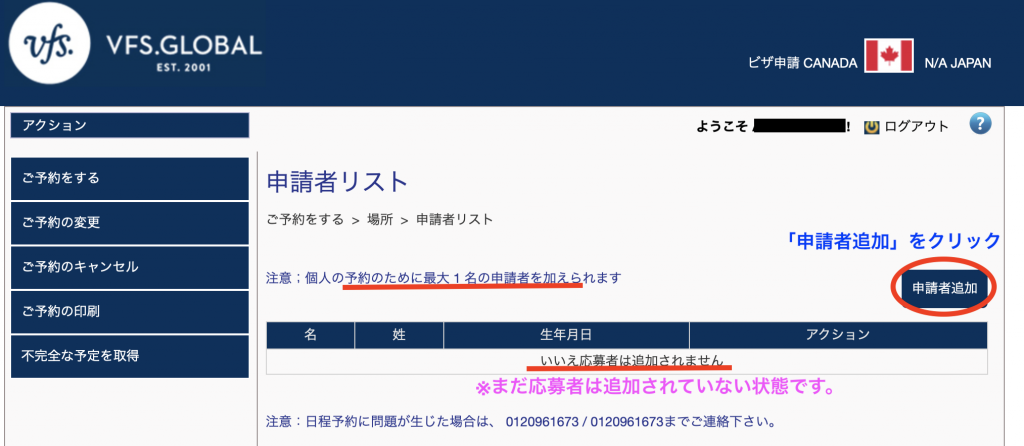
●「申請者の追加」をクリックして申請者の情報を入力していきます。
8.12 申請者情報の追加
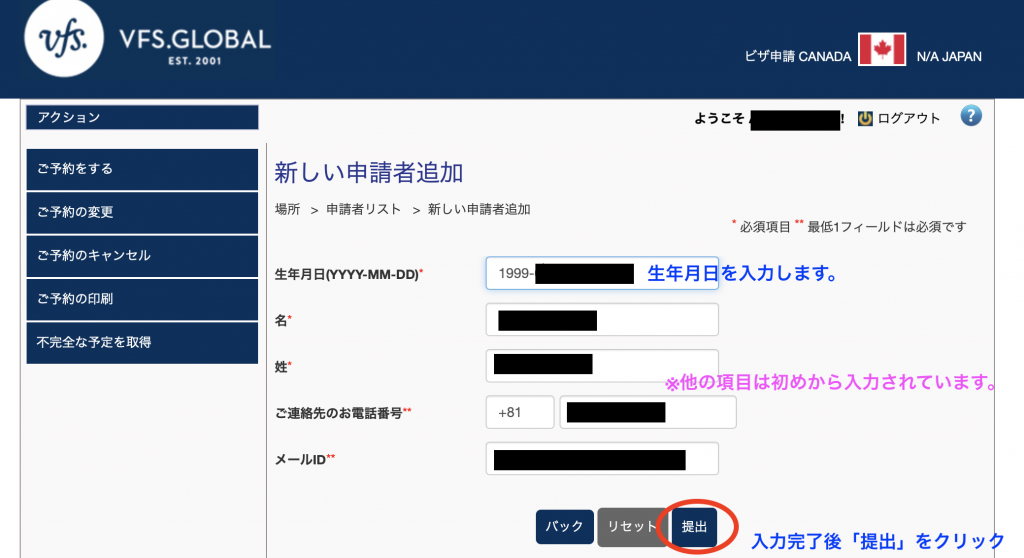
●申請者の生年月日を入力します。 ※他の情報は既に入力されています。
●入力完了後に「提出」をクリックします。
8.13 申請者情報登録完了
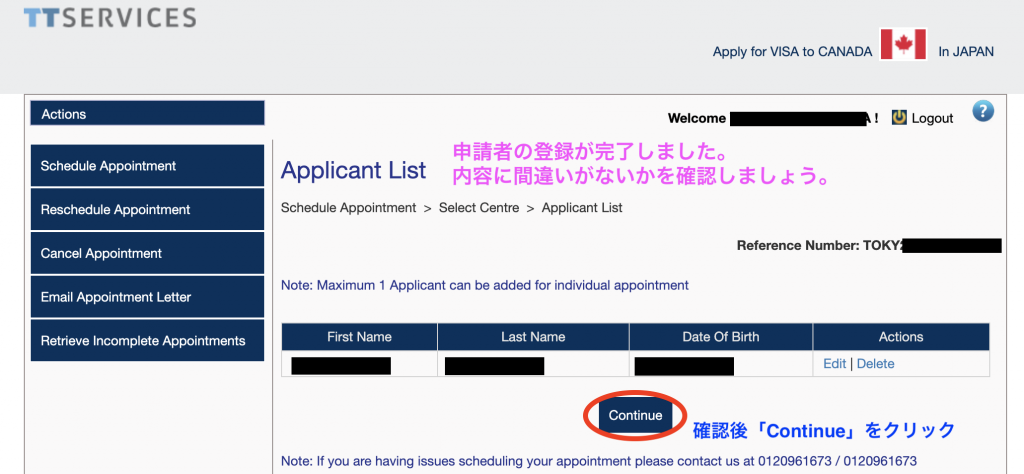
※申請者の情報の登録が完了しましたら、間違いがないかを確認しましょう。
●確認後「Continue」をクリックして次のページへ
8.14 面接日時の予約
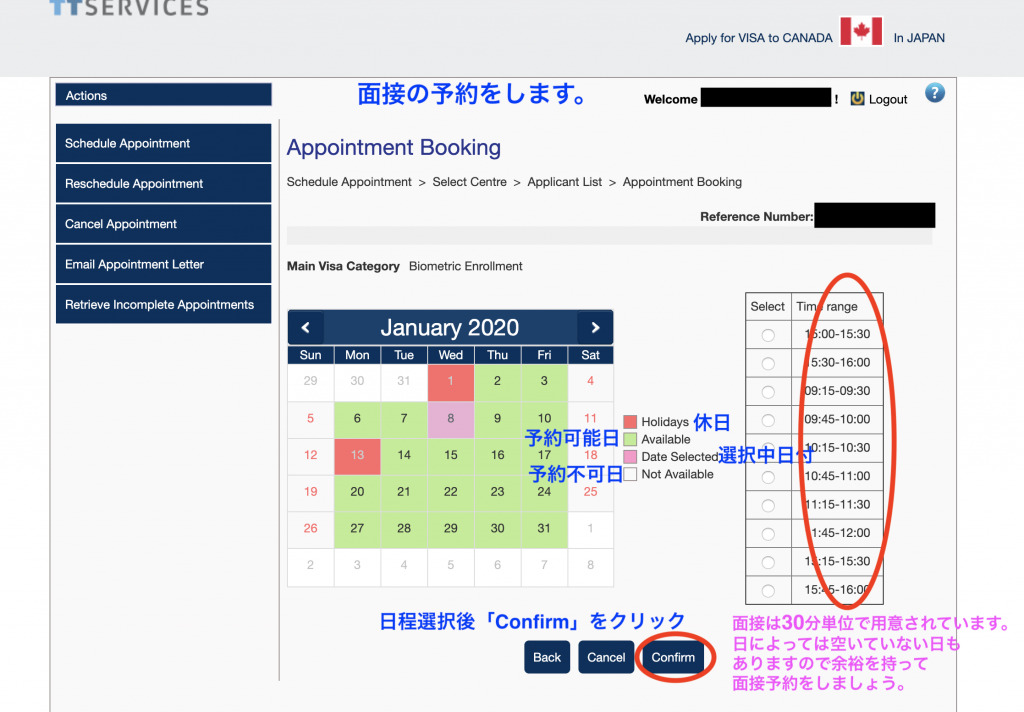
●面接は15分、30分単位の時間で予約が可能です。※既に埋まっていると予約ができませんので日程には余裕を持って進めましょう。
※基本は土日祝日を除く平日の9:15から最終は15:45までの受付のようです。
●日程設定後「Confirm」をクリックして次のページへ。
8.15 面接予約完了
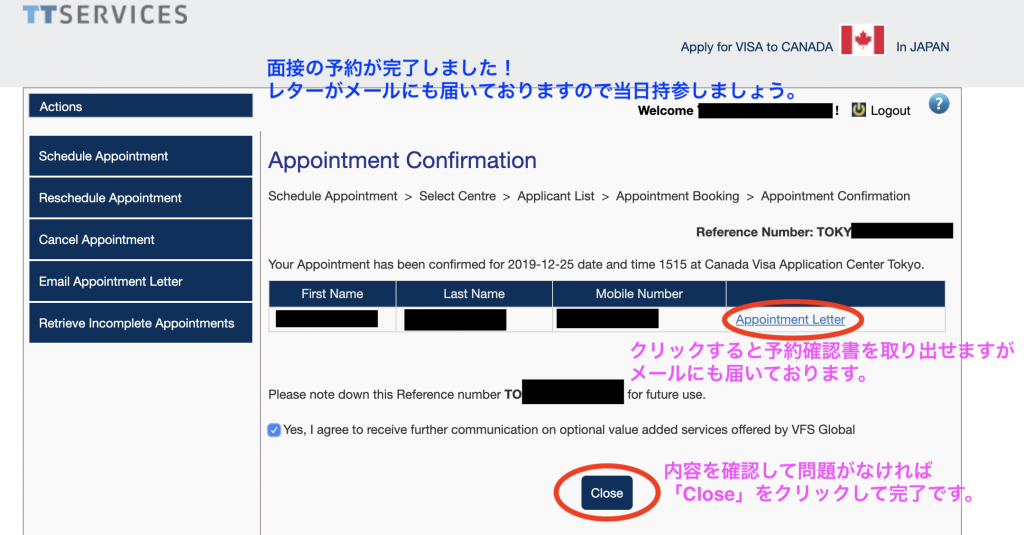
※予約が完了しました。レターはメールにも届いていますので、印刷して当日持参しましょう!
●内容を確認して問題がなければ「Close」をクリックして完了となります。
※今後のためにリファレンスは控えておきましょう。(画面に映し出されます。)※今後予約の変更やキャンセルの際にも必要になります。
8.16 メールの確認
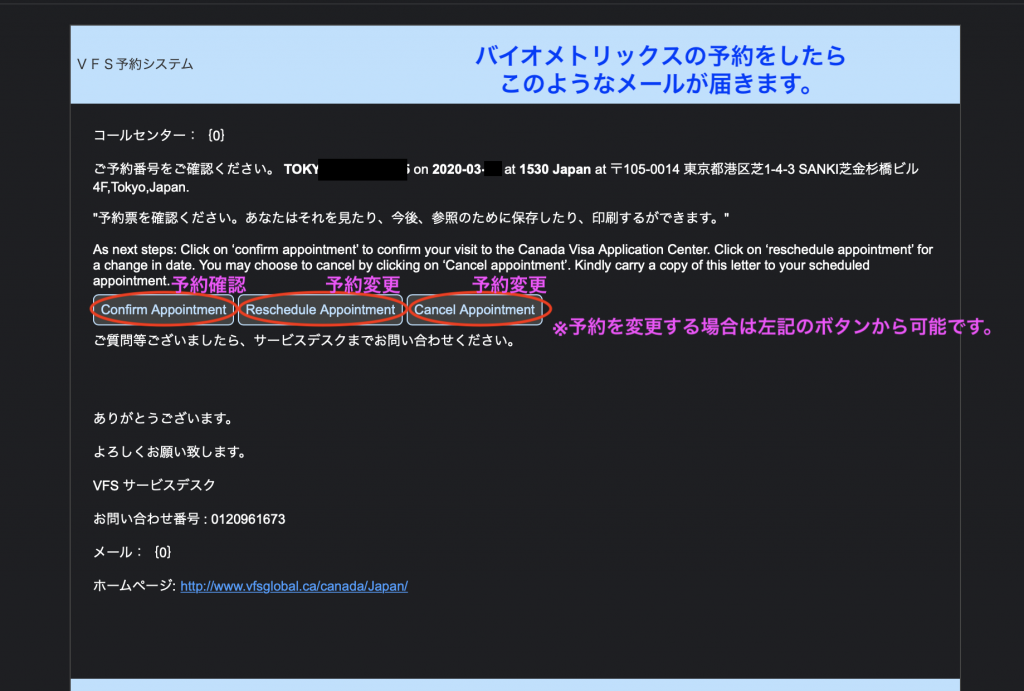
●バイオメトリックスの予約が完了するとメールが届きます。 予約の変更、キャンセル、確認書の印刷などこのメールからも可能となっています。
9 実際の指紋採取、写真撮影の様子
9.1 指紋採取は東京と大阪のカナダビザ申請センターで出来ます。
カナダビザ申請センター東京
合同会社VFSサービシズ・ジャパン
〒105-0014 東京都港区芝1-4-3 SANKI 芝金杉橋ビル4F
カナダビザ申請センター大阪
合同会社VFSサービシズ・ジャパン
〒542-0081 大阪府大阪市中央区南船場1-3-5 リプロ南船場ビル10F
カナダビザ申請センターはカナダ大使館ではありません。気をつけてください。
9.2 バイオメトリックスに必要なもの
②Biometrics Instruction Letter IMM5756 (申請料を払った後に指紋採取をリクエストされた時のレターです。)
③指紋予約確認書(指紋採取の予約をしたときにメールに届いたレター)
④VFS Global Consent Form(当日ビザ申請センターで記入も可能です)
9.3 バイオメトリックスの実際の様子
カナダビザ申請センターに15分前到着でしたが、受付2人の方にスムーズに誘導していただきました。日本人の方でしたので安心してください。
バイオメトリックスの予約確認後にパスポートの顔写真と実際に本人か確かめるため、僕の顔を認証しました。また入り口では危険物の持ち込みがないかのセキュリティチェックをしました。
指紋認証室では3つ扉があり、番号が呼ばれるとパスポート確認、指紋認証、顔写真の撮影をして終了しました!部屋の中はスマホの電源を切らなければいけませんでしたので写真の撮影は出来ませんでした。あとビザ申請書(VFS Global Consent Form)は見本があったので簡単に記載できましたよ!全然余裕でした!
10 ビザの許可確認
メールが届きましたら早速ログインをして中身を確認しましょう。メールに気が付かない時もあるという方は定期的にログインをして確認しましょう。
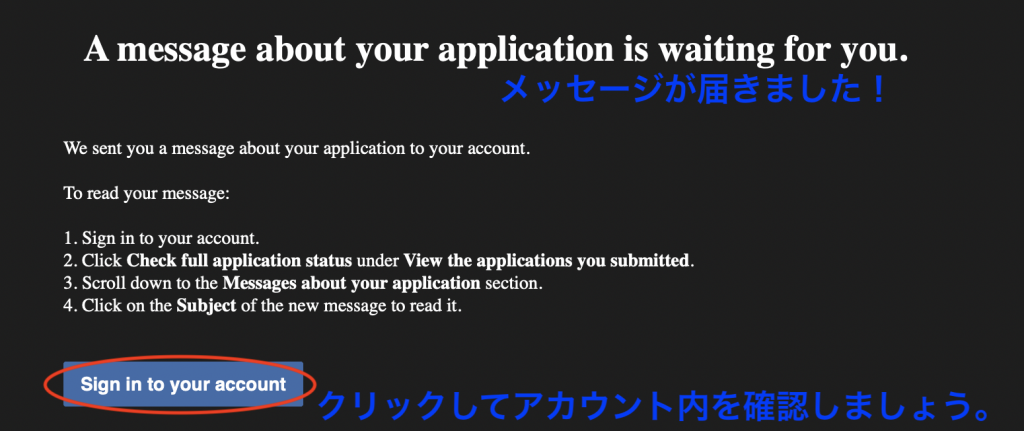
●メッセージが届きました。アカウント内にログインして内容を確認しましょう。
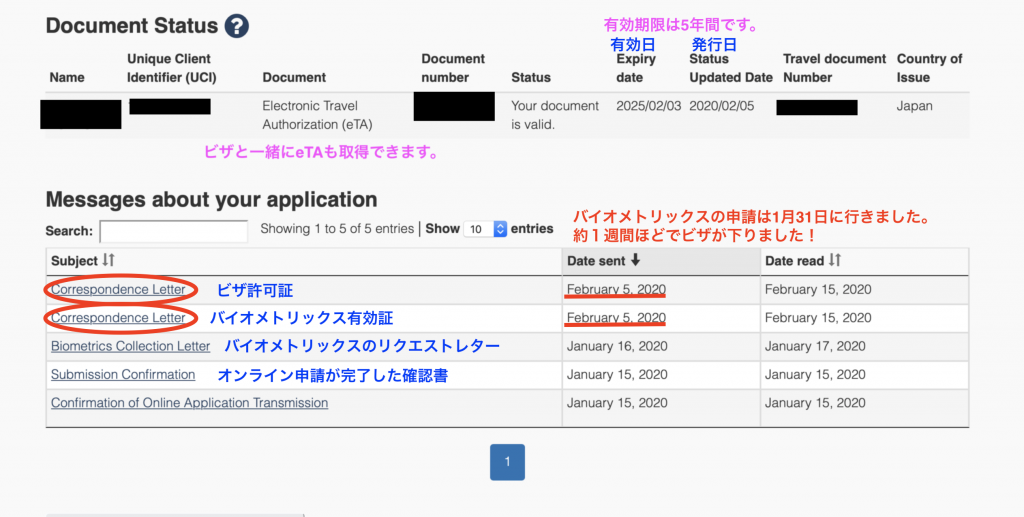
●ログインをすると、新たなメッセージが届いています。
●Correspondance Letter 2種類がそれなり、2通ともプリントアウトをして入国時に見せましょう。1枚はビザの許可証、もう一枚はバイオメトリックスの有効証となります。
学生ビザやワーホリビザを取得するとeTAビザも同時に取得ができますので、念の為番号など記録しておくといいでしょう。バイオメトリックスの申請は1月31日に行きました。約1週間ほどでビザが下りました!
10.1 カナダワーホリビザ許可証
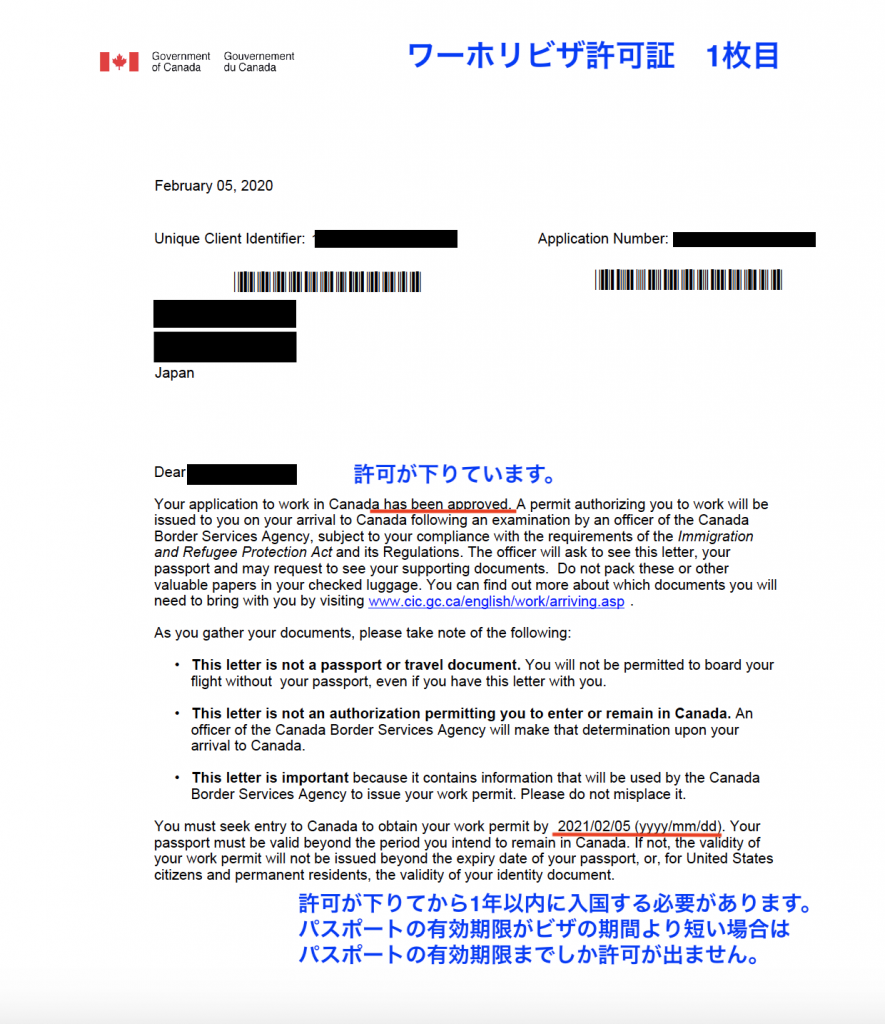
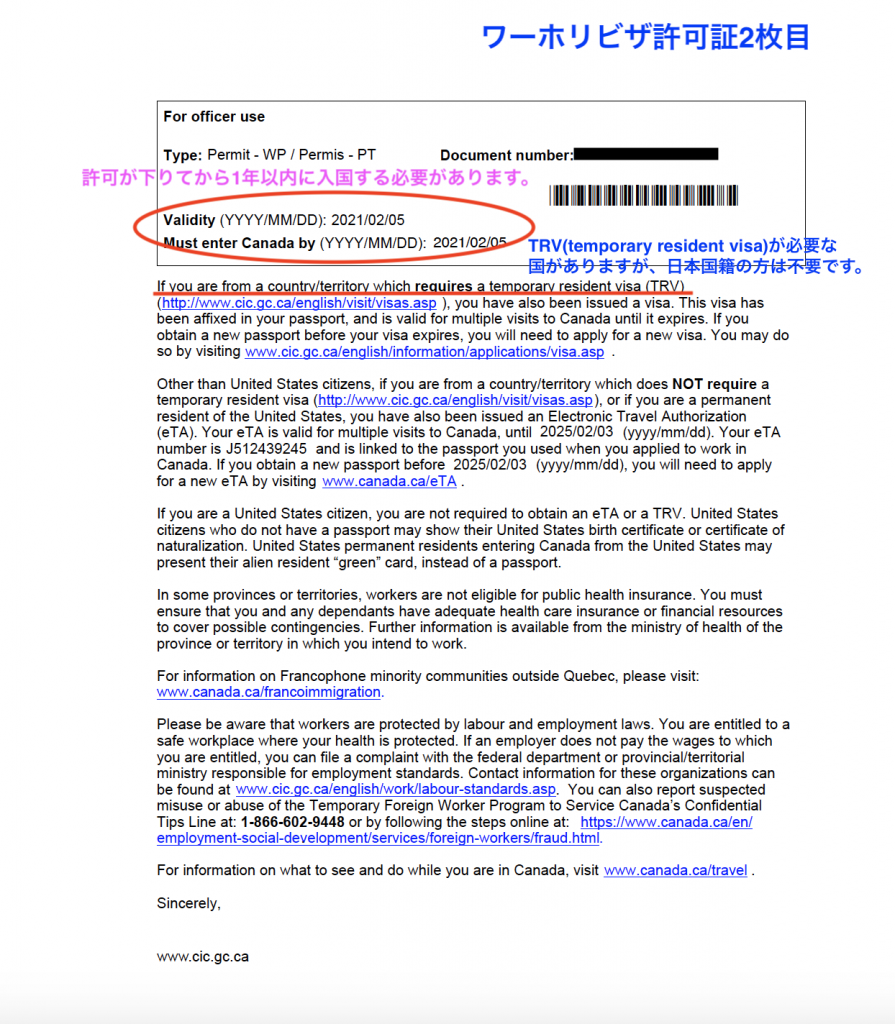
●「work in Canada has been approved」の文字を確認しましょう。ビザが許可されたことの証明になります。その他のメッセージ、例えば追加書類が必要な場合など別のメッセージが書かれていますので、注意して確認してください。
2枚綴りになっていまので2枚とも印刷しましょう。許可が下りてから1年以内に入国する必要があります。パスポートの有効期限がビザの期間より短い場合はパスポートの有効期限までしか許可が出ませんので注意してください。
10.2 バイオメトオリックス有効証
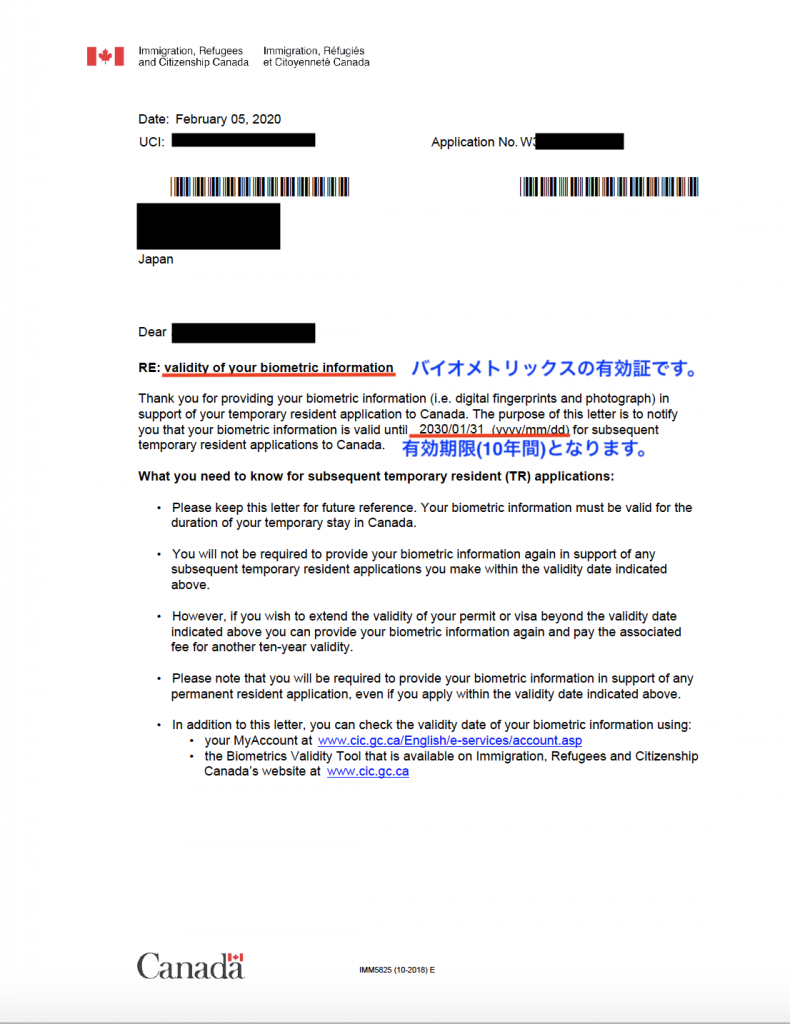

●「validity of your biometric information」の文字を確認しましょう。 有効期限は10年になります。
実際のビザは入国時に移民局で発給されます。 審査官はビザ許可証、バイオメトリックス有効証、パスポート、その他ワーホリビザの際に使用した書類を入国時に求められる可能性がありますのでスーツケースには入れずに、機内持ち込み手荷物に入れて入国時に手元に用意しておきましょう。
お疲れ様でした! ひとまず日本国内で行える申請は以上になります! 後は留学に向けて他の準備を進めてください!
11 カナダ到着後に行うビザの発給
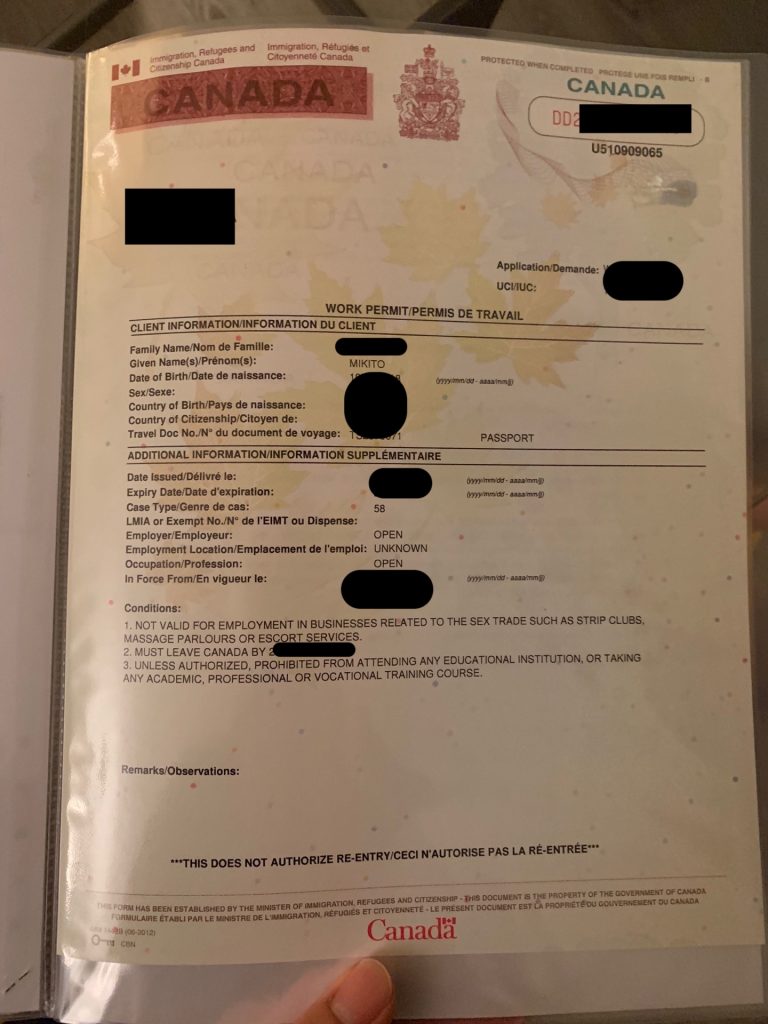
こちらは実際にカナダ入国後に発給されたものです。発給されましたらビザの有効期限の記載がありますので、ご自身の入国日から1年後の日付になっているかも、その場で必ず確認しましょう。間違いに気づかないまま空港の外へ出てしまうと後で戻れなくなってしまいます。 またこのビザはパスポートにホチキスで貼られますので大切に保管しておきましょう。
12 カナダワーホリビザ申請のまとめ
招待状が来てから10日以内に進めるか決定、その後20日以内にワークパーミットを完了、バイオメトリクッスの指示が来てから30日以内にいく。
●申請自体は決して難しくありません。一つ一つ進めていけば完了できます。ご不明な点があれば聞いてください。
13 カナダワーホリビザについて、よくある質問と最新情報
②入国時に移民局に立ち寄らずビザの発給をし忘れてしまいました。どうすればいいですか?
③カナダ入国前ですがパスポートの残存期間が6ヶ月しかありません。下りるビザの期間はどうなりますか?
④ワーホリビザで許可が下りる1年間の期間を延長したいのですが、どうすればいいでしょうか?
⑤最初の半年を観光ビザで入国して半年が経った頃、ワーホリビザ を発給することは可能でしょうか?
⑥カナダワーホリが仕事をする前提ではないと言うのが、いまいち分からないのですが、、
⑦アメリカに親戚がいるので、まずアメリカに入国して、そこから陸路でカナダに入国する予定ですがビザは問題なく発給されますか?
⑧カナダワーホリビザを申請して許可証(POEレター)が下りていますが、もうすぐ期限の1年が迫ってきています。どうすればいいですか?
カナダワーホリ最新情報
「2020年5月8日追記」
カナダ大使館からIEC(ワーキングホリデー)についての発表がありました。5月8日以降、カナダワーホリ許可証と雇用主からの雇用証明書の2つがないと入国できないとのことです。つまりは
「POE(カナダワーホリ許可証)をすでに保有していても、カナダでの仕事が決まっていない限りカナダへの入国は不可となります。そして、この措置は次の通知があるまで有効となります。」
つまり、現段階でまだ当面はワーホリでの渡航ができないようです。
実際にカナダのワーキングホリデーは事前に仕事先が決まっていないことが条件です。(あくまでも休暇を前提として入国する必要があるためです。)
上記の発表ではコロナウィルスの感染拡大が収まっていない内は安易にワーホリで来られる外国人(日本人含む)の方の入国を許可しないようにしているようです。
他のビザでも入国規制や行動規制、自己隔離や臨時休校などが継続されているため、当分の間はワーホリでの入国は許可されない動きになるかと思います。
Do International Experience Canada participants fall under the temporary foreign workers exemption?
Yes, the exemption includes International Experience Canada participants.
Effective May 8, 2020, applicants in the Working Holiday, Young Professional or International Co-op categories can come to Canada only if they:
●have a valid job offer, and
●a port of entry letter of introduction
This measure will be in effect until further notice. Continue to check our website for updates.
引用元:https://www.canada.ca/en/immigration-refugees-citizenship/services/coronavirus-covid19/iec.html
最新記事 by ToyodaYuki (全て見る)
- セラピストさんのオーストラリアワーホリ体験談! - 2025年3月21日
- お祭り男Shuichiくん オーストラリア・ワーホリで稼いできた九州男児の体験談! - 2025年1月27日
- イギリスワーホリで英語初級者からお店のマネージャーまで登り詰めた方の体験談! - 2024年12月23日




